Page 1
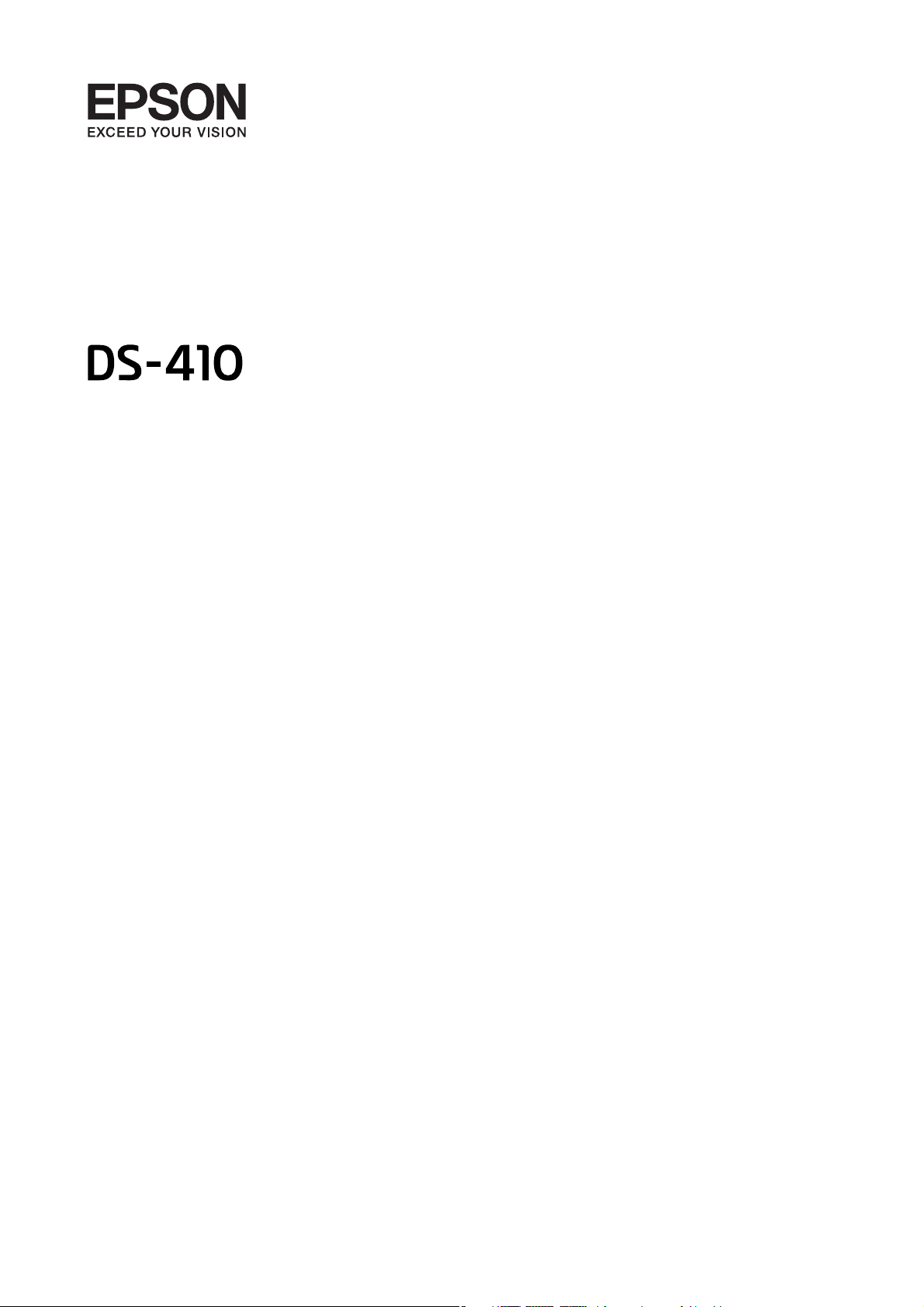
Benutzerhandbuch
NPD5669-02 DE
Page 2
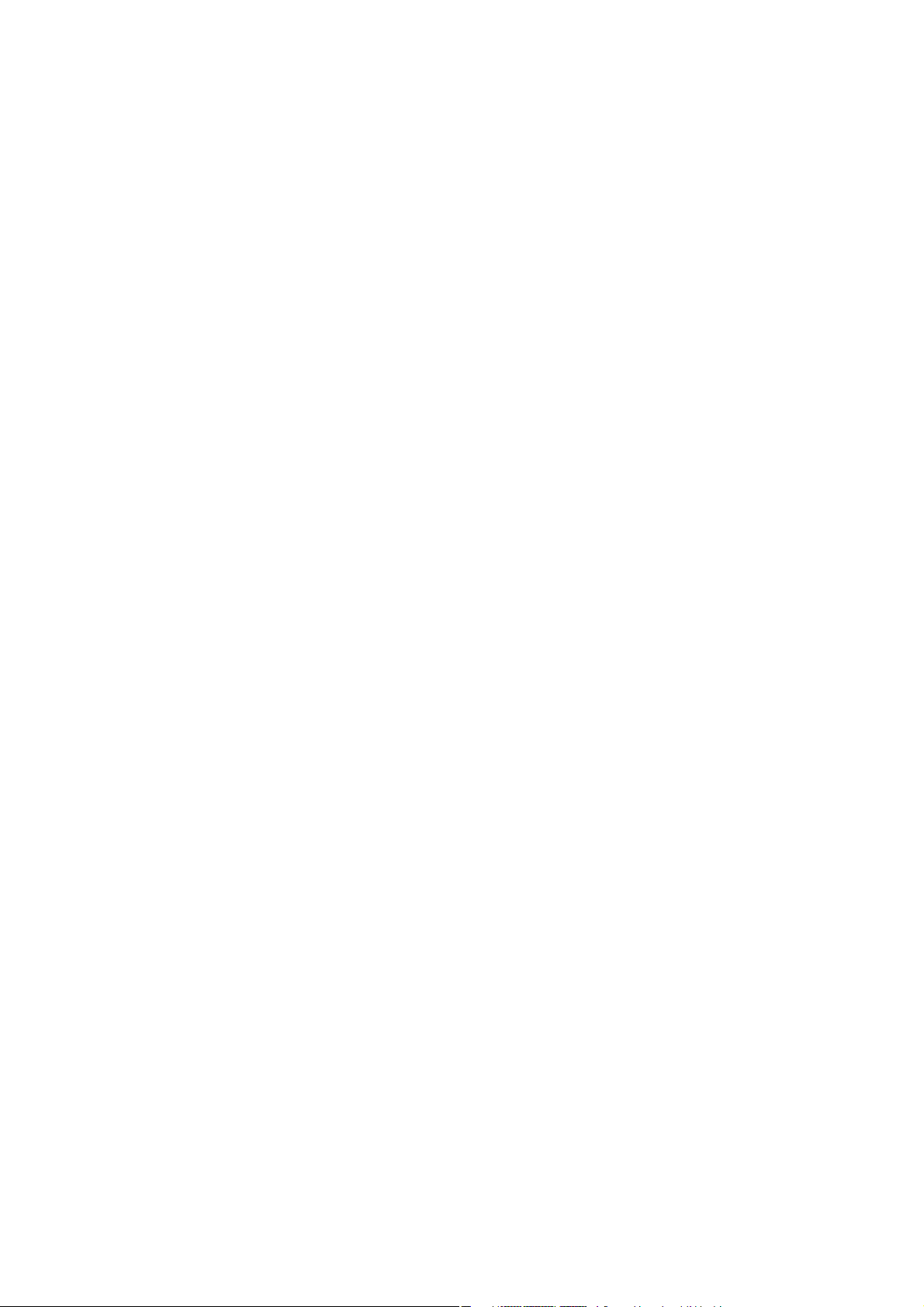
Benutzerhandbuch
Copyright
Copyright
Kein Teil dieser Veröentlichung darf ohne die schriliche Erlaubnis von Seiko Epson Corporation auf irgendeine
Weise, ob elektronisch, mechanisch, als Fotokopie, Aufzeichnung oderanderweitig reproduziert, in einem
Datenabrufsystem gespeichert oder übertragen werden. Das Unternehmen übernimmt keine patentrechtliche
Haung
die sich aus der Verwendung der hierin enthaltenen Informationen ergeben. Die hierin enthaltenen Informationen
sind nur zur Verwendung mit diesem Epson-Produkt beabsichtigt. Epson übernimmt keine Verantwortung für die
Verwendung dieser Informationen im Zusammenhang mit anderen Produkten.
Weder Seiko Epson Corporation noch seine Partner haen gegenüber dem Käufer dieses Produkts oder gegenüber
Dritten für Schäden, Verluste, Kosten oder Aufwendungen, die dem Käufer oder Dritten als Folge von Unfällen,
falschem oder missbräuchlichem Gebrauch dieses Produkts, durch unautorisierte Modikationen, Reparaturen
oder Abänderungen dieses Produkts oder (ausgenommen USA) durch Nichtbefolgung der Bedienungs- und
Wartungsanweisungen von Seiko Epson Corporation entstehen.
Seiko Epson Corporation und seine Partner haen für keine Schäden oder Probleme, die durch die Verwendung
anderer Optionsprodukte oder Verbrauchsmaterialien entstehen, die nicht als Original Epson-Produkte oder von
Seiko Epson Corporation genehmigte Epson-Produkte gekennzeichnet sind.
bezüglich der hierin enthaltenen Informationen. Ebenfalls wird keine
Haung
übernommen für Schäden,
Seiko Epson Corporation haet nicht für Schäden infolge elektromagnetischer Störungen, welche durch andere
Schnittstellenkabel entstehen, die nicht als von Seiko Epson Corporation genehmigte Epson-Produkte
gekennzeichnet sind.
© 2017 Seiko Epson Corporation
Der Inhalt dieses Handbuchs und die technischen Daten dieses Produkts können ohne Vorankündigung geändert
werden.
2
Page 3
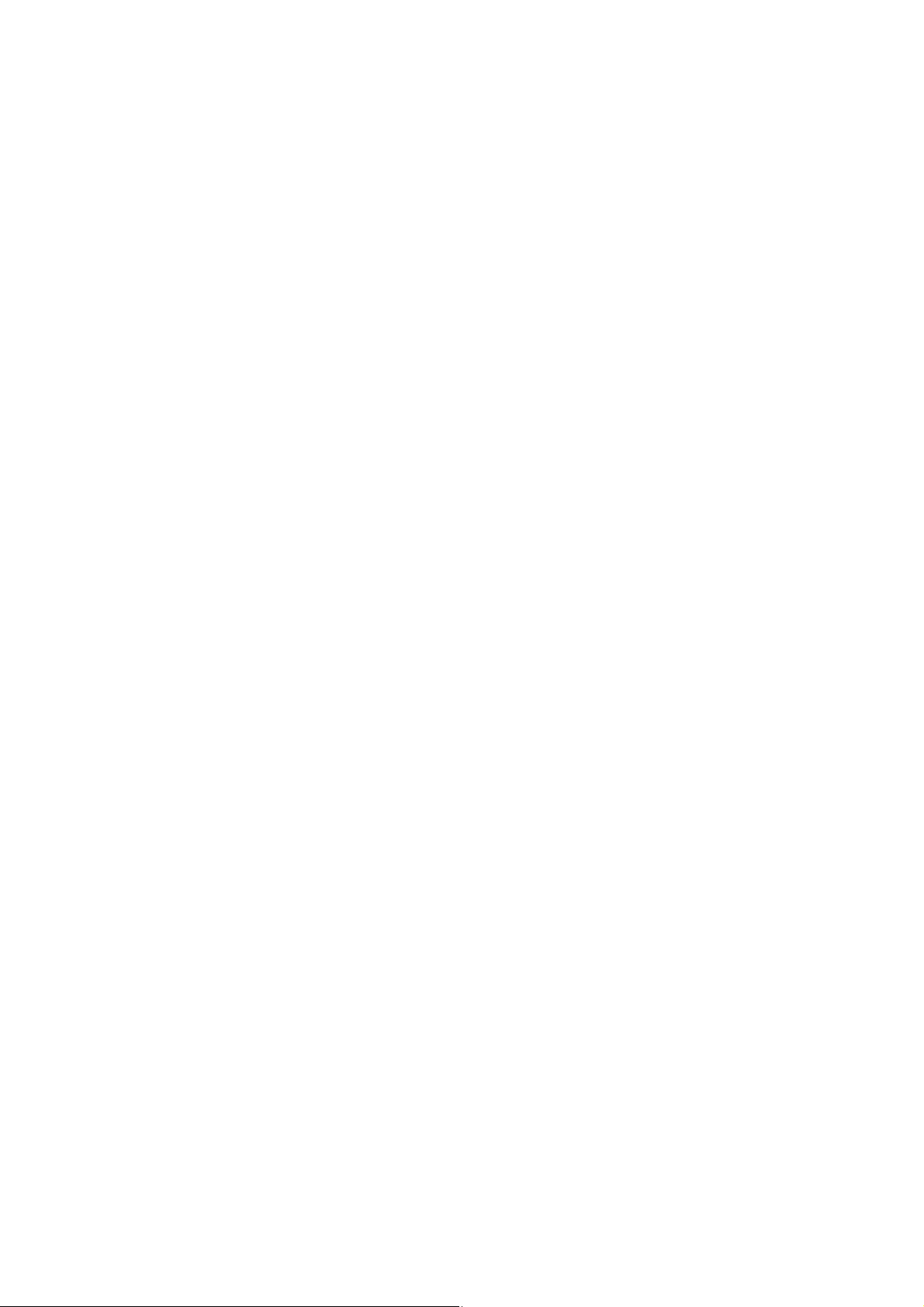
Benutzerhandbuch
Markennachweis
Markennachweis
❏ EPSON® ist eine eingetragene Marke, EPSON EXCEED YOUR VISION und EXCEED YOUR VISION sind
Marken von Seiko Epson Corporation.
❏
Microso,
Microso Corporation in the United States and/or other countries.
❏ Apple, macOS, and OS X are trademarks of Apple Inc., registered in the U.S. and other countries.
❏ Adobe, Adobe Reader, and Acrobat are registered trademarks of Adobe Systems Incorporated.
❏ Intel
❏ Epson Scan 2 Soware is based in part on the work of the Independent JPEG Group.
❏
libti
Copyright © 1988-1997 Sam
Copyright © 1991-1997 Silicon Graphics, Inc.
Permission to use, copy, modify, distribute, and sell this soware and its documentation for any purpose is
hereby granted without fee, provided that (i) the above copyright notices and this permission notice appear in
all copies of the soware and related documentation, and (ii) the names of Sam Leer and Silicon Graphics
may not be used in any advertising or publicity relating to the
permission of Sam
THE SOFTWARE IS PROVIDED “AS-IS” AND WITHOUT WARRANTY OF ANY KIND, EXPRESS,
IMPLIED OR OTHERWISE, INCLUDING WITHOUT LIMITATION, ANY WARRANTY OF
MERCHANTABILITY OR FITNESS FOR A PARTICULAR PURPOSE.
IN NO EVENT SHALL SAM LEFFLER OR SILICON GRAPHICS BE LIABLE FOR ANY SPECIAL,
INCIDENTAL, INDIRECT OR CONSEQUENTIAL DAMAGES OF ANY KIND, OR ANY DAMAGES
WHATSOEVER RESULTING FROM LOSS OF USE, DATA OR PROFITS, WHETHER OR NOT ADVISED
OF THE POSSIBILITY OF DAMAGE, AND ON ANY THEORY OF LIABILITY, ARISING OUT OF OR IN
CONNECTION WITH THE USE OR PERFORMANCE OF THIS SOFTWARE.
Windows, Windows Server, and Windows Vista are either registered trademarks or trademarks of
is a registered trademark of Intel Corporation.
®
Leer
and Silicon Graphics.
Leer
soware
without the
specic,
prior written
❏ Allgemeiner Hinweis: Andere hierin genannte Produktnamen dienen lediglich der Identizierung und können
Marken ihrer jeweiligen Eigentümer sein. Epson hat keinerlei Rechte an diesen Marken.
3
Page 4
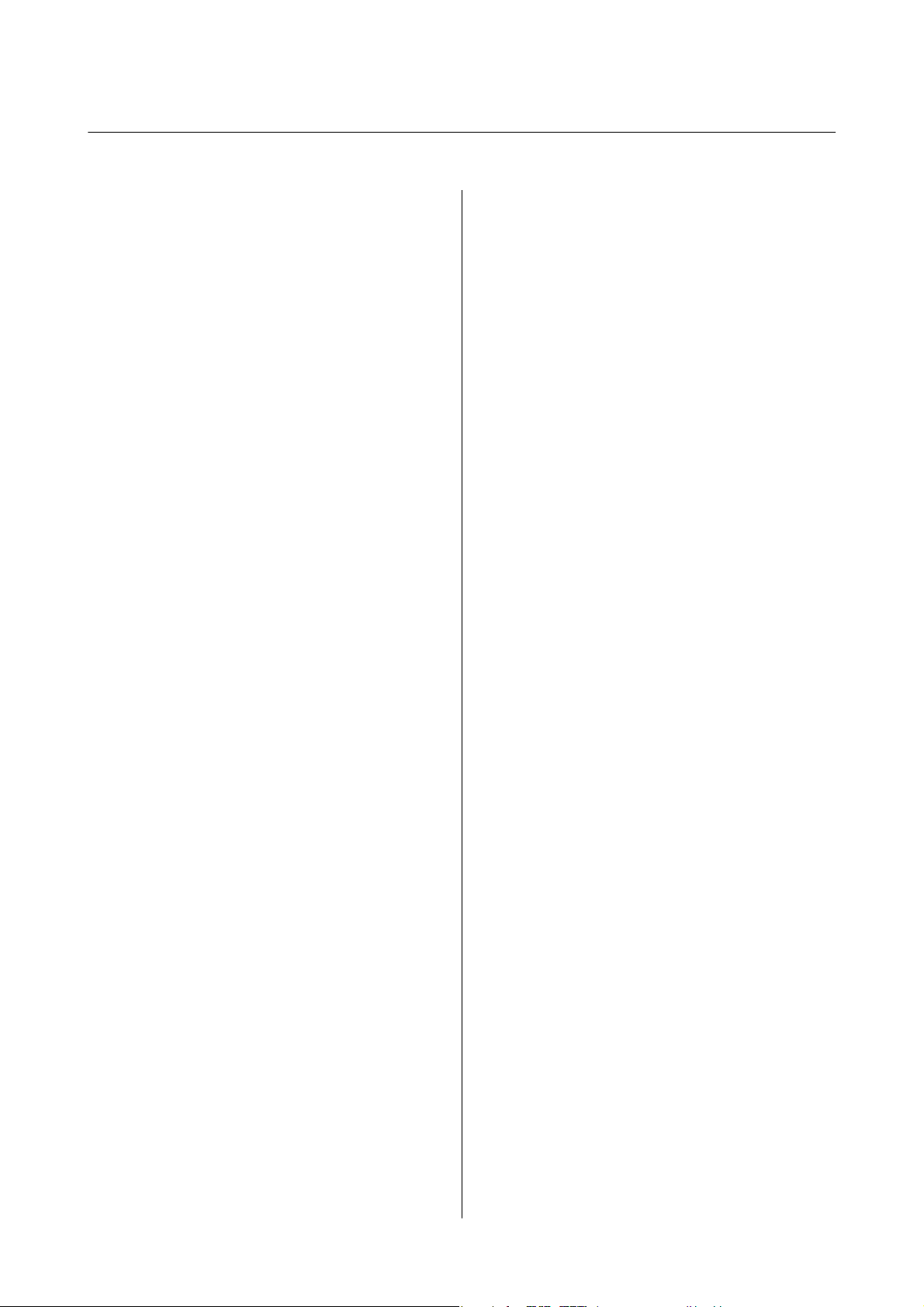
Benutzerhandbuch
Inhalt
Inhalt
Copyright
Markennachweis
Über diese Anleitung
Vorwort zu den Anleitungen.................. 6
Marken und Symbole........................6
In dieser Anleitung verwendete Beschreibungen. . . . 6
Referenz der Betriebssysteme..................7
Wichtige Hinweise
Sicherheitshinweise.........................8
Einschränkungen beim Kopieren...............9
Scanner – Grundlagen
Namen und Funktionen der Komponenten. . . . . . . 10
Tasten und Anzeigeleuchten des Bedienfelds. . . . . . 12
Tasten und Leuchten.....................12
Fehleranzeigen..........................13
Seitentrennhebel..........................14
Informationen zu Anwendungen.............. 14
Epson Scan 2...........................14
Document Capture Pro/Document Capture. . . . 15
EPSON Soware Updater..................15
Optionales Zubehör und Verbrauchsmaterial. . . . . 15
Transporthülle-Codes.................... 15
Codes für Roller Assembly Kit.............. 16
Angaben zu Originalen und Auegen
von Originalen
Angeben von Originalen.................... 17
Allgemeine Angaben für zu scannende
Originale..............................17
Arten von Originalen, die zu beachten sind. . . . . 21
Arten von Originalen, die nicht gescannt
werden dürfen..........................22
Vorlagen auegen......................... 23
Originale in normaler Größe............... 23
Langes Papier.......................... 27
Belege................................30
Plastikkarten...........................31
Großformatige Originale..................34
Unregelmäßig geformte Originale............39
Fotos.................................42
Umschläge.............................45
Verschiedenartige Originale verwenden. . . . . . . 48
Einfaches Scannen
Scannen mit Epson Scan 2...................51
Erforderliche Einstellungen für
Sonderoriginale in Epson Scan 2.............54
Eine geeignete Auösung entsprechend dem
Scanzweck wählen.......................54
Mit Document Capture Pro scannen (Windows). . . 55
Scannen mit Document Capture (Mac OS).......60
Aktivieren eines Aurags zur Ausführung über
das Bedienfeld (Tastenzuweisung)..............66
Zuweisen eines Aurags zum Bedienfeld
(Windows).............................67
Zuweisen eines Aurags zum Bedienfeld
(Mac OS)..............................67
Per Scannertaste scannen....................68
Erweitertes Scannen
Einzelnes Scannen unterschiedlicher Formate
oder Arten von Originalen (Automatischer
Transportmodus)..........................69
Erstellen bedarfsgerechter gescannter Bilder. . . . . . 70
Bildkorrekturfunktionen.................. 70
Speichern als Searchable PDF...............77
Speichern als Datei im
Windows).............................78
Einstellen eines
und Senden)............................. 79
Erstellen und Registrieren eines Aurags
(Windows).............................80
Erstellen und Registrieren eines
(Mac OS)..............................80
Trennungsfunktion (nur Windows).............81
Sortieren und Speichern gescannter Bilder in
einen separaten Ordner................... 82
Aurags
Oce-Format
(Scannen, Speichern
(nur
Aurags
Wartung
Äußerliches Reinigen des Scanners.............89
Reinigen der Innenbereiche des Scanners. . . . . . . . 89
Austauschen des Roller-Assembly-Kits..........93
Zurücksetzen der Anzahl der Scanvorgänge. . . . .97
Energie sparen............................98
4
Page 5
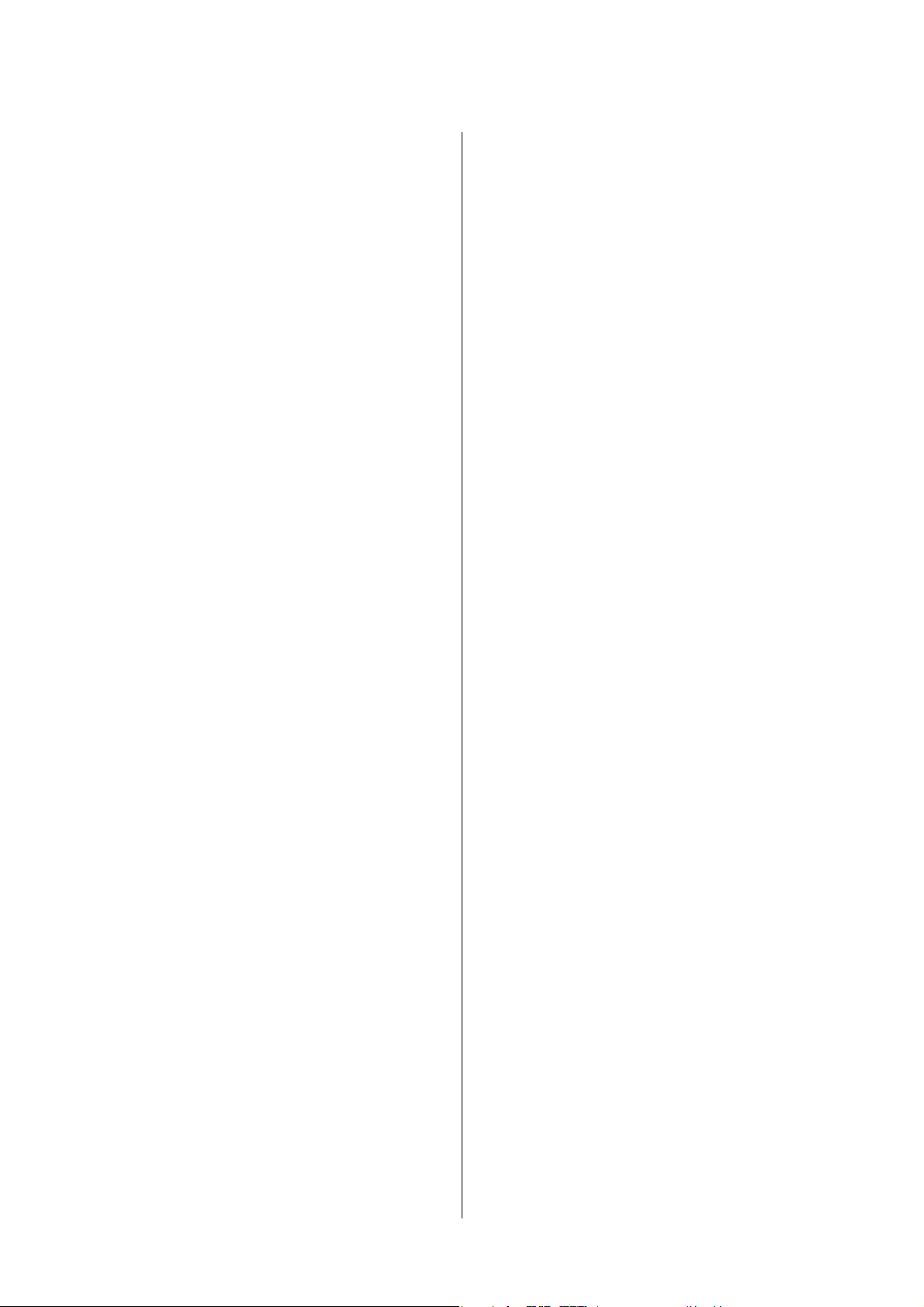
Benutzerhandbuch
Inhalt
Transportieren des Scanners..................99
Aktualisieren von Anwendungen und Firmware. . .100
Probleme lösen
Scannerprobleme.........................102
Scannerleuchten als Fehleranzeigen..........102
Der Scanner schaltet sich nicht ein..........102
Probleme beim Starten des Scanvorgangs. . . . . . . 102
Epson Scan 2 kann nicht gestartet werden. . . . . 102
Beim Drücken einer Scannertaste wird nicht
die richtige Anwendung gestartet........... 103
Probleme bei der Papierzufuhr...............103
Gleichzeitiges Einziehen mehrerer Originale. . . 103
Entfernen gestauter Originale aus dem Scanner 104
Das Original staut sich häug im Scanner. . . . . 105
Doppeleinzugserkennung funktioniert nicht. . . 106
Papierschutz funktioniert nicht.............106
Die Originale verschmutzen...............106
Scan dauert lange.......................107
Probleme mit gescannten Bildern.............107
Beim Scannen vom ADF erscheinen gerade
Linien...............................107
Die Bildqualität ist rauh..................108
Farbverlauf........................... 108
Strecken oder Stauchen gescannter Bilder. . . . . 108
Der Aufdruck scheint durch den
Bildhintergrund........................109
Der Text ist unscharf.................... 109
Moiré-Muster (netzartige Schattierungen). . . . . 109
Die Randbereiche des Originals werden bei
automatischer Erkennung des
Originalformats nicht gescannt.............110
Beim Speichern als Searchable PDF wird Text
nicht richtig erkannt.....................110
Probleme im gescannten Bild können nicht
behoben werden........................111
Installieren und Deinstallieren von Anwendungen 111
Anwendungen deinstallieren...............111
Installieren der Anwendungen............. 113
Normen und Richtlinien
Normen und Zulassungen der US-Modelle......117
Normen und Zulassungen für europäische
Modelle................................117
Weitere Unterstützung
Website des technischen Supports.............118
Kontaktaufnahme mit dem Epson-Support. . . . . . 118
Bevor Sie sich an Epson wenden............118
Hilfe für Benutzer in Europa...............118
Hilfe für Benutzer in Singapur............. 119
Hilfe für Benutzer in ailand..............119
Hilfe für Benutzer in Vietnam..............119
Hilfe für Benutzer in Indonesien............120
Hilfe für Benutzer in Malaysia..............121
Hilfe für Benutzer in Indien...............122
Hilfe für Benutzer auf den Philippinen....... 122
Technische Daten
Allgemeine Scanner-Spezikationen...........114
Abmessungen........................... 115
Elektrische Spezikationen..................115
Elektrische Angaben zum Scanner.......... 115
Elektrische Angaben zum Netzteil...........115
Umgebungsspezikationen
Systemvoraussetzungen....................116
..................115
5
Page 6
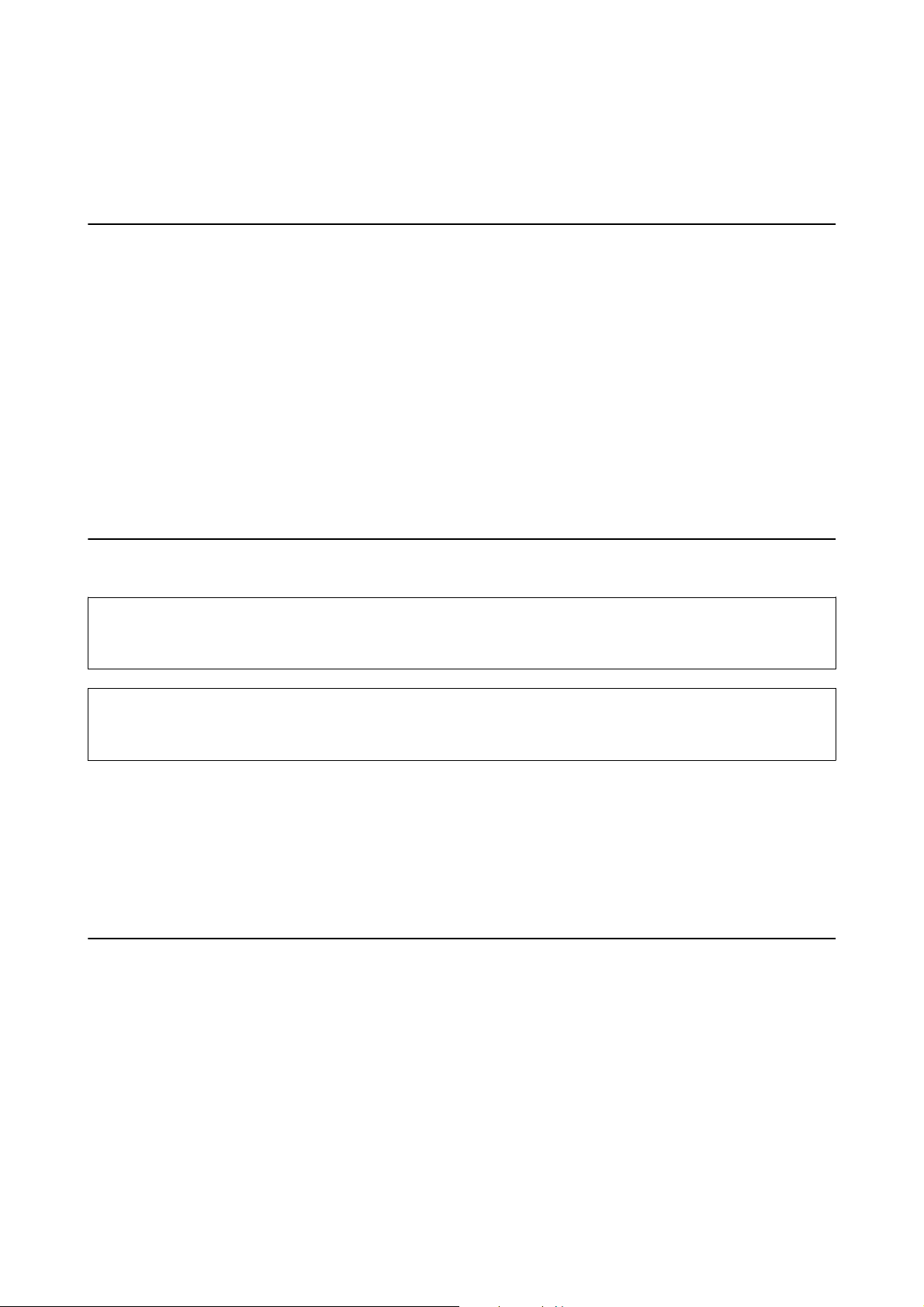
Benutzerhandbuch
Über diese Anleitung
Über diese Anleitung
Vorwort zu den Anleitungen
Aktuellste Ausgaben der folgenden Anleitungen nden Sie auf der Epson-Kundendienstwebsite.
http://www.epson.eu/Support (Europa)
http://support.epson.net/ (außerhalb Europas)
❏ Installationshandbuch (gedruckte Anleitung)
Informiert Sie über die Einrichtung des Gerätes und die Installation der Anwendung.
❏ Benutzerhandbuch (digitale Anleitung)
Informiert Sie über den Einsatz des Gerätes, seine Wartung und über Möglichkeiten zur Problemlösung.
Nutzen Sie neben den oben erwähnten Anleitungen auch die Hilfen in den verschiedenen Epson-Anwendungen.
Marken und Symbole
Achtung:
!
Anweisungen, die sorgfältig befolgt werden müssen, um Verletzungen zu vermeiden.
Wi c h t i g :
c
Anweisungen, die befolgt werden müssen, um Geräteschäden zu vermeiden.
Hinweis:
Bietet zusätzliche Informationen als Referenz.
Zugehörige Informationen
& Verweist auf zugehörige Abschnitte.
In dieser Anleitung verwendete Beschreibungen
❏ Bildschirmabbildungen der Anwendungen wurden unter Windows 10 oder macOS Sierra erstellt. Die
Bildschirminhalte variieren je nach Modell und Situation.
❏ Sämtliche Illustrationen in dieser Anleitung dienen lediglich zur Orientierung. Obwohl die Darstellungen leicht
vom tatsächlichen Aussehen des Produkts abweichen können, ändert sich nichts an der Bedienung.
6
Page 7
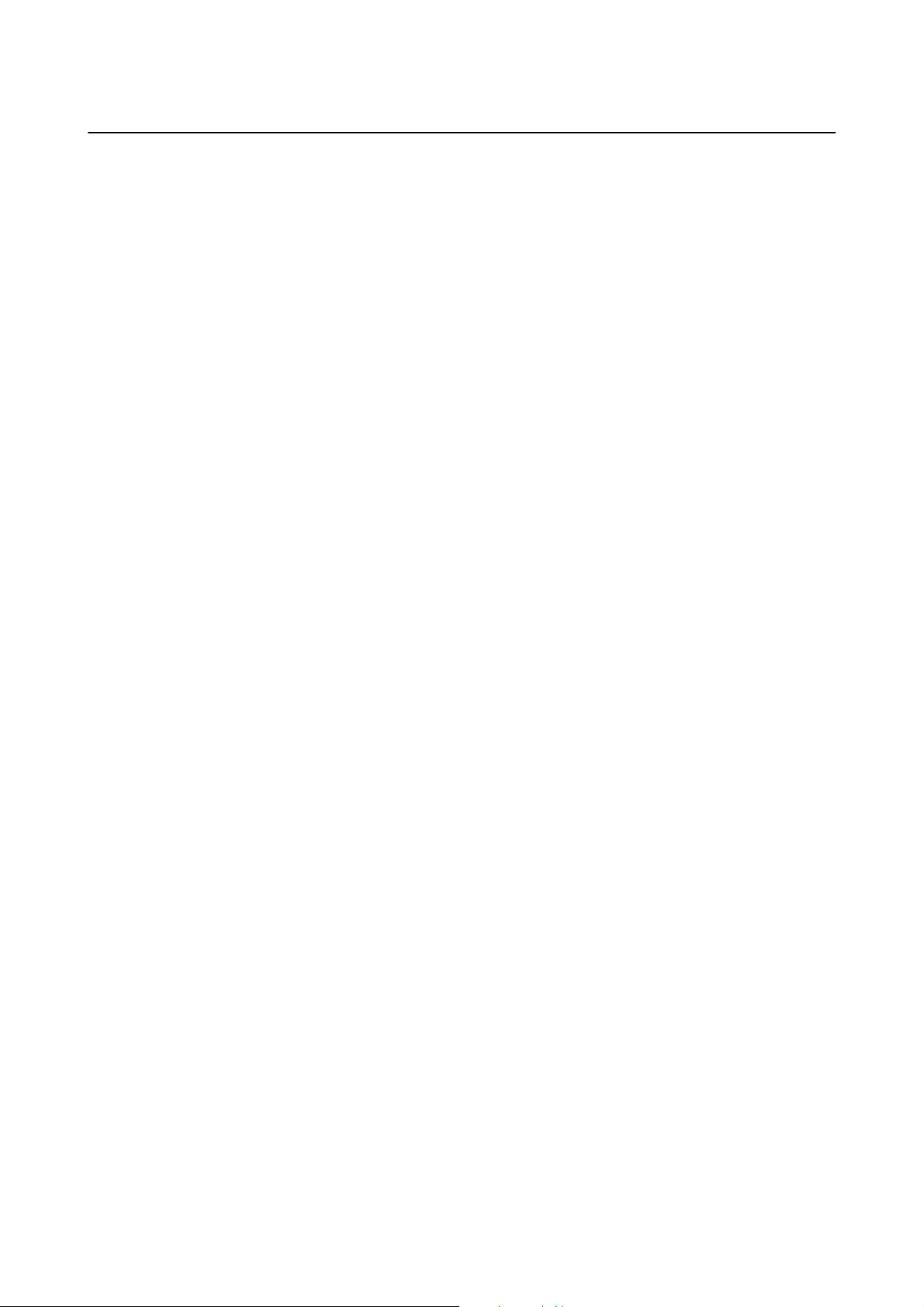
Benutzerhandbuch
Über diese Anleitung
Referenz der Betriebssysteme
Windows
In diesem Handbuch beziehen sich Angaben wie „Windows 10“, „Windows 8.1“, „Windows 8“, „Windows 7“,
„Windows Vista“, „Windows XP“, „Windows Server 2016“, „Windows Server 2012 R2“, „Windows Server 2012“,
„Windows Server 2008 R2“, „Windows Server 2008“, „Windows Server 2003 R2“, und „Windows Server 2003“ auf
folgende Betriebssysteme. Zusätzlich wird „Windows“ als Bezug auf alle Versionen verwendet, und „Windows
Server“ als Bezug auf „Windows Server 2016“, „Windows Server 2012 R2“, „Windows Server 2012“, „Windows
Server 2008 R2“, „Windows Server 2008“, „Windows Server 2003 R2“ und „Windows Server 2003“.
❏
Microso
❏ Microso
❏ Microso
❏
Microso
❏ Microso
❏ Microso
❏
Microso
❏ Microso
❏ Microso
❏
Microso
❏ Microso
❏ Microso
❏ Microso
❏ Microso
Mac OS
In diesem Handbuch bezieht sich „Mac OS“ auf macOS Sierra, OS X El Capitan, OS X Yosemite, OS X Mavericks,
OS X Mountain Lion, Mac OS X v10.7.x und Mac OS X v10.6.8.
Win dow s® 10- Betriebssystem
®
Win dow s® 8.1- Betriebssystem
®
Win dow s® 8- Betriebssystem
®
Win dow s® 7- Betriebssystem
®
Win dow s Vis ta®- Betriebssystem
®
Win dow s® XP-Betriebssystem Service Pack 3
®
Win dow s® XP Professional x64 Edition-Betriebssystem Service Pack 2
®
Win dow s S er ve r® 2016- Betriebssystem
®
Win dow s S er ve r® 2012 R2- Betriebssystem
®
Win dow s S er ve r® 2012- Betriebssystem
®
Win dow s S er ve r® 2008 R2- Betriebssystem
®
Win dow s S er ve r® 2008- Betriebssystem
®
Win dow s S er ve r® 2003 R2- Betriebssystem
®
Win dow s S er ve r® 2003-Betriebssystem Service Pack 2
®
7
Page 8
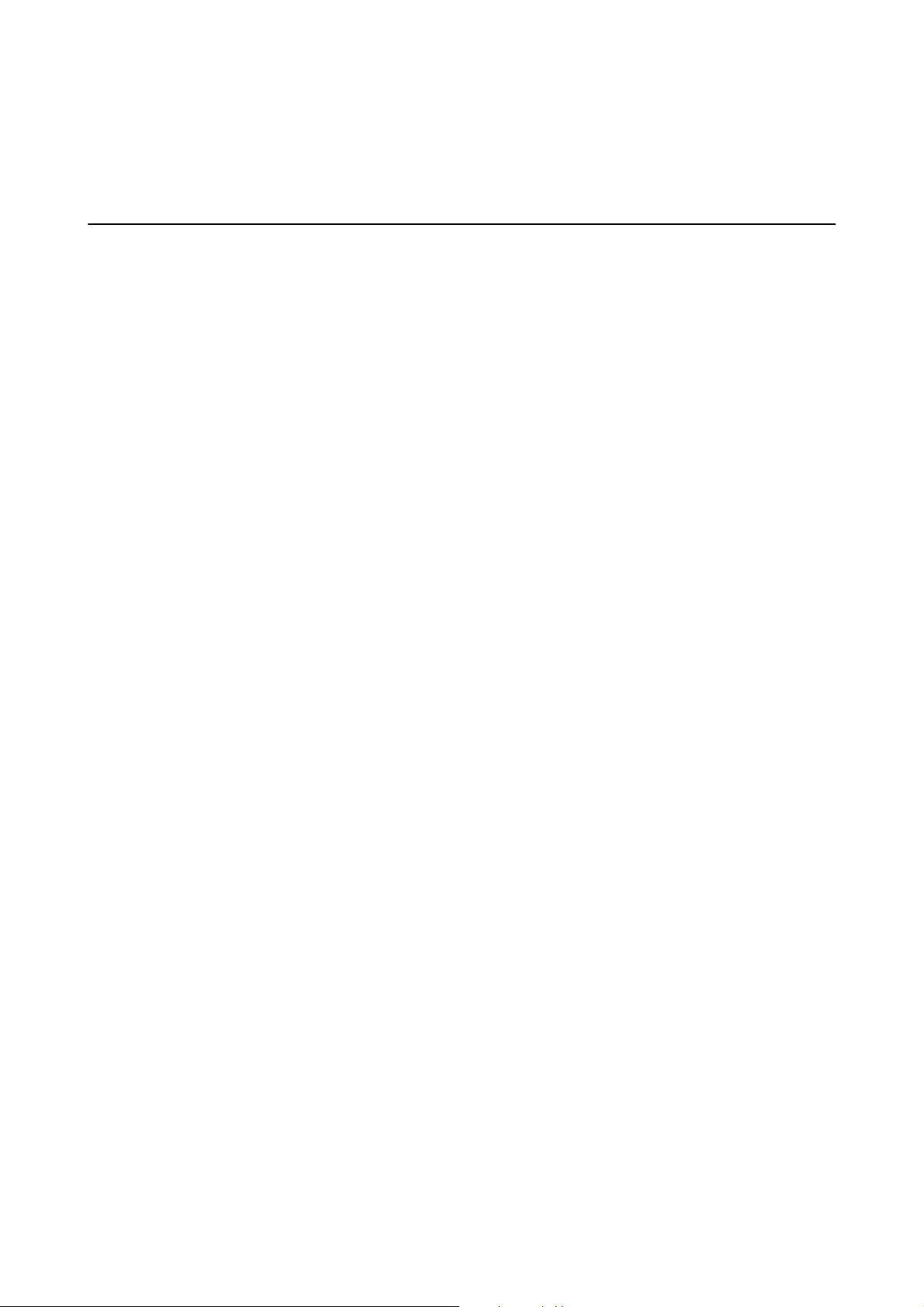
Benutzerhandbuch
Wichtige Hinweise
Wichtige Hinweise
Sicherheitshinweise
Lesen und befolgen Sie diese Anleitung, um den sicheren Gebrauch des Produkts und des Zubehörs zu
gewährleisten. Achten Sie darauf, dieses Handbuch für den künigen Gebrauch aufzubewahren. Beachten Sie
unbedingt sämtliche Warnungen und Anweisungen am Gerät und am Zubehör.
❏ Einige der auf dem Produkt und auf dem Zubehör angebrachten Symbole dienen dazu, die Sicherheit und die
ordnungsgemäße Nutzung des Produkts sicherzustellen. Besuchen Sie die folgende Website, um die Bedeutung
der Symbole in Erfahrung zu bringen.
http://support.epson.net/symbols
❏ Stellen Sie das Gerät und das Zubehör auf eine ache, stabile Unterlage, die größer als die Grundäche des
Gerätes mit dem Zubehör ist. Wenn Sie das Gerät und das Zubehör an einer Wand aufstellen, lassen Sie
zwischen der Rückseite des Gerätes mit Zubehör und der Wand mindestens 10 cm Platz.
❏ Stellen Sie das Gerät mit Zubehör in der Nähe des Computers auf, damit das Schnittstellenkabel jederzeit gut
erreicht werden kann. Lagern und nutzen Sie das Gerät mit Zubehör und sein Netzteil nicht im Freien, nicht an
schmutzigen oder staubigen Stellen, nicht in der Nähe von Wasser, Wärmequellen und nicht an Stellen, an
denen das Gerät Erschütterungen, Vibrationen, hohen Temperaturen, hoher Lufeuchtigkeit, direkter
Sonneneinstrahlung, starken Lichtquellen oder plötzlichen Temperatur- oder Feuchtigkeitsschwankungen
ausgesetzt werden könnte.
❏ Bedienen Sie das Gerät nicht mit feuchten oder gar nassen Händen.
❏ Stellen Sie das Gerät mit Zubehör in der Nähe einer Steckdose auf, damit das Netzteil problemlos von der
Steckdose getrennt werden kann.
❏ Verlegen Sie das Netzteilkabel so, dass es gegen Abrieb, Beschädigungen, Durchscheuern, Verformung und
Knicken geschützt ist. Stellen Sie nichts auf dem Kabel ab und achten Sie darauf, dass nicht auf Netzteil und
Kabel getreten oder gerollt werden kann. Achten Sie besonders darauf, dass das Kabel an seinem Ende gerade
verläu.
❏ Verwenden Sie nur das mit dem Produkt gelieferte Netzkabel und verwenden Sie das Kabel nicht mit anderen
Geräten. Die Verwendung anderer Kabel mit diesem Produkt oder die Nutzung des mitgelieferten Kabels mit
anderen Geräten kann zu Brandentwicklung oder elektrischen Schlägen führen.
❏ Verwenden Sie ausschließlich das mit Ihrem Produkt gelieferte Netzteil. Der Einsatz anderer Netzteile kann zu
Bränden, Stromschlägen und Verletzungen führen.
❏ Das Netzteil wurde speziell auf das Gerät abgestimmt, mit dem es geliefert wurde. Versuchen Sie niemals, das
Netzteil an andere elektronische Geräte anzuschließen, sofern nicht ausdrücklich empfohlen.
❏ Nutzen Sie ausschließlich die auf dem Typenschild des Netzteils angegebene Stromversorgung; schließen Sie das
Netzteil stets direkt an eine reguläre Haushaltssteckdose an, die örtlich gültigen Sicherheitsvorgaben genügt.
❏ Achten Sie beim Anschluss des Gerätes mit Zubehör an Computer oder andere Geräte darauf, den Stecker
richtig herum einzustecken. Die Stecker lassen sich nur richtig herum gewaltfrei einstecken. Falls Stecker falsch
herum eingesteckt werden, können beide über das Kabel verbundenen Geräte beschädigt werden.
❏ Nutzen Sie keine Steckdosen, an die bereits Kopiergeräte oder Klimaanlagen angeschlossen wurden, die sich
häug ein- und ausschalten.
❏ Falls Sie das Gerät über ein Verlängerungskabel anschließen, achten Sie darauf, dass die
Gesamtleistungsaufnahme der angeschlossenen Geräte die maximale Nennbelastbarkeit des Kabels nicht
überschreitet. Achten Sie zusätzlich darauf, dass die Gesamtleistungsaufnahme der an die Steckdose
angeschlossenen Geräte die zulässige elektrische Maximalbelastung der Steckdose nicht überschreitet.
8
Page 9
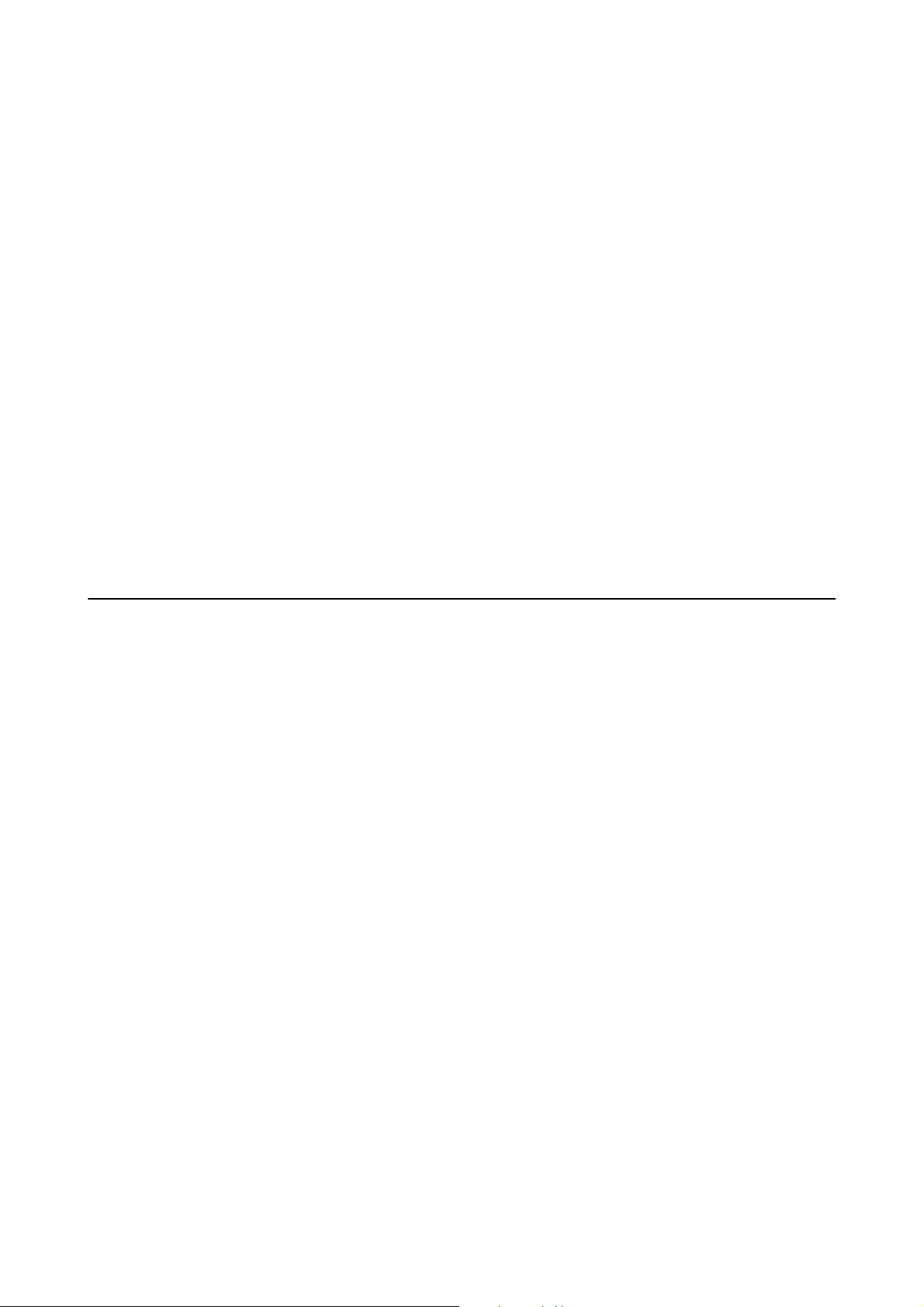
Benutzerhandbuch
Wichtige Hinweise
❏ Versuchen Sie nie, Netzteil, Gerät oder Zubehörteile zu zerlegen, zu verändern oder zu reparieren, sofern solche
Schritte nicht ausdrücklich in der jeweiligen Anleitung erläutert werden.
❏ Stecken Sie keine Fremdkörper in die Önungen; Fremdkörper können spannungsführende Teile im Inneren
berühren und/oder Kurzschlüsse auslösen. Unterschätzen Sie die Gefahren elektrischen Stroms nicht.
❏ Falls der Stecker beschädigt werden sollte, tauschen Sie den gesamten Kabelsatz aus oder wenden sich an einen
qualizierten Elektriker. Falls der Stecker mit einer Sicherung versehen ist, muss diese durch eine Sicherung der
richtigen Größe und Dimensionierung ersetzt werden.
❏ Unter folgenden Bedingungen trennen Sie sämtliche Verbindungen des Gerätes, des Zubehörs sowie das
Netzteil und bitten qualizierte Fachleute um Unterstützung: Das Netzteil oder der Stecker ist beschädigt.
Flüssigkeiten sind in das Gerät, das Zubehör oder das Netzteil eingedrungen; das Gerät oder das Netzteil wurde
fallen gelassen oder das Gehäuse des Gerätes wurde beschädigt; das Gerät, das Zubehör oder das Netzteil
funktioniert nicht wie gewohnt oder zeigt deutliche Leistungsveränderungen. (Nehmen Sie keine Einstellungen
vor, die nicht in der Bedienungsanleitung beschrieben werden.)
❏ Trennen Sie das Gerät und das Netzteil vor dem Reinigen von der Stromversorgung. Verwenden Sie
ausschließlich ein feuchtes Tuch zur Reinigung. Verwenden Sie keine Flüssigkeiten oder Aerosolreiniger, außer
falls ausdrücklich in der Anleitung des Geräts genannt.
❏ Trennen Sie das Netzteil von der Steckdose, wenn Sie das Gerät längere Zeit nicht benutzen.
❏ Entsorgen Sie Verschleißteile nach dem Austausch gemäß örtlichen Vorgaben. Versuchen Sie nicht,
Komponenten zu zerlegen.
Einschränkungen beim Kopieren
Beachten Sie folgende Einschränkungen zum verantwortungsbewussten und gesetzeskonformen Einsatz Ihres
Gerätes.
Das Kopieren der folgenden Objekte ist gesetzlich verboten:
❏ Banknoten, Münzen, staatliche Wertpapiere, staatliche Schuldverschreibungen und Kommunalanleihen
❏ Unbenutzte Briefmarken, vorfrankierte Postkarten und andere ozielle Postsachen mit gültiger Freimachung
❏ Staatliche Steuerzeichen und nach einem gesetzlichen Verfahren ausgegebene Wertpapiere
Beim Kopieren der folgenden Dokumente ist Vorsicht angebracht:
❏ Private Wertpapiere (Börsenzertikate, übertragbare Schuldverschreibungen, Schecks usw.), Monatskarten,
Konzessionen usw.
❏ Pässe, Führerscheine, Garantieurkunden, Straßenbenutzungsausweise, Nahrungsmittelkarten, Fahrkarten usw.
Hinweis:
Das Kopieren dieser Dokumente kann gesetzlich verboten sein.
Verantwortungsbewusster Umgang mit urheberrechtlich geschützten Materialien:
Ein Missbrauch des Produkts liegt vor, wenn urheberrechtlich geschütztes Material widerrechtlich kopiert wird.
Sofern Sie nicht auf Empfehlung eines sachkundigen Anwalts handeln, sollten Sie die Genehmigung des Inhabers
der Urheberrechte einholen, bevor Sie
veröentlichtes
Material kopieren.
9
Page 10
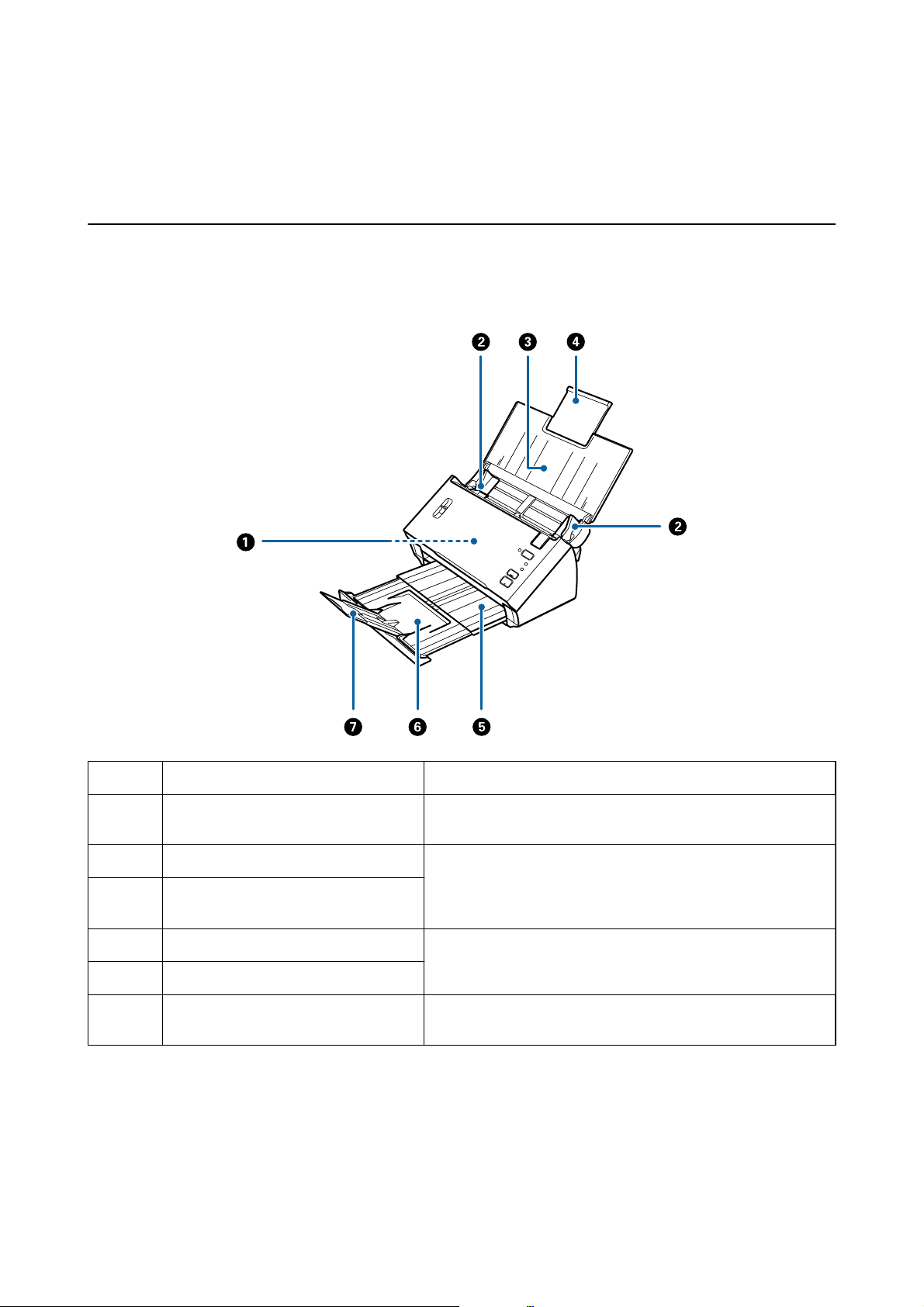
Benutzerhandbuch
Scanner – Grundlagen
Scanner – Grundlagen
Namen und Funktionen der Komponenten
Vorderseite
A
B
C
D
E
F
G
ADF (Automatischer Dokumenteinzug) Zum automatischen Einziehen von Originalen.
Führungsschienen Zum geraden Einziehen von Dokumenten in den Scanner. An die
Ränder der Originale heranführen.
Eingabefach Zum Einlegen der Originale. Ziehen Sie die Fachverlängerung
heraus, wenn die Originale zu groß für das Eingabefach sind.
Verlängerung des Eingabefachs
Ausgabefach Zum Auangen der vom Scanner ausgeworfenen Originale. Ziehen
Verlängerung des Ausgabefachs
Stopper Verhindert, dass Originale von der Fachverlängerung
Dadurch wird verhindert, dass sich das Papier wellt und einen
Papierstau hervorruft.
Sie die Fachverlängerung bis zur Länge der Originale heraus.
herunterfallen. Justieren Sie ihn gemäß der Länge der Originale.
10
Page 11
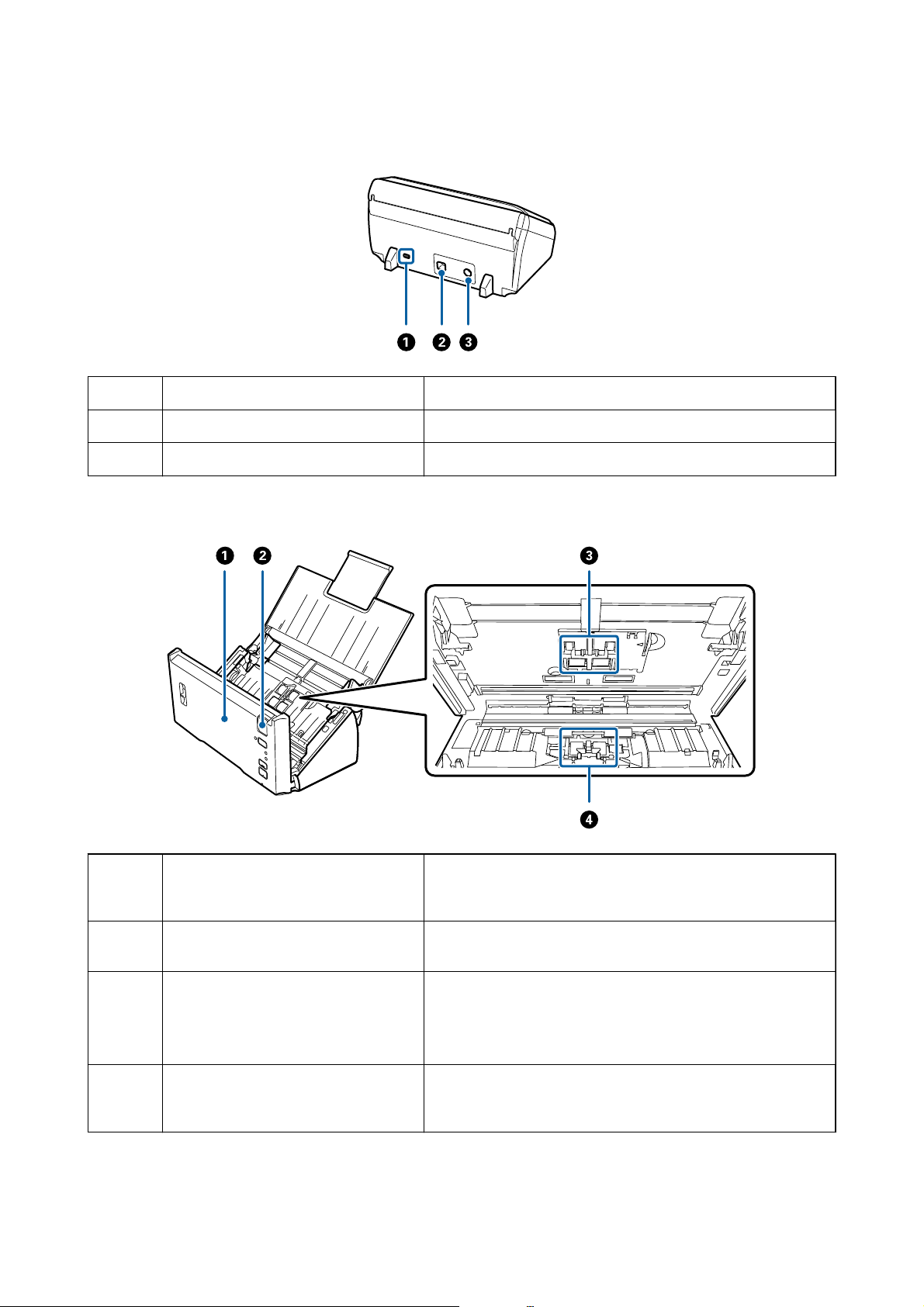
Benutzerhandbuch
Rückseite
Scanner – Grundlagen
A
B
C
Innenseite
Sicherheitssteckplatz Zum Einbau eines Sicherheitsschlosses als Diebstahlschutz.
USB-Port Zum Anschluss eines USB-Kabels.
DC-Eingang Zum Anschließen eines Netzteils.
A
B
C
D
Scannerabdeckung Ziehen Sie den Hebel zum Önen der Abdeckung und önen Sie
die Scannerabdeckung beim Reinigen der Innenseite des Scanners
und beim Entfernen von gestautem Papier.
Hebel zum Önen der Abdeckung Ziehen Sie den Hebel zum Önen der Abdeckung und önen Sie
die Scannerabdeckung.
Aufnahmerolle Zum Vorschub der Originale. Dieses Teil muss ersetzt werden,
wenn die Anzahl der Scanvorgänge die Menge der Service-Anzahl
überschreitet.
Sowohl die obere als auch die untere Walze ersetzen.
Trennwalze Zum getrennten Einziehen der Originale. Dieses Teil muss ersetzt
werden, wenn die Anzahl der Scanvorgänge die Menge der
Service-Anzahl überschreitet.
Zugehörige Informationen
& „Reinigen der Innenbereiche des Scanners“ auf Seite 89
11
Page 12
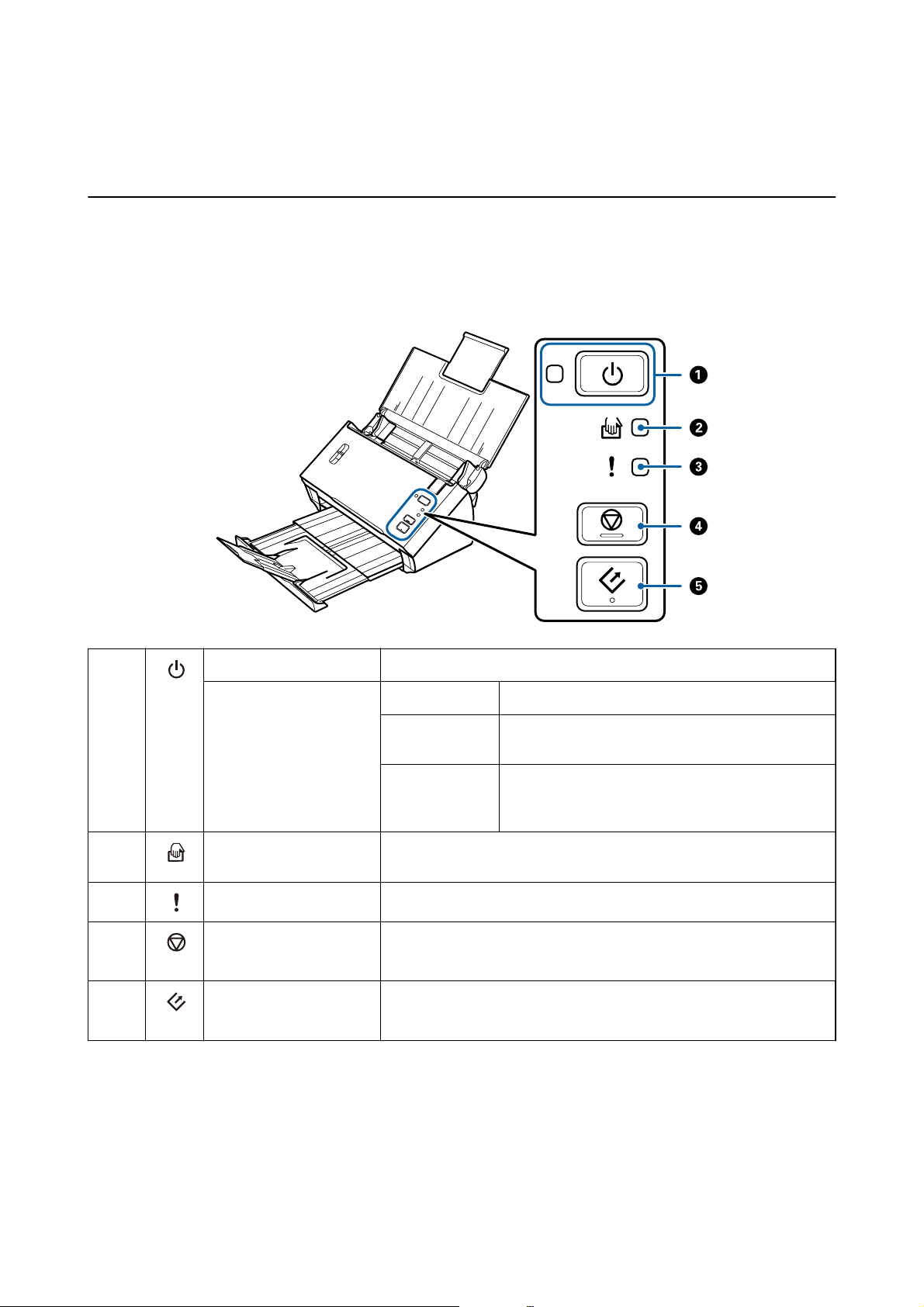
Benutzerhandbuch
Scanner – Grundlagen
& „Austauschen des Roller-Assembly-Kits“ auf Seite 93
Tasten und Anzeigeleuchten des Bedienfelds
Tasten und Leuchten
A
B
C
D
E
Ein-/Aus-Taste Zum Ein- oder Ausschalten des Scanners.
Betriebsleuchte Ein: Der Scanner ist betriebsbereit.
Blinken: Der Scanner ist in Betrieb, im Wartezustand, bei der
Bearbeitung oder im Sparmodus.
Aus: Der Scanner kann nicht verwendet werden, da die
Stromversorgung abgeschaltet wurde oder ein Fehler
aufgetreten ist.
Automatischer
Transportmodus-Leuchte
Fehlerleuchten Ein Fehler ist aufgetreten. Weitere Informationen unter „Fehleranzeigen“.
Stopptaste ❏ Bricht den Scanvorgang ab.
Start-Taste ❏ Startet den Scanvorgang.
Der Scanner ist im Automatischer Transportmodus. Der Scanvorgang
beginnt, wenn das Original in das Eingabefach gelegt wird.
❏ Beendet den automatischen Einzugsmodus.
❏ Drücken Sie diese Taste zur Reinigung im Inneren des Scanners.
Zugehörige Informationen
& „Fehleranzeigen“ auf Seite 13
& „Einzelnes Scannen unterschiedlicher Formate oder Arten von Originalen (Automatischer Transportmodus)“
auf Seite 69
& „Reinigen der Innenbereiche des Scanners“ auf Seite 89
12
Page 13
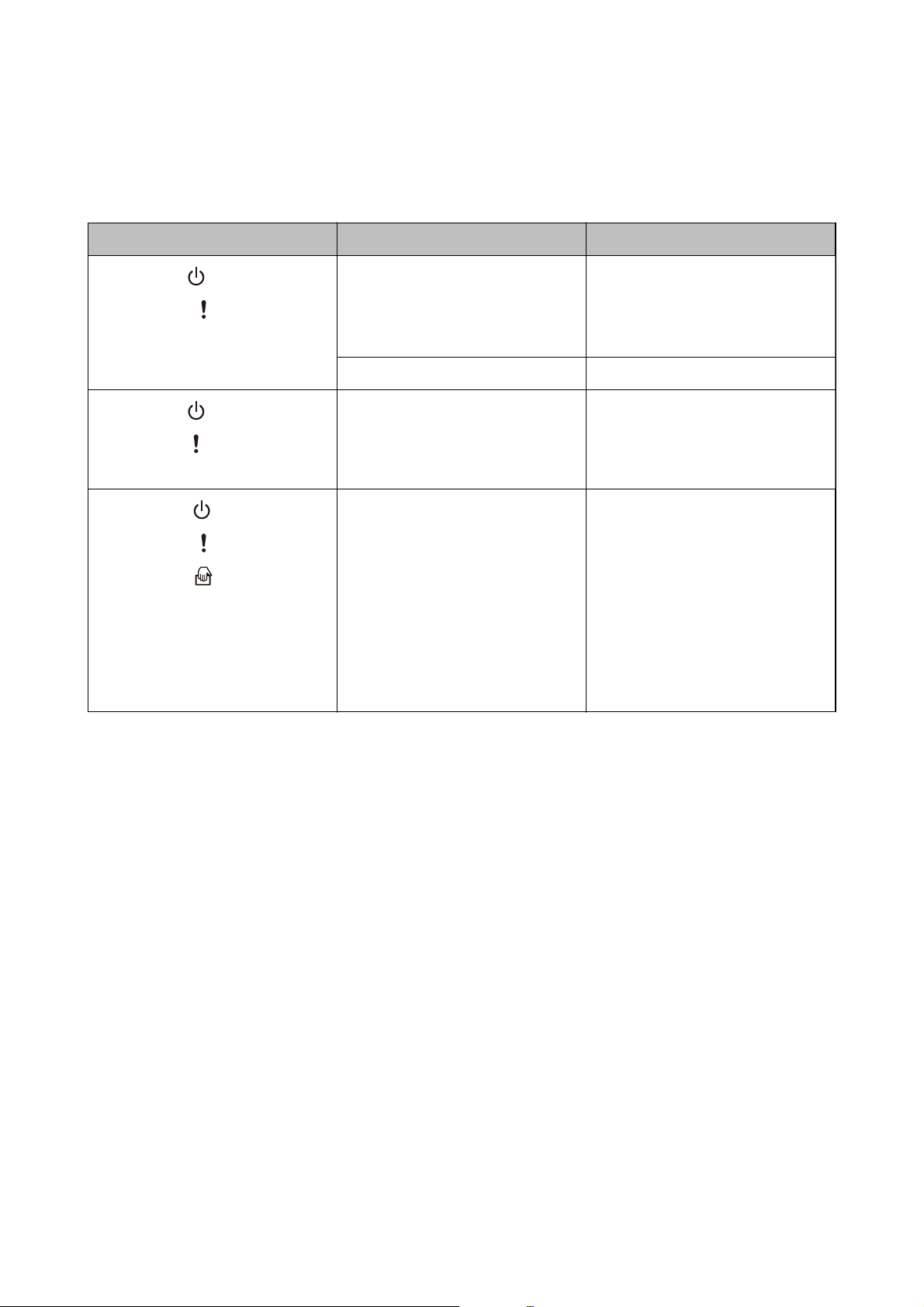
Benutzerhandbuch
Fehleranzeigen
Scannerfehler
Anzeigen Situation Lösungen
Scanner – Grundlagen
Blinkt
Ein
Blinkt
Blinkt
Blinkt gleichzeitig
Aus
Ein
Ein
Ein Papierstau oder eine Doppelblattzufuhr ist aufgetreten.
Die Scannerabdeckung ist geönet. Schließen Sie die Scannerabdeckung.
Ein schwerer Fehler ist aufgetreten. Schalten Sie die Stromzufuhr aus und
Der Scanner wurde im Wiederherstellungsmodus gestartet, weil das Firmware-Update fehlgeschlagen ist.
Önen Sie die Scannerabdeckung und
entfernen Sie die gestauten Originale.
Schließen Sie die Abdeckung, um den
Fehler zu löschen. Legen Sie die Originale erneut auf.
wieder ein. Sollte der Fehler weiterhin
vorhanden sein, wenden Sie sich bitte
an Ihren Händler vor Ort.
Befolgen Sie die folgenden Schritte,
um einen erneuten Aktualisierungsversuch der Firmware zu unternehmen.
1. Verbinden Sie den Computer und
den Scanner über ein USB-Kabel. (Im
Wiederherstellungsmodus lässt sich
die Firmware nicht über eine Netzwerkverbindung aktualisieren.)
2. Informieren Sie sich bezüglich weiterer Anweisungen auf der lokalen Epson-Website.
Zugehörige Informationen
„Entfernen gestauter Originale aus dem Scanner“ auf Seite 104
&
13
Page 14
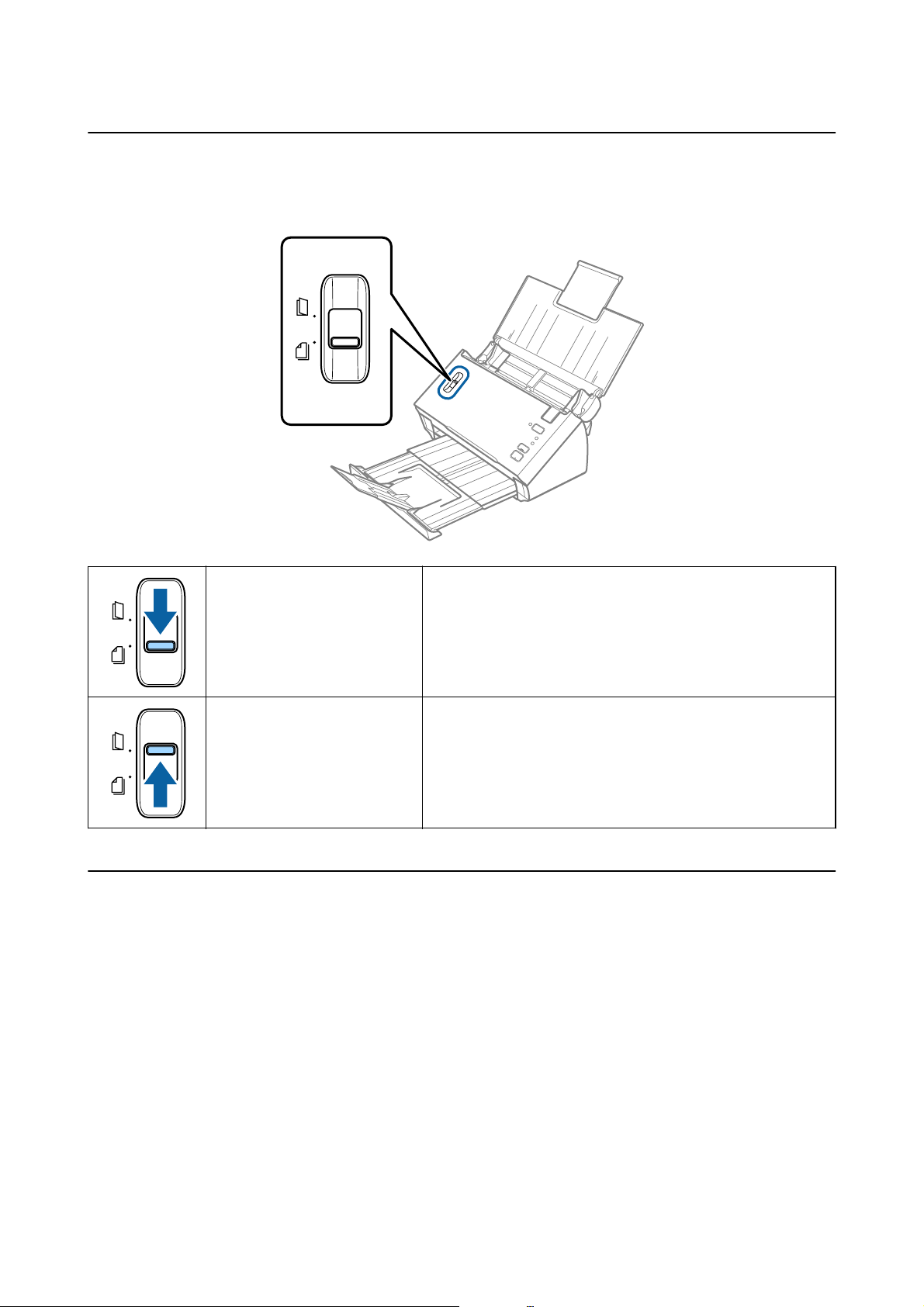
Benutzerhandbuch
Scanner – Grundlagen
Seitentrennhebel
Ändern Sie die Position des Seitentrennhebels je nach Art des zu scannenden Dokuments.
Getrennter Einzug Normalerweise sollte der getrennte Einzug verwendet werden.
Dokumente mit mehreren Seiten werden gleichzeitig eingezogen.
Einzug ohne Trennung Verwenden Sie diese Einstellung für das Scannen spezieller
Vorlagen wie gefaltete Dokumente, Plastikkarten, Trägerblätter
usw.
Das Scannen wird ohne Trennung der Blätter durchgeführt.
Informationen zu Anwendungen
Dieser Abschnitt stellt die für Ihren Scanner verfügbaren
Installation nden Sie auf der Epson-Website.
Epson Scan 2
Soware-Produkte
vor. Die neueste
Soware
zur
Epson Scan 2 ist ein Treiber zur Steuerung des Scanners, der eine Vielzahl von Scaneinstellungen ermöglicht. Diese
Soware kann entweder als Standalone-Anwendung gestartet werden, oder über ein TWAIN-kompatibles
Anwendungsprogramm.
In der Epson Scan 2-Hilfe
Sie Details zum Einsatz der Anwendung.
nden
14
Page 15
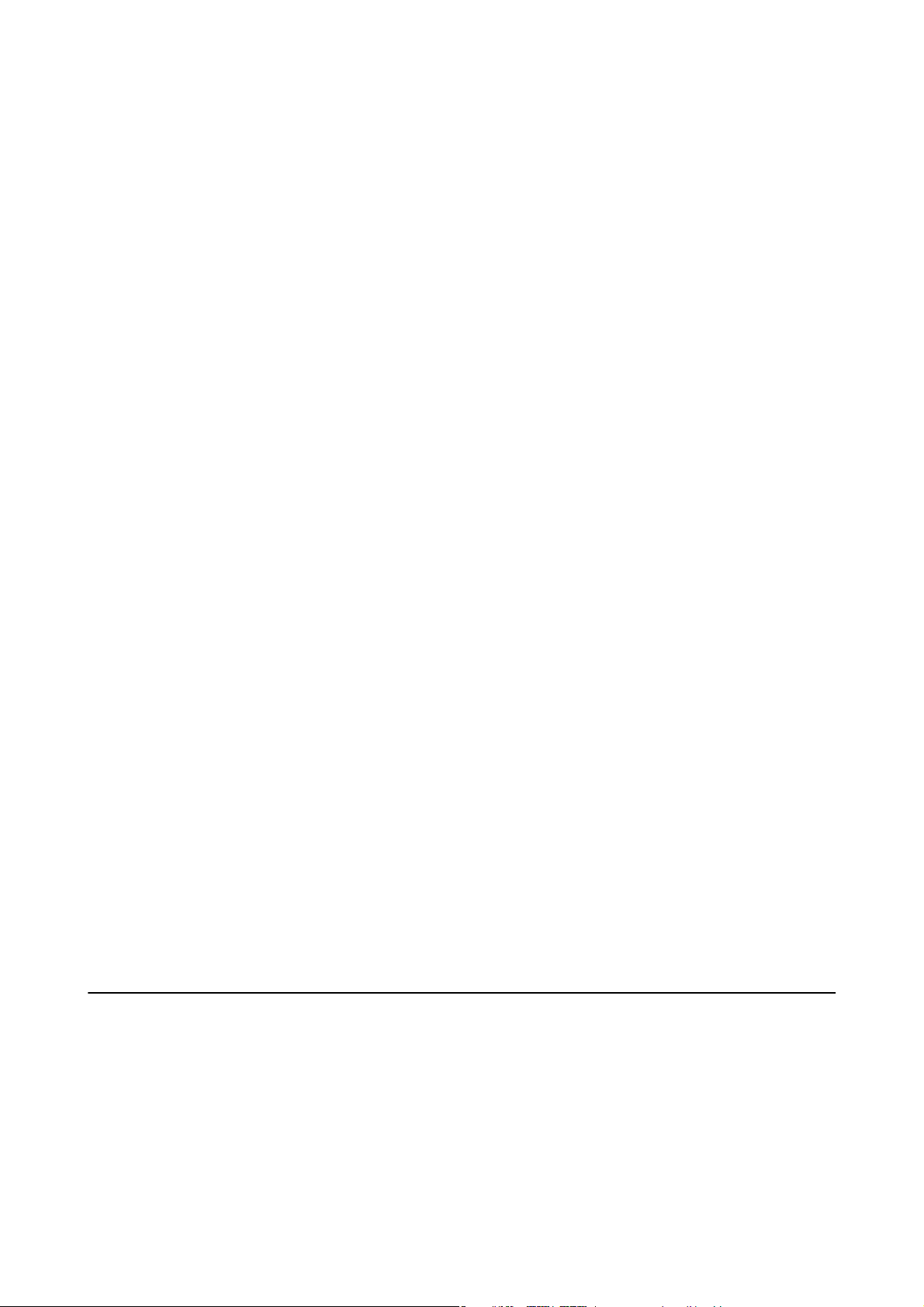
Benutzerhandbuch
Scanner – Grundlagen
Document Capture Pro/Document Capture
Document Capture Pro ist eine Anwendung, mit der Sie Originale wie Dokumente und Formulare leicht
digitalisieren können.
Gescannte Bilder können Sie an einen bestimmten Ordner scannen oder per E-Mail versenden sowie durch die
Verbindung mit einem Drucker Kopierfunktionen nutzen. Ebenfalls können Sie Dokumente durch
Trennungsinformationnen wie Barcodes trennen und neue Dateien automatisch verarbeiten. Sie können so die
Bearbeitung elektronischer Dokumente vereinfachen, etwa beim Einlesen großer Dokumente, und
Netzwerkfunktionen optimal nutzen.
Document Capture Pro steht nur für Windows zur Verfügung. Verwenden Sie für Mac OS Document Capture.
In der Hilfe für Document Capture Pro (Windows) bzw. für Document Capture (Mac OS) nden Sie Einzelheiten
zur Nutzung dieser Anwendungen.
Hinweis:
Document Capture Pro unterstützt nicht Windows Vista, Windows XP oder Windows Server.
Auftrag:
Werden sie in einer bestimmten Reihenfolge durchgeführt, werden folgende Vorgänge als
Scan > 2. Speichern > 3. Senden.
Durch die Registrierung einer Reihe von Vorgängen als Aurag können Sie alle Vorgänge durchführen, indem Sie
einfach den Aurag auswählen. Wenn Sie einen Aurag zum Scanner-Bedienfeld zuweisen, können Sie einen
Aurag über das Bedienfeld ausführen (Tastenzuweisung).
Trennungsfunktion:
Komplizierte Sortier- oder Organisationsvorgänge können Sie mithilfe einer Vielzahl von Erkennungsmethoden
wie leere Seiten mit/ohne Barcodes zwischen den Originalen oder Barcodes auf den Originalen durchführen.
Ebenfalls können Sie mit diesen Methoden oder durch Einstellung bestimmter Seiten mehrere gescannte Bilder als
separate Dateien trennen und jede Datei in bestimmten Ordnern speichern.
Aurag
bezeichnet: 1.
EPSON Software Updater
EPSON Soware Updater ist eine Anwendung, die regelmäßig nach neuen oder aktualisierten Anwendungen im
Internet sucht und diese installiert.
Auch die elektronische Anleitung Ihres Scanners lässt sich auf diese Weise auf den neuesten Stand bringen.
Hinweis:
Windows Server-Betriebssysteme werden nicht unterstützt.
Optionales Zubehör und Verbrauchsmaterial
Transporthülle-Codes
Durch das Verwenden eines Transporthülle können auch unregelmäßig geformte Originale oder Fotos gescannt
werden, die leicht zerkratzen. Durch mittiges Falten des Trägerblatts lassen sich auch Originale scannen, die größer
als A4 sind.
15
Page 16
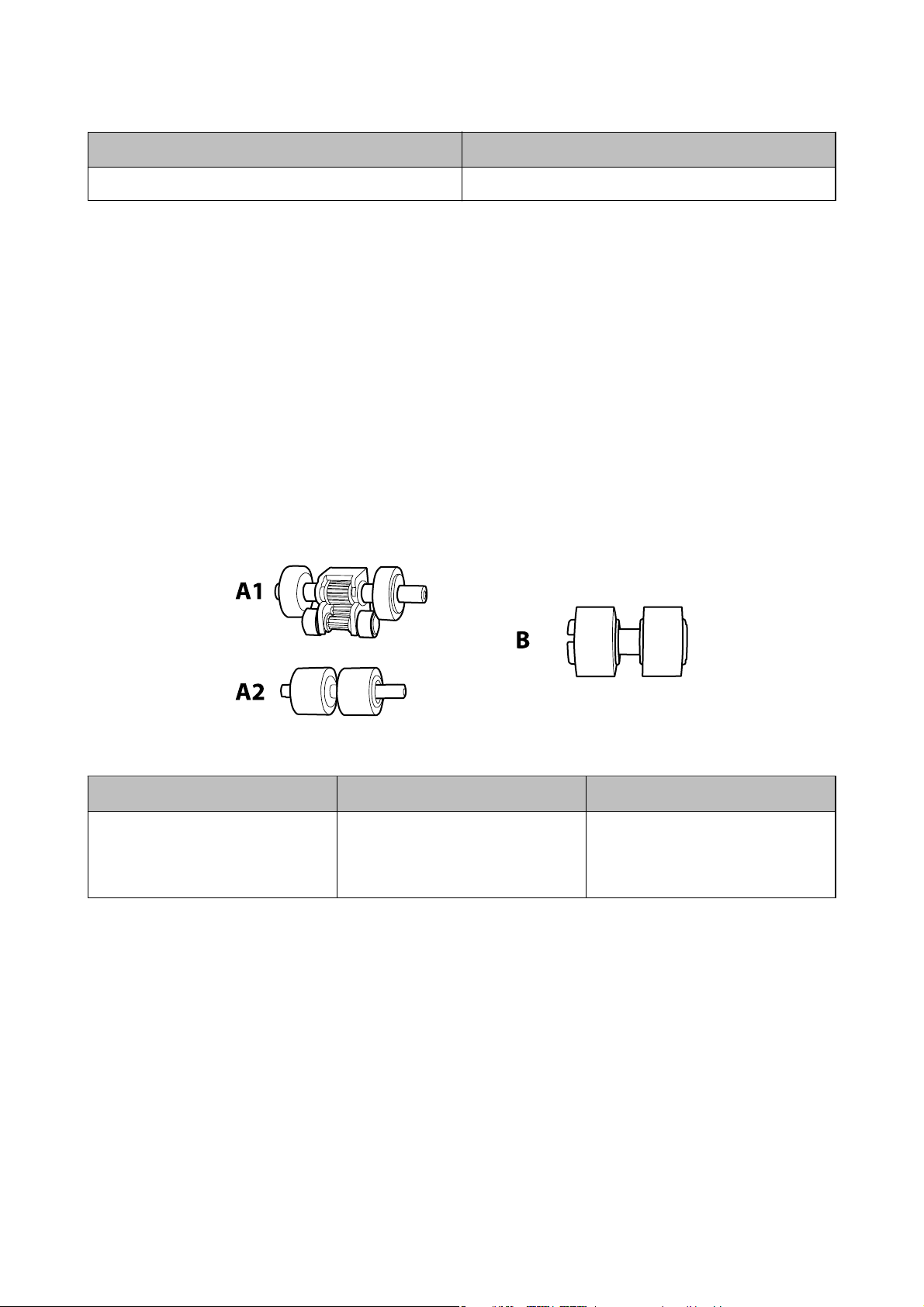
Benutzerhandbuch
Scanner – Grundlagen
Te il e be z .
Transporthülle B12B813431
* Das Trägerblatt lässt sich nur mit einem geeigneten Code verwenden.
Codes
*
Zugehörige Informationen
& „Angaben für Originale bei Verwendung des Transporthülle“ auf Seite 20
& „Auegen großformatiger Vorlagen mit dem Trägerblatt“ auf Seite 37
& „Auegen unregelmäßig geformter Originale“ auf Seite 40
& „Auegen von Fotograen“ auf Seite 43
Codes für Roller Assembly Kit
Die Teile (Aufnahmewalze und Trennwalze) sollten ausgetauscht werden, wenn die Anzahl der Scans die
Serviceanzahl überschritten hat. Dafür vorgesehene Teile mit blauer Walzenspindel verwenden. Die aktuelle
Anzahl durchgeführter Scans lässt sich in Epson Scan 2 Utility überprüfen.
A1: obere Aufnahmewalze, A2: untere Aufnahmewalze, B: Trennwalze
Te il e be z .
Roller Assembly Kit B12B819381
B12B819391 (nur China)
B12B819401 (nur Indien)
*1 Die Teile dürfen ausschließlich für die vorgesehenen Codes verwendet werden.
*2 Diese Zahl wurde durch fortlaufendes Scannen von Epson-Testseiten ermittelt, und dient als Anhaltspunkt für den
Austauschzeitpunkt. Der Austauschzyklus kann von den verschiedenen Papiersorten abhängen, beispielsweise bei Papier,
das viel Abrieb erzeugt, oder durch raue Oberächenstruktur die Nutzungsdauer herabsetzt.
Codes
*1
Lebensdauer in Zyklen
*2
100,000
Zugehörige Informationen
& „Austauschen des Roller-Assembly-Kits“ auf Seite 93
& „Zurücksetzen der Anzahl der Scanvorgänge“ auf Seite 97
16
Page 17
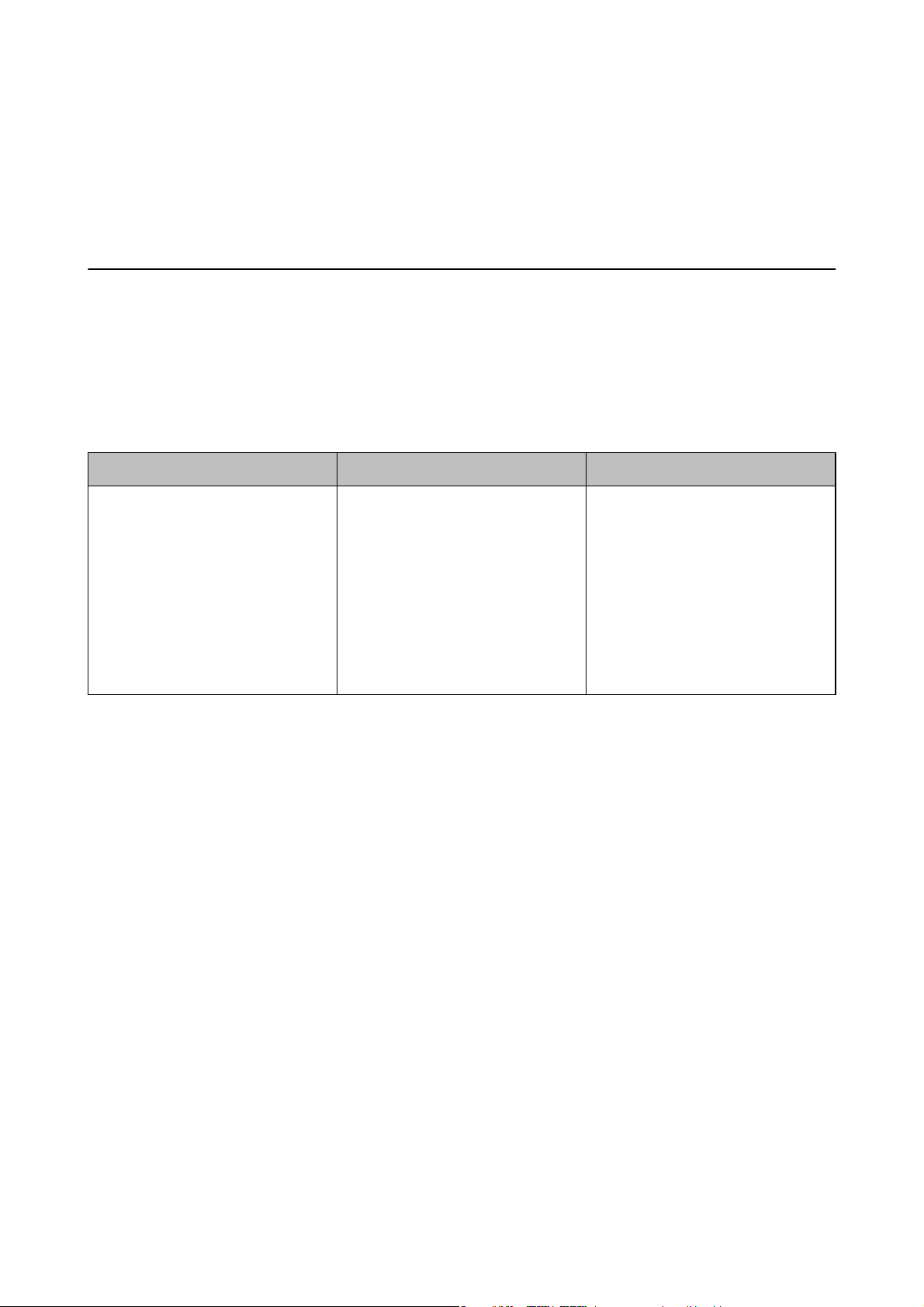
Benutzerhandbuch
Angaben zu Originalen und Auegen von Originalen
Angaben zu Originalen und Auegen von
Originalen
Angeben von Originalen
In diesem Abschnitt werden Angaben und Zustand der Originale erläutert, die in den ADF geladen werden
können.
Allgemeine Angaben für zu scannende Originale
Art des Originals Dicke Format
Normalpapier
Feines Papier
Recyclingpapier
Postk arte
Visitenkarte
Umschläge
Plastikkarten nach Typ ISO7810 ID-1
(mit oder ohne Prägung)
50 bis 209 g/m
Plastikkarten: 1,24 mm (0,05 Zoll) oder
weniger (inkl. Prägung)
Maximum (einseitig): 215,9×3,048 mm
(8,5×120 Zoll)
Maximum (zweiseitig): 215,9×2,032
mm (8,5×80 Zoll)
Minimum: 50,8×50,8 mm (2,0×2,0 Zoll)
Das ladbare Format hängt von der Art
der Originale ab.
17
Page 18
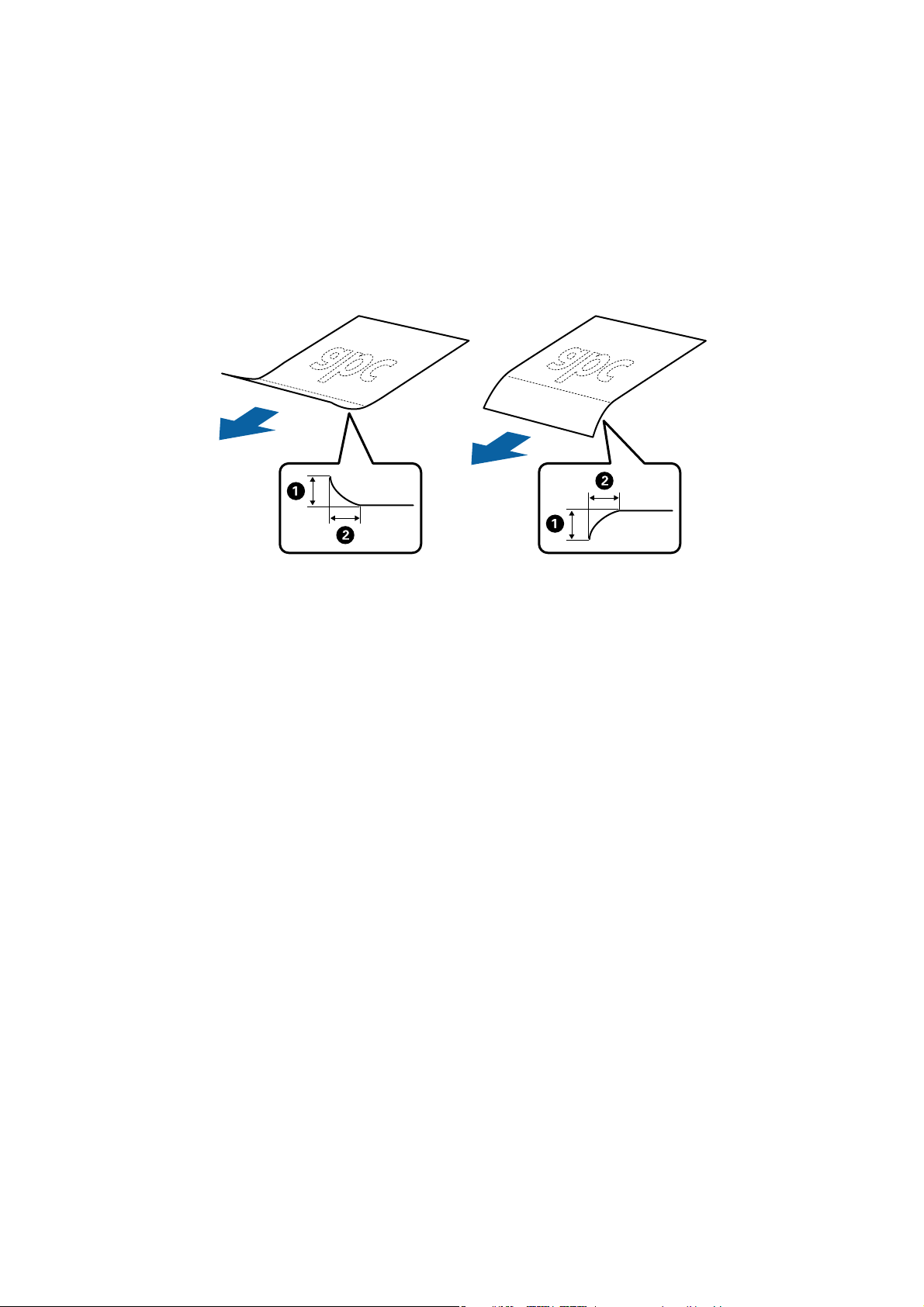
Benutzerhandbuch
Angaben zu Originalen und Auegen von Originalen
Hinweis:
❏ Alle Originale müssen an der Vorderkante ach und gerade sein.
❏ Achten Sie darauf, dass
Falls
möglicherweise nicht erfolgreich gescannt.
Es können keine Vorlagen gescannt werden, wenn
Versuchen Sie, gewellte Originale vor dem Scannen zu glätten.
❏ Selbst, wenn das Original den Spezikationen für Originale entspricht, die im ADF platziert werden können, kann es
möglicherweise nicht über den ADF eingezogen werden oder die Scanqualität kann beeinträchtigt werden, abhängig von
den
zwischen 5 mm und weniger als 30 mm beträgt, und B mehr als 30 mm beträgt, wird die Vorlage
A
Papiereigenschaen
weniger als 5 mm beträgt, wenn die führende Vorlagenkante gewellt ist.
A
mehr als 5 mm beträgt, und B weniger als 30 mm.
A
oder der Qualität.
Angeben von Originalen in Standardformaten
Die Liste der Standardformate, die in den Scanner geladen werden können.
18
Page 19
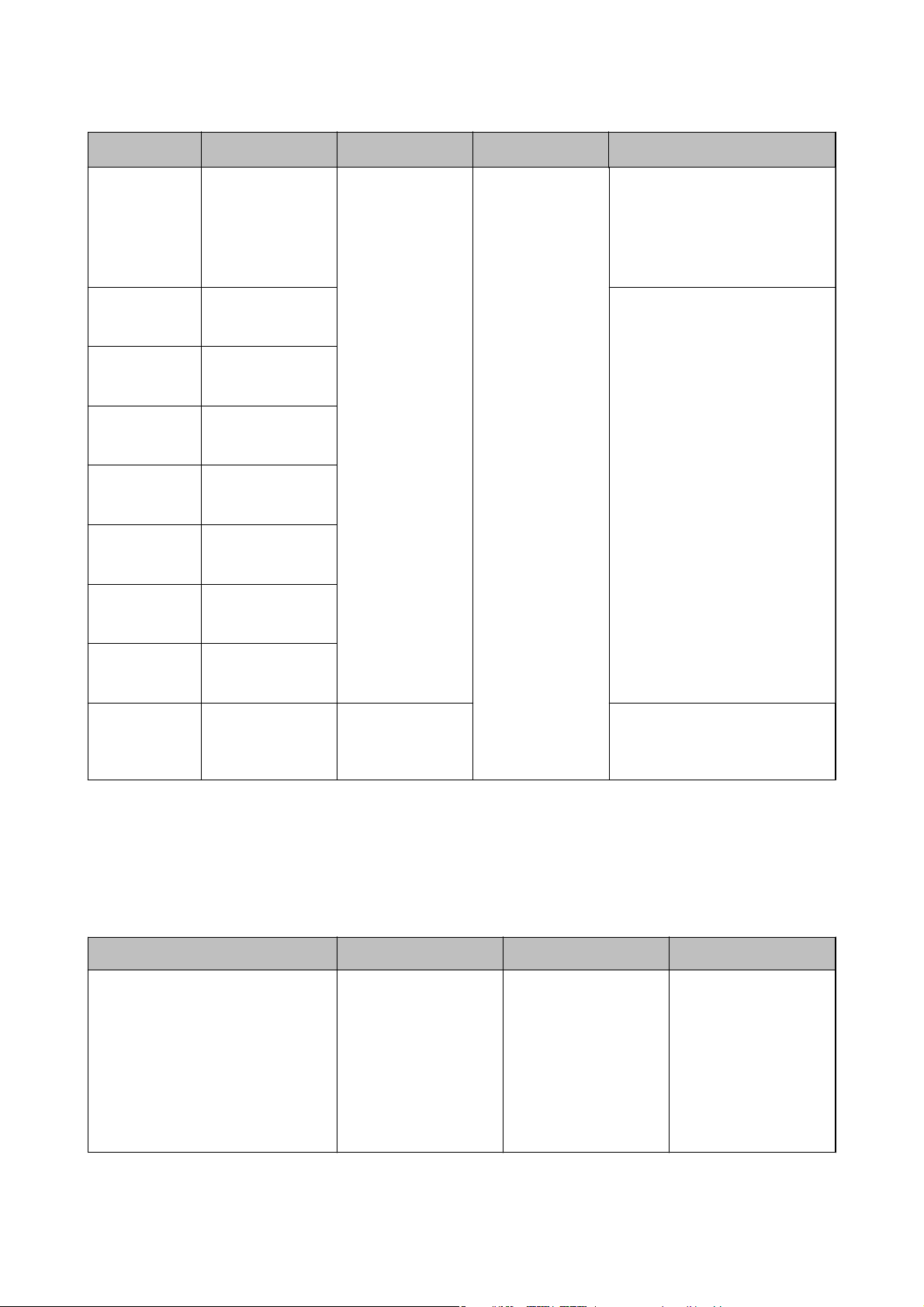
Benutzerhandbuch
Angaben zu Originalen und Auegen von Originalen
Format Maße Dicke Papiertyp
Legal 215,9×355,6 mm
(8,5×14 Zoll)
Letter 215,9×279,4 mm
(8,5×11 Zoll)
A4 210×297 mm
(8,3×11,7 Zoll)
B5 182×257 mm
(7,2×10,1 Zoll)
A5 148×210 mm
(5,8×8,3 Zoll)
B6 128×182 mm
(5,0×7,2 Zoll)
50 bis 209 g/m Normalpapier
Feines Papier
Recyclingpapier
Ladekapazität
Dicke des Originalstapels: unter 8
mm (0,31 Zoll)
80 g/m: 50 Blatt
Die Ladekapazität ist vom
Papiertyp abhängig.
Dicke des Originalstapels: unter 8
mm (0,31 Zoll)
50 g/m: 70 Blatt
80 g/m: 50 Blatt
130 g/m: 30 Blatt
209 g/m: 15 Blatt
Die Ladekapazität ist vom
Papiertyp abhängig.
*
A6 105×148 mm
(4,1×5,8 Zoll)
A8 52×74 mm
(2,1×2,9 Zoll)
Visitenkarte 55×89 mm
(2,1×3,4 Zoll)
* Die Originale können während des Scannens bis zur Maximalkapazität aufgefüllt werden.
Spezikation
von langem Papier
210 g/m Dicke des Originalstapels: unter 8
mm (0,31 Zoll)
15 Blatt
Enthält Angaben zu langem Papier, das in den Scanner geladen werden kann.
Format Dicke Papiertyp Ladekapazität
Breite: 50,8 bis 215,9 mm
(2,0 bis 8,5 Zoll)
Länge (einseitig): 393,8 bis 3048,0 mm
50 bis 130 g/m Normalpapier
Feines Papier
Recyclingpapier
1 Blatt
(15,5 bis 120,0 Zoll)
Länge (doppelseitig): 393,8 bis 2032,0
mm
(15,5 bis 80,0 Zoll)
19
Page 20
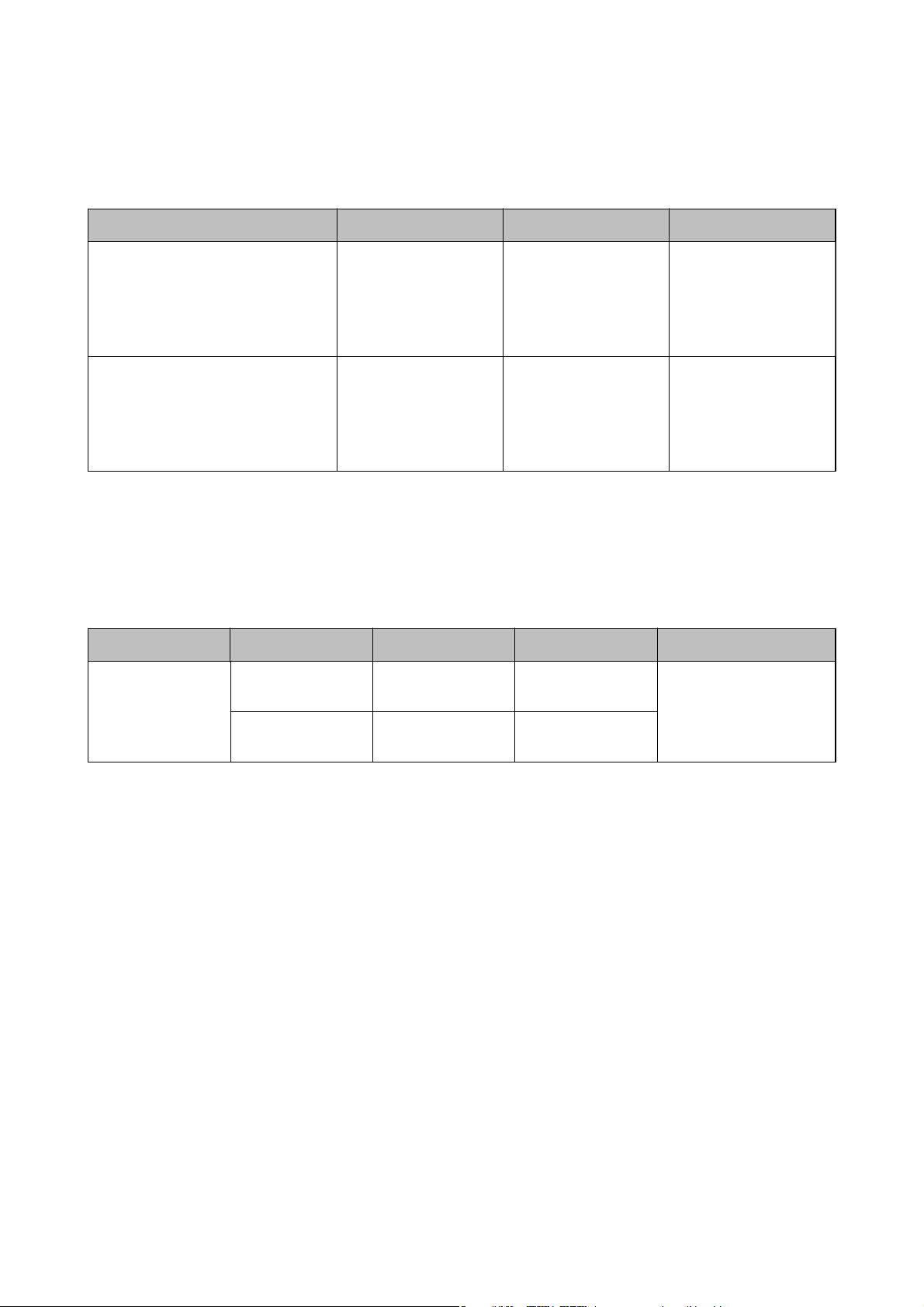
Benutzerhandbuch
Angaben zu Originalen und Auegen von Originalen
Angaben für Belege
Im Folgenden nden Sie Maßangaben zu Belegen, die in den Scanner eingelegt werden können.
Format Dicke Papiertyp Ladekapazität
Breite: 76,2 bis 215,9 mm
(3,0 bis 8,5 Zoll)
Länge: 76,2 bis 393,7 mm
(3,0 bis 15,5 Zoll)
Breite: 76,2 bis 215,9 mm
(3,0 bis 8,5 Zoll)
Länge: 393,8 bis 3048,0 mm
(15,5 bis 120,0 Zoll)
* Thermopapier wird möglicherweise nicht erfolgreich gescannt.
50 bis 130 g/m Normalpapier
Feines Papier
Recyclingpapier
Thermopapier
50 bis 130 g/m Normalpapier
Feines Papier
Recyclingpapier
Thermopapier
50 Blatt
*
1 Blatt
*
Spezikation für Plastikkarten
Enthält Angaben zu Plastikkarten, die in den Scanner geladen werden können.
Format Kartentyp Dicke Ladekapazität Zuführrichtung
ISO7810 ID-1-Typ
54,0×85,6 mm
(2,1×3,3 Zoll)
Mit Prägung 1,24 mm (0,05 Zoll)
oder weniger
Ohne Prägung 1,00 mm (0,04 Zoll)
oder weniger
1 Karte Horizontal (Querformat)
1 Karte
Angaben für Originale bei Verwendung des Transporthülle
Das optionale Transporthülle ist eine Vorrichtung für den Transport der Originale durch den Scanner. Damit
können Sie Originale scannen, die größer als A4/Letter-Format sind, wichtige Dokumente oder Fotos, die nicht
beschädigt werden dürfen, dünnes Papier, unregelmäßig geformte Originale usw.
Folgende Tabelle zeigt die Bedingungen für die Nutzung des Transporthülle.
20
Page 21
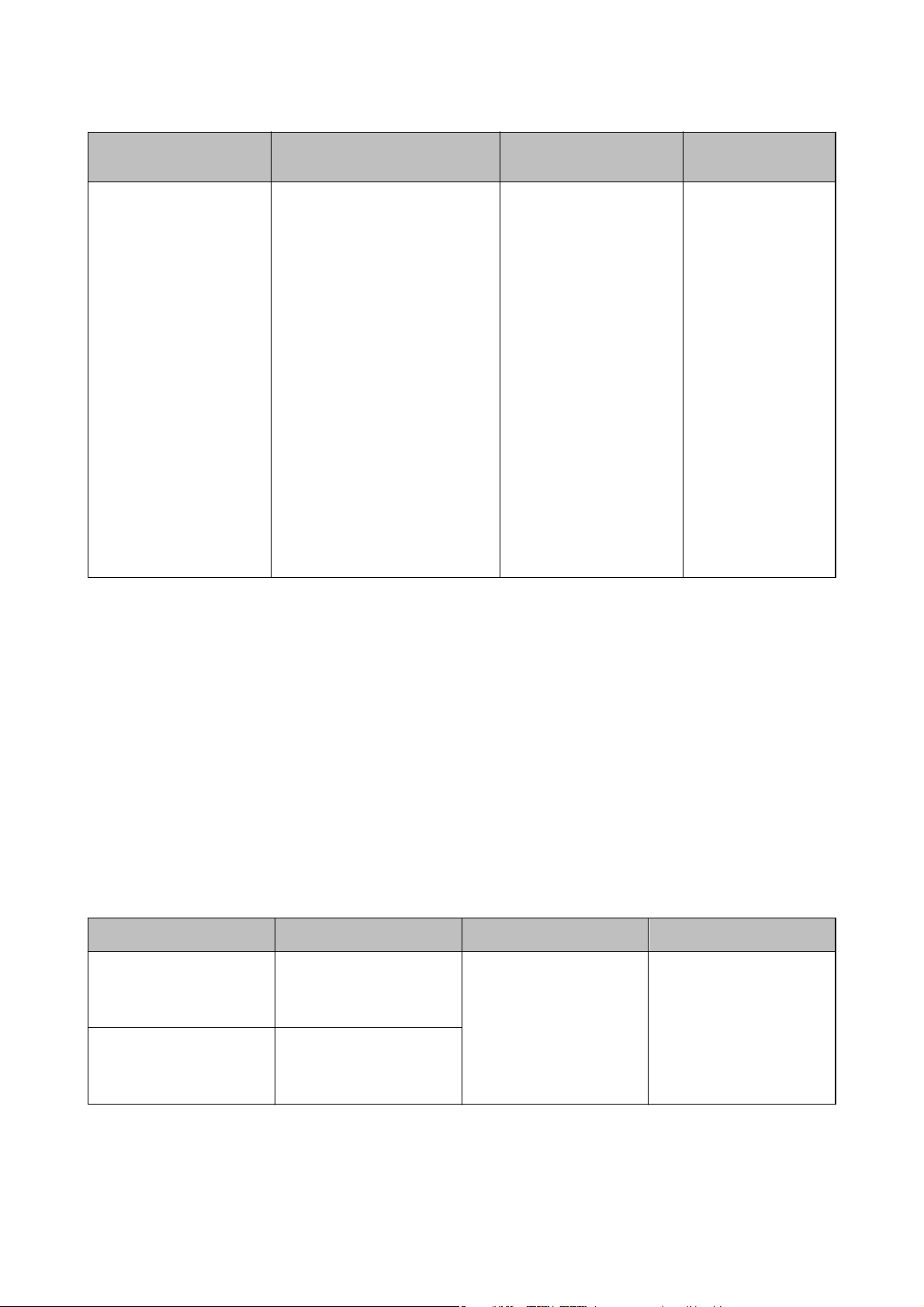
Benutzerhandbuch
Angaben zu Originalen und Auegen von Originalen
Art Format Dicke Ladekapazität des
Transporthülle
Originale, die nicht direkt in
den Scanner eingelegt
werden können
*1 Zum Einstellen mittig falten.
*2 Originale, die breiter sind als 215,9 mm (8,5 Zoll) müssen mittig gefaltet werden.
*3 Die führende Kante des Originals muss am Verbindungsteil des Transporthülle anliegen, wenn Originale gescannt werden,
die etwa 297 mm (11,7 Zoll) lang sind. Andernfalls kann die Länge des gescannten Bilds länger als gewünscht sein, da der
Scanner bis zum Ende des Transporthülle scannt, wenn Automatische Erkennung als Einstellung für Vorlagengröße in
Epson Scan 2 ausgewählt wird.
*1
A3
A4
*1
B4
Letter
*1
Legal
B5
A5
B6
A6
A8
Benutzerdeniertes Format:
❏ Breite: bis zu 431,8 mm (17
*2
Zoll)
❏ Länge: bis zu 297 mm (11,7
*3
Zoll)
0,3 mm (0,012 Zoll) oder
weniger
(ohne die Dicke des
Transporthülle)
1 Blatt
Zugehörige Informationen
& „Transporthülle-Codes“ auf Seite 15
Angaben zu Umschlägen
Enthält Angaben zu Umschlägen, die in den Scanner geladen werden kann.
Format Maße Dicke Ladekapazität
C6 114×162 mm (4,49×6,38
Zoll)
(Standardgrößen)
DL 110×220 mm (4,33×8,66
Zoll)
(Standardgrößen)
0,38 mm (0,015 Zoll) oder
weniger
1 Umschlag
Arten von Originalen, die zu beachten sind
Folgende Arten von Originalen werden eventuell nicht erfolgreich gescannt.
21
Page 22

Benutzerhandbuch
Angaben zu Originalen und Auegen von Originalen
❏ Originale mit unebener Oberäche, z. B. Brieopfpapier.
❏ Originale, die zerknittert oder gefaltet sind
❏ Originale mit Aulebern oder Etiketten
❏ Gewellte Originale
❏ Beschichtetes Papier
❏ ermopapier
❏ Originale mit Lochung
❏ Originale mit Eselsohren
❏ Dicke Originale
❏ Laminierte Karten
Hinweis:
❏ Verwenden Sie zum Scannen empndlicher oder zerknitterter Originale das Transporthülle (separat erhältlich).
❏ Auleber oder Etiketten müssen fest und ohne hervorstehende Klebstoreste auf dem Original angebracht sein.
❏ Versuchen Sie, gewellte Originale vor dem Scannen zu glätten.
Zugehörige Informationen
& „Scanner – Grundlagen“ auf Seite 10
& „Wartung“ auf Seite 89
Arten von Originalen, die nicht gescannt werden dürfen
Folgende Arten von Originalen dürfen nicht gescannt werden.
❏ Fotos
❏ Fotopapier
❏ Broschüren
❏ Originale, die nicht aus Papier sind (Klarsichthüllen, Sto und Metallfolie)
❏ Geheete oder mit Büroklammern versehene Originale
❏ Originale mit Kleberückständen
❏ Eingerissene Originale
❏ Stark zerknitterte oder gewellte Originale
❏ Transparente Originale, z. B. Overhead-Folien
❏ Originale mit Kohlepapier auf der Rückseite
❏ Durchschreibpapier
❏ Originale mit nasser Tinte
❏ Originale mit angefügten Hazetteln
❏ Perforierte Originale
22
Page 23
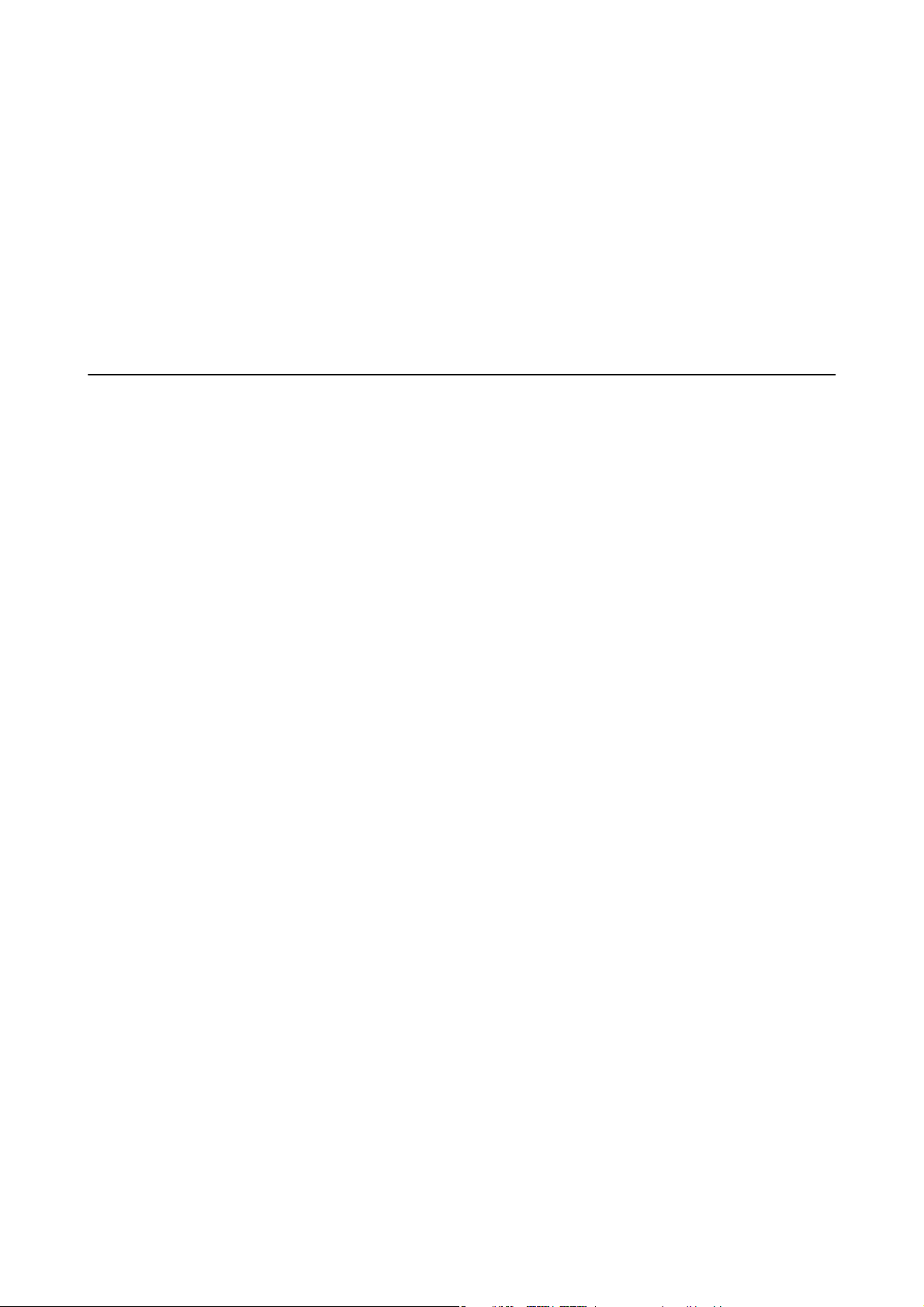
Benutzerhandbuch
Angaben zu Originalen und Auegen von Originalen
Hinweis:
❏ Führen Sie keine Dokumente direkt in den Scanner ein, die auf keinen Fall beschädigt oder beschmutzt werden dürfen, z.
B. Fotos, wertvolle Kunstwerke oder wichtige Dokumente. Durch falsches Einziehen können Originale zerknittert oder
beschädigt werden. Verwenden Sie beim Scannen solcher Originale das separat erhältliche Transporthülle.
❏ Mit dem separat erhältlichen Transporthülle können auch gerissene, zerknitterte oder gewellte Originale gescannt
werden.
Zugehörige Informationen
& „Fotos“ auf Seite 42
Vorlagen auegen
Originale in normaler Größe
Angeben von Originalen in Standardformaten
Die Liste der Standardformate, die in den Scanner geladen werden können.
23
Page 24
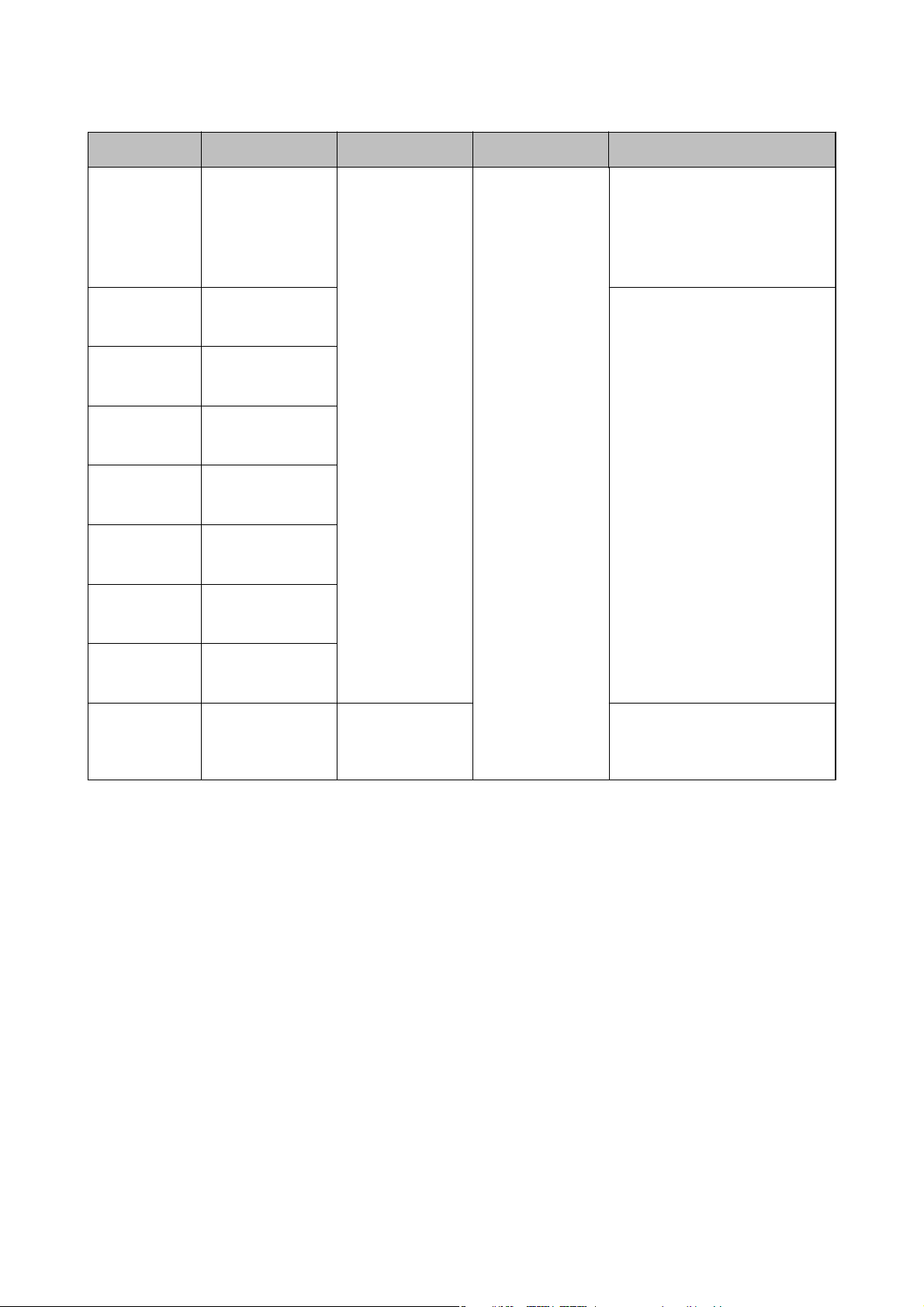
Benutzerhandbuch
Angaben zu Originalen und Auegen von Originalen
Format Maße Dicke Papiertyp
Legal 215,9×355,6 mm
(8,5×14 Zoll)
Letter 215,9×279,4 mm
(8,5×11 Zoll)
A4 210×297 mm
(8,3×11,7 Zoll)
B5 182×257 mm
(7,2×10,1 Zoll)
A5 148×210 mm
(5,8×8,3 Zoll)
B6 128×182 mm
(5,0×7,2 Zoll)
50 bis 209 g/m Normalpapier
Feines Papier
Recyclingpapier
Ladekapazität
Dicke des Originalstapels: unter 8
mm (0,31 Zoll)
80 g/m: 50 Blatt
Die Ladekapazität ist vom
Papiertyp abhängig.
Dicke des Originalstapels: unter 8
mm (0,31 Zoll)
50 g/m: 70 Blatt
80 g/m: 50 Blatt
130 g/m: 30 Blatt
209 g/m: 15 Blatt
Die Ladekapazität ist vom
Papiertyp abhängig.
*
A6 105×148 mm
(4,1×5,8 Zoll)
A8 52×74 mm
(2,1×2,9 Zoll)
Visitenkarte 55×89 mm
(2,1×3,4 Zoll)
* Die Originale können während des Scannens bis zur Maximalkapazität aufgefüllt werden.
210 g/m Dicke des Originalstapels: unter 8
mm (0,31 Zoll)
15 Blatt
24
Page 25
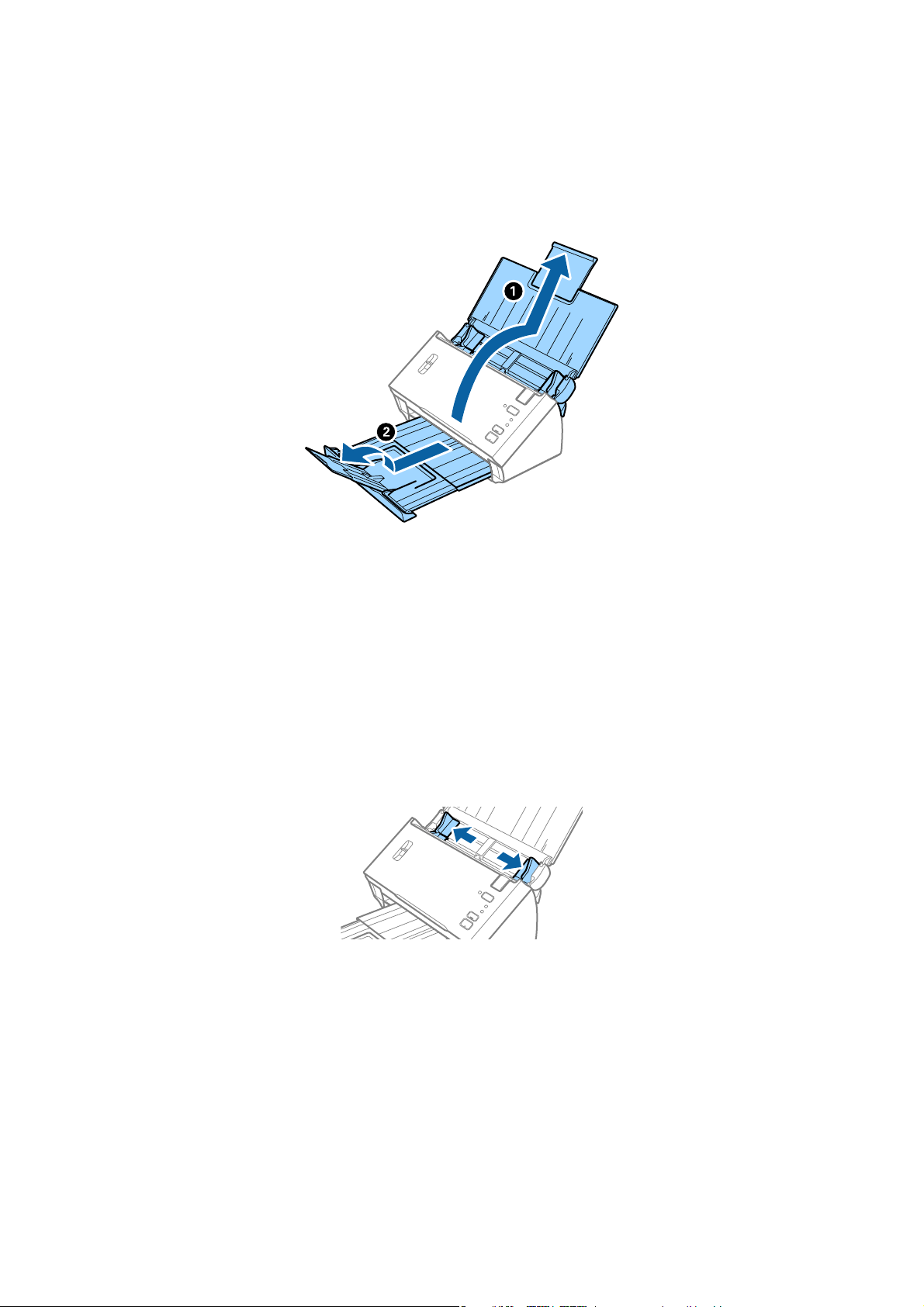
Benutzerhandbuch
Angaben zu Originalen und Auegen von Originalen
Auegen von Originalen in normaler Größe
1. Önen Sie das Eingabefach und klappen Sie die Verlängerung des Eingabefachs heraus. Schieben Sie das
Ausgabefach heraus, klappen Sie die Verlängerung des Ausgabefachs heraus und stellen Sie den Stopper auf.
Hinweis:
❏ Achten Sie bei Formaten ab Größe A4 darauf, die Verlängerung des Eingabefachs ganz herauszuziehen.
❏ Achten Sie darauf, die Verlängerung des Ausgabefachs herauszuziehen, aufzuklappen und den Stopper aufzustellen,
damit die ausgeworfenen Originale sich im Ausgabefach stapeln können.
❏ Sollten Originale an das Ausgabefach stoßen und herunterfallen, verwenden Sie das Ausgabefach nicht zum Stapeln
der ausgeworfenen Originale.
❏ Falls gescannte Bilder dennoch durch
werden, empfehlen wir, den Scanner am Rand eines Tischs aufzustellen, von wo aus die ausgeworfenen Orignale von
Ihnen entgegengenommen werden können.
Aureen
der ausgeworfenen Originale unterhalb des Scanners beeinträchtigt
2. Schieben Sie die Führungsschienen auf dem Eingabefach ganz heraus.
25
Page 26
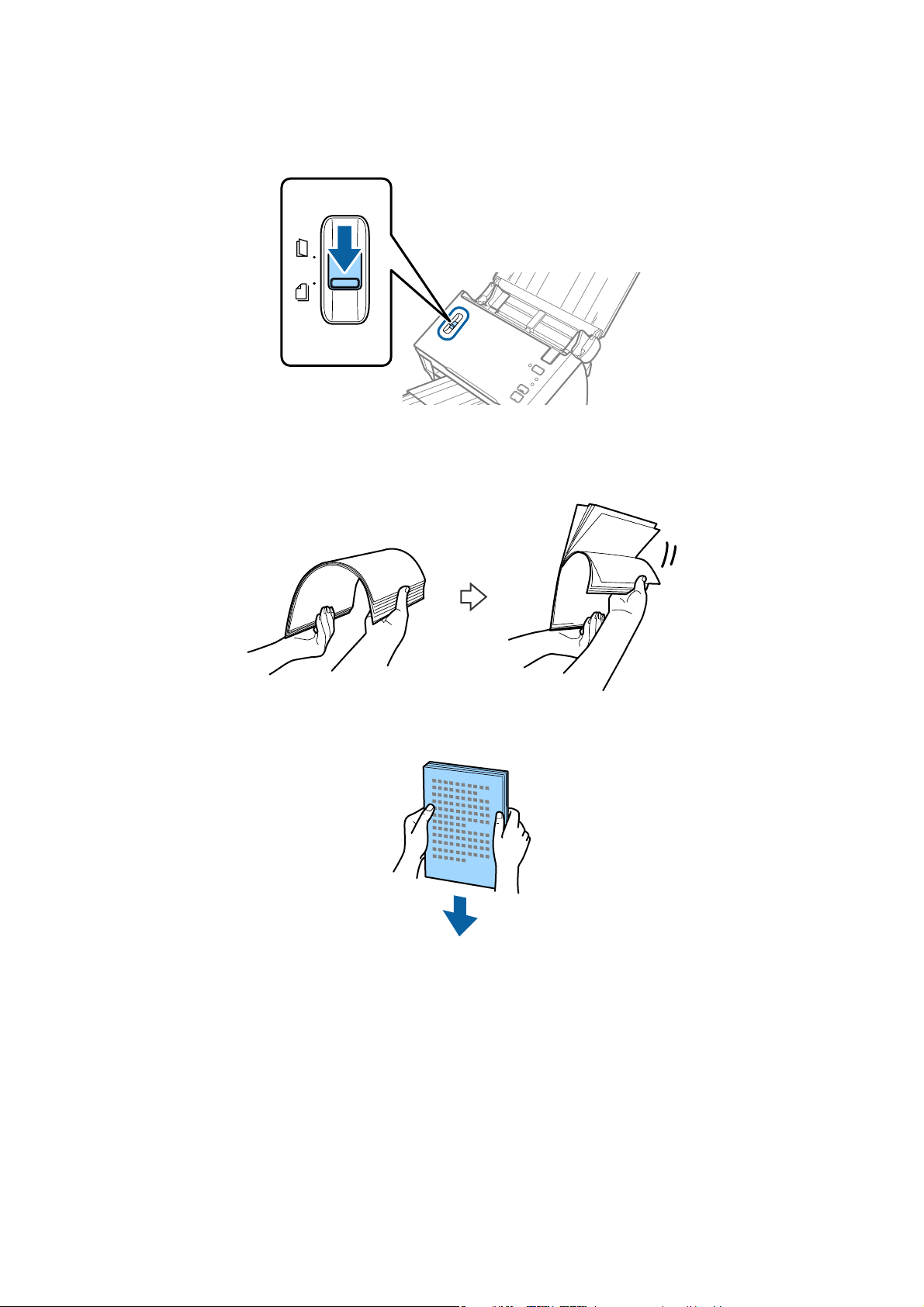
Benutzerhandbuch
Angaben zu Originalen und Auegen von Originalen
3. Stellen Sie den Seitentrennhebel in die untere Position.
4. Fächern Sie die Originale auf.
Halten Sie beide Kanten der Originale und fächern Sie den Stapel einige Male auf.
5. An den Rändern der Originale ausrichten.
26
Page 27
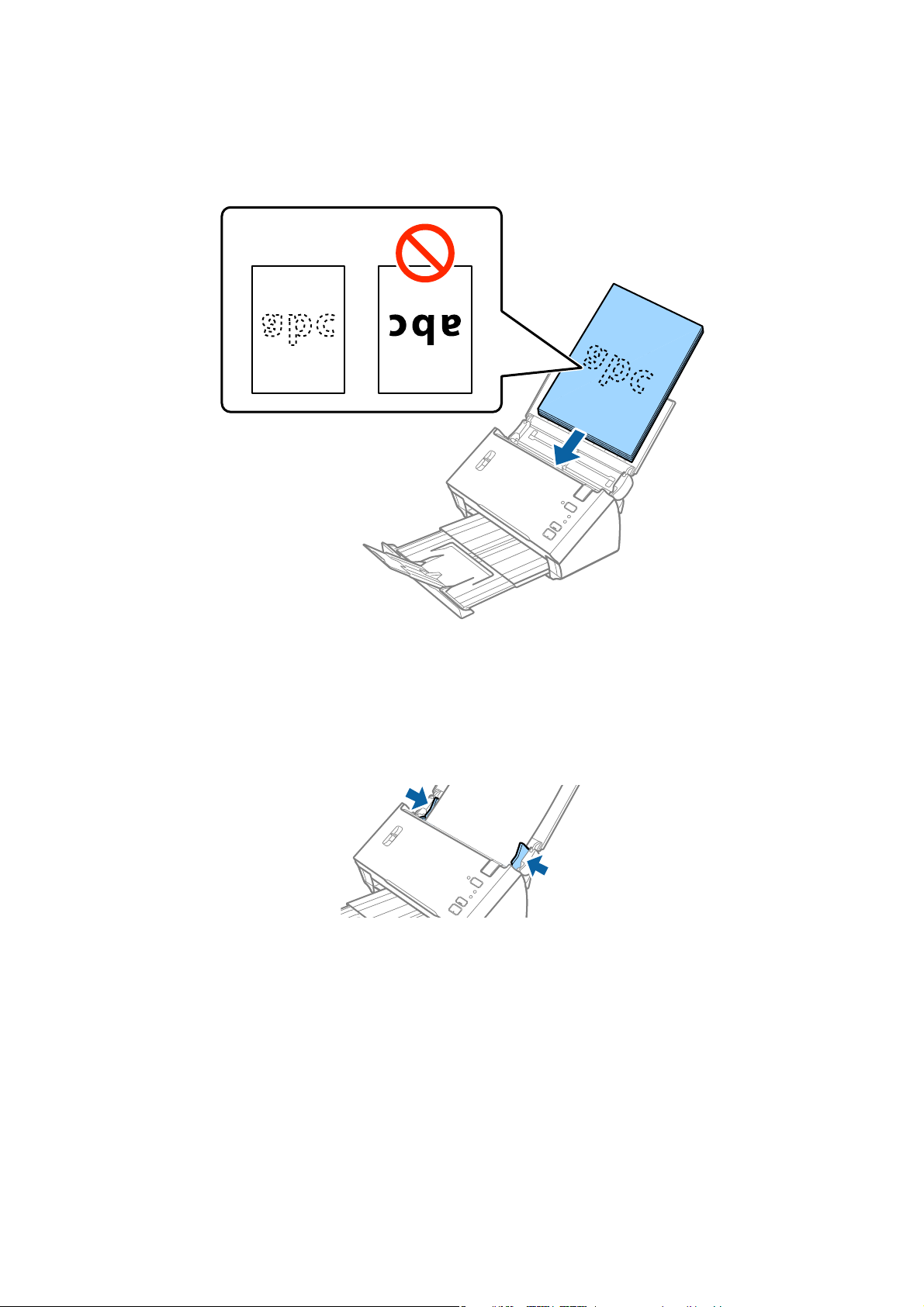
Benutzerhandbuch
Angaben zu Originalen und Auegen von Originalen
6. Legen Sie die Originale mit der keilförmigen Kante nach unten weisend in den ADF.
Schieben Sie die Originale in den ADF, bis Sie einen Widerstand spüren.
Hinweis:
Visitenkarten horizontal einlegen.
7. Verschieben Sie die Führungsschienen bündig an die Kanten der Originale und achten Sie darauf, dass kein
Spalt zwischen Führungsschiene und Papierkante entsteht. Die Originale könnten sonst schief eingezogen
werden.
Hinweis:
Laden Sie beim Scannen von Originalen mit Lochungen, beispielsweise losem Papier, die Originale so, dass die Lochung
seitlich oder nach unten zeigt. Achten Sie darauf, dass die Ränder der Lochungen keine Papierreste oder Verdrehungen
aufweisen.
Langes Papier
Spezikation
Enthält Angaben zu langem Papier, das in den Scanner geladen werden kann.
von langem Papier
27
Page 28
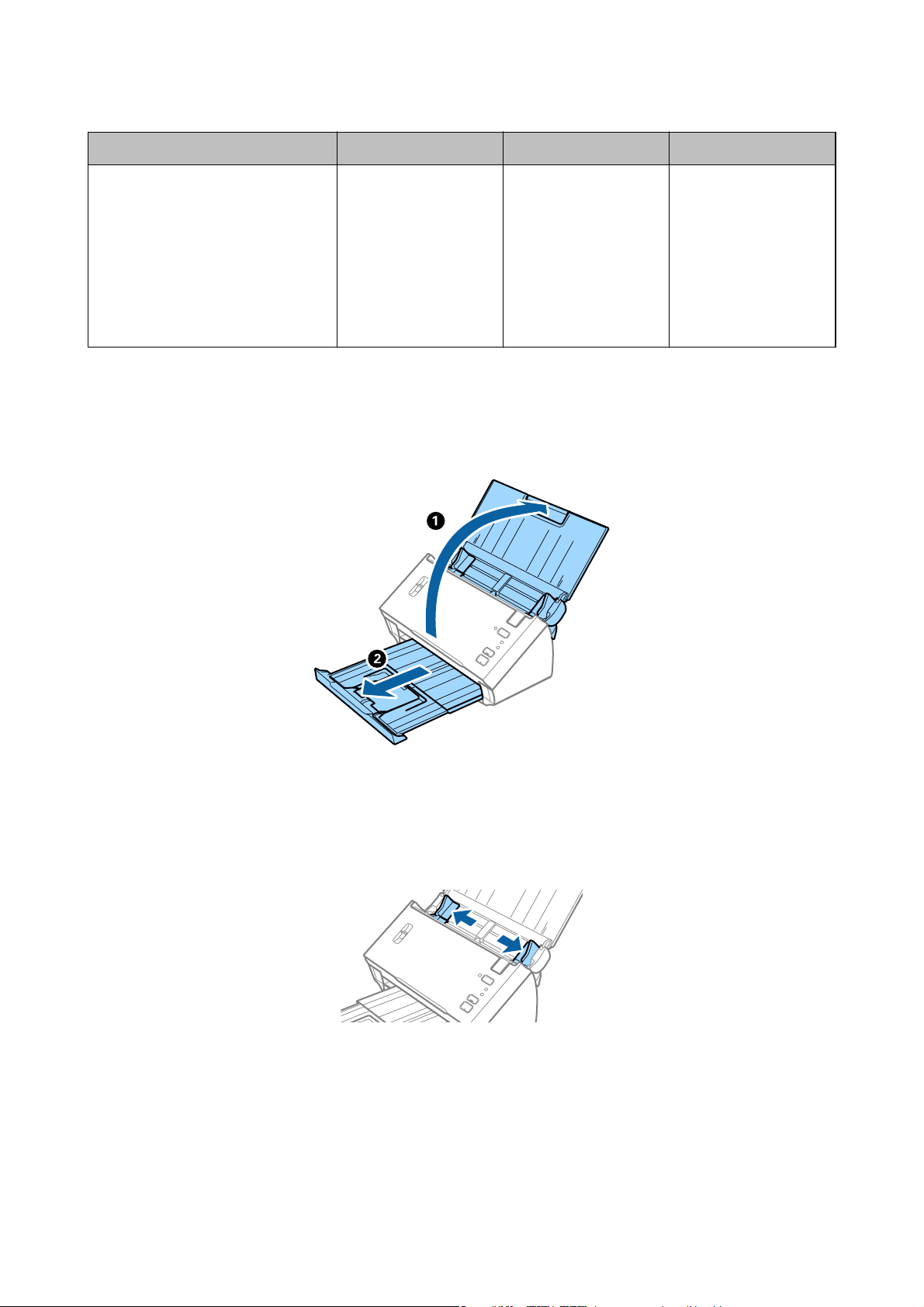
Benutzerhandbuch
Angaben zu Originalen und Auegen von Originalen
Format Dicke Papiertyp Ladekapazität
Breite: 50,8 bis 215,9 mm
(2,0 bis 8,5 Zoll)
Länge (einseitig): 393,8 bis 3048,0 mm
(15,5 bis 120,0 Zoll)
Länge (doppelseitig): 393,8 bis 2032,0
mm
(15,5 bis 80,0 Zoll)
50 bis 130 g/m Normalpapier
Feines Papier
Recyclingpapier
Auegen von langem Papier
1. Önen Sie das Eingabefach und ziehen Sie das Ausgabefach heraus.
1 Blatt
Hinweis:
Klappen Sie die Verlängerung des Eingabefachs und die des Ausgabefachs nicht heraus und stellen Sie den Stopper nicht
auf.
2. Schieben Sie die Führungsschienen auf dem Eingabefach ganz heraus.
28
Page 29
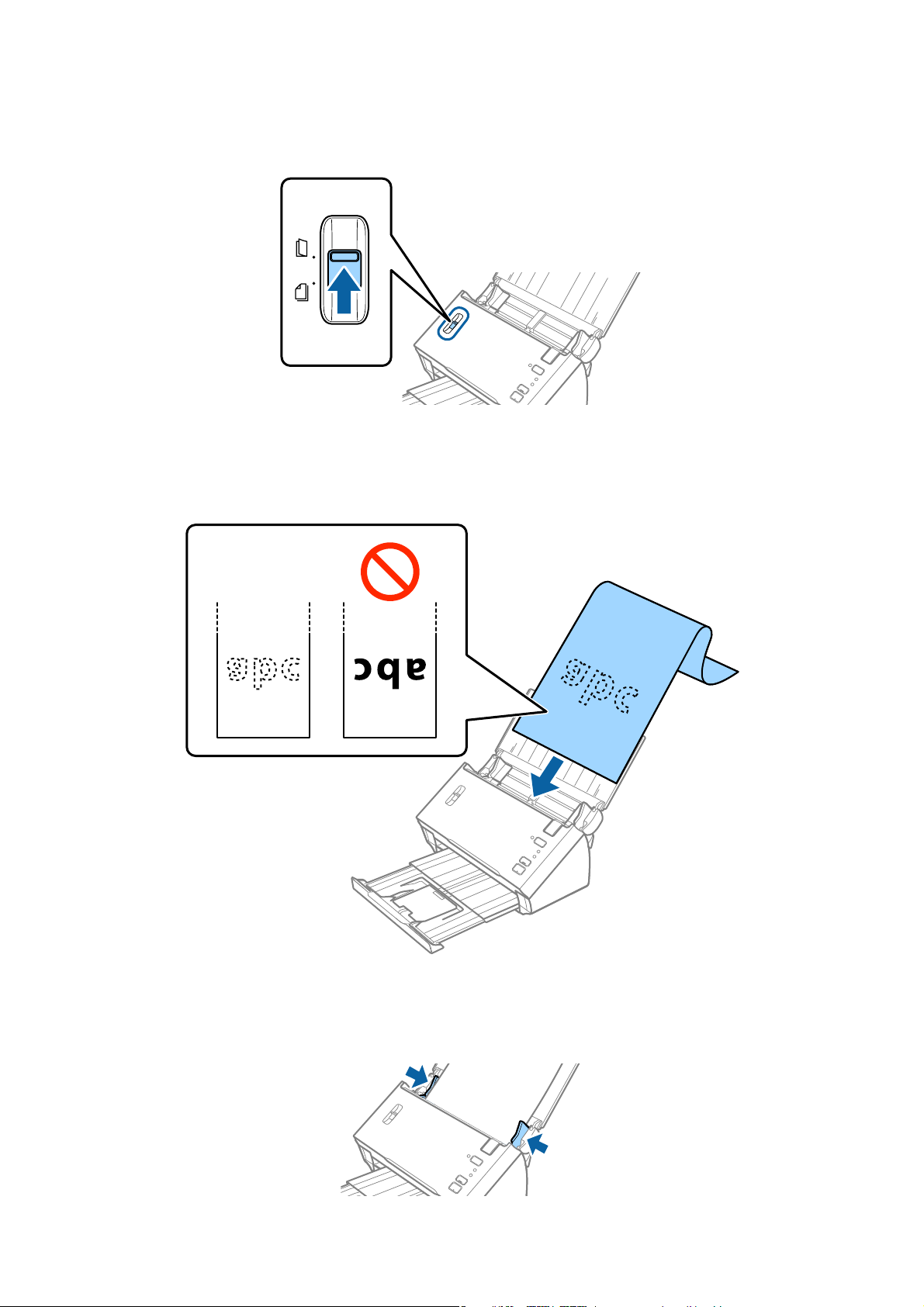
Benutzerhandbuch
Angaben zu Originalen und Auegen von Originalen
3. Stellen Sie den Seitentrennhebel in die obere Position.
4. Legen Sie die Originale gerade nach unten weisend in das Eingabefach, mit der Vorderkante in Richtung des
ADF.
Schieben Sie das Original in den ADF, bis Sie einen Widerstand spüren.
5. Justieren Sie die Führungsschienen bündig an die Kanten des langen Papiers und achten Sie darauf, dass kein
Spalt zwischen Führungsschiene und Papierkante entsteht. Die Originale könnten sonst schief eingezogen
werden.
29
Page 30
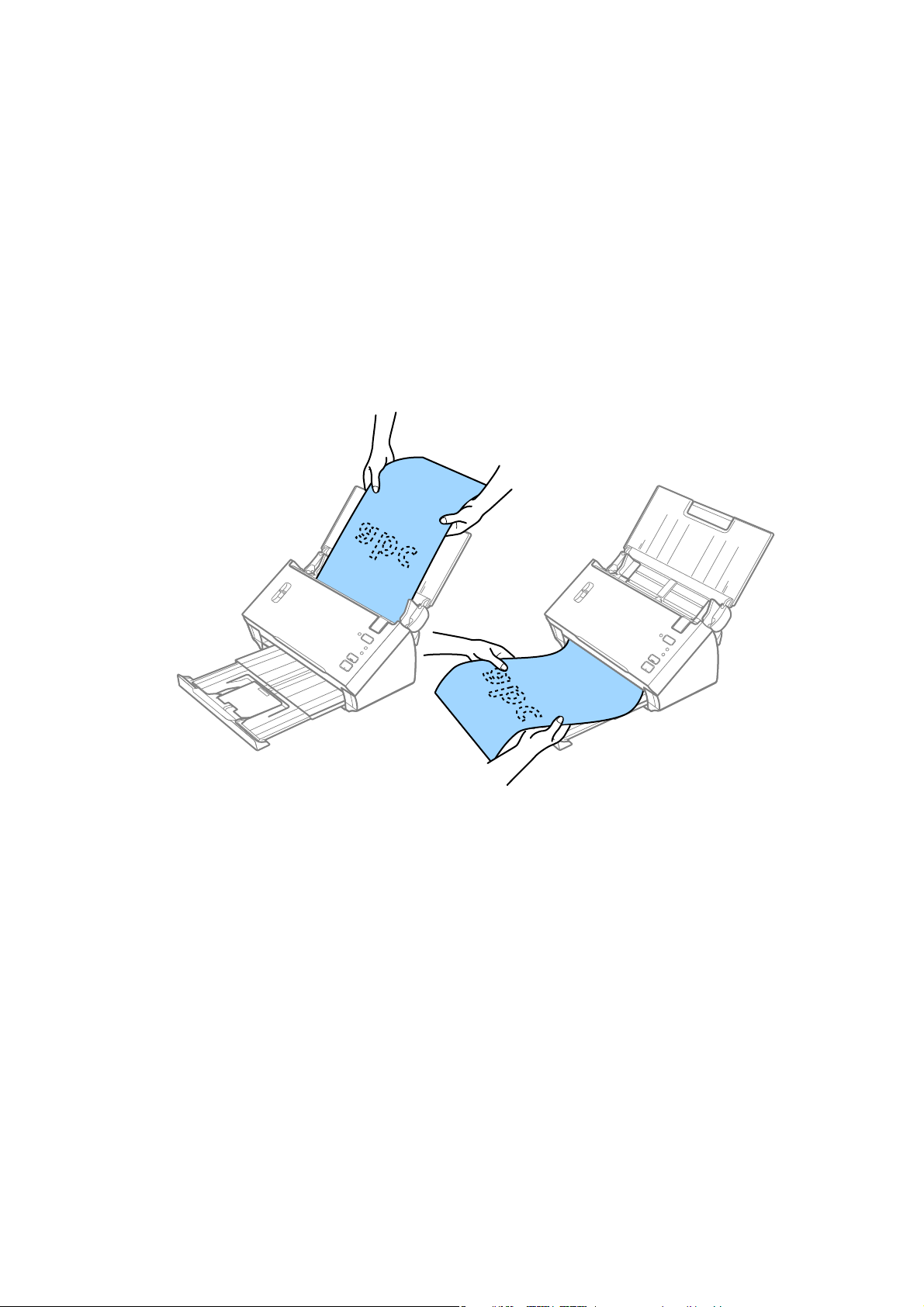
Benutzerhandbuch
Angaben zu Originalen und Auegen von Originalen
Hinweis:
❏ Einseitiges langes Papier kann bis zu einer Länge von 3.048 mm (120 Zoll) bei einer Auösung von höchstens 300
dpi gescannt werden, und doppelseitiges langes Papier bis zu einer Länge von 2.032 mm (80 Zoll) bei einer
Auösung
❏ Das Papierformat muss in Epson Scan 2 festgelegt werden. Das Papierformat kann auf drei verschiedene Arten in
Epson Scan 2 festgelegt werden.
Wählen Sie Auto Erkenn(Lang Papier), um das Format automatisch zu erkennen.
Um das Format selbst festzulegen, wählen Sie Einstellungen ändern, und wählen Sie dann das Papierformat aus.
Um nur die Papierlänge automatisch zu erkennen, verwenden Sie Papierlänge erkennen.
❏ Unterstützt eingabeseitig langes Papier, damit dieses nicht aus dem ADF herausfällt, und verhindert ausgabeseitig,
dass das ausgeworfene Papier aus dem Ausgabefach fällt.
von höchstens 300 dpi.
Zugehörige Informationen
& „Erforderliche Einstellungen für Sonderoriginale in Epson Scan 2“ auf Seite 54
Belege
Angaben für Belege
Im Folgenden
Sie Maßangaben zu Belegen, die in den Scanner eingelegt werden können.
nden
30
Page 31

Benutzerhandbuch
Angaben zu Originalen und Auegen von Originalen
Format Dicke Papiertyp Ladekapazität
Breite: 76,2 bis 215,9 mm
(3,0 bis 8,5 Zoll)
Länge: 76,2 bis 393,7 mm
(3,0 bis 15,5 Zoll)
Breite: 76,2 bis 215,9 mm
(3,0 bis 8,5 Zoll)
Länge: 393,8 bis 3048,0 mm
(15,5 bis 120,0 Zoll)
* Thermopapier wird möglicherweise nicht erfolgreich gescannt.
50 bis 130 g/m Normalpapier
50 bis 130 g/m Normalpapier
Auegen von Belegen
Lesen Sie zum
Auegen
Zugehörige Informationen
& „Auegen von langem Papier“ auf Seite 28
von Belegen den Abschnitt über das
Feines Papier
Recyclingpapier
Thermopapier
Feines Papier
Recyclingpapier
Thermopapier
Auegen
50 Blatt
*
1 Blatt
*
von Papier im Langformat.
Plastikkarten
Spezikation
Enthält Angaben zu Plastikkarten, die in den Scanner geladen werden können.
Format Kartentyp Dicke Ladekapazität Zuführrichtung
ISO7810 ID-1-Typ
54,0×85,6 mm
(2,1×3,3 Zoll)
für Plastikkarten
Mit Prägung 1,24 mm (0,05 Zoll)
oder weniger
Ohne Prägung 1,00 mm (0,04 Zoll)
oder weniger
1 Karte Horizontal (Querformat)
1 Karte
31
Page 32

Benutzerhandbuch
Angaben zu Originalen und Auegen von Originalen
Auegen von Plastikkarten
1. Önen Sie das Eingabefach, ziehen Sie dann das Ausgabefach heraus und stellen Sie den Stopper auf.
2. Schieben Sie die Führungsschienen auf dem Eingabefach ganz heraus.
3. Stellen Sie den Seitentrennhebel in die obere Position.
32
Page 33

Benutzerhandbuch
Angaben zu Originalen und Auegen von Originalen
4. Legen Sie die Plastikkarten gerade nach unten weisend in das Eingabefach, mit der Vorderkante in Richtung
des ADF.
Schieben Sie die Plastikkarten in den ADF, bis Sie einen Widerstand spüren.
Wi c h t i g :
c
Legen Sie Plastikkarten nicht senkrecht ein.
33
Page 34

Benutzerhandbuch
Angaben zu Originalen und Auegen von Originalen
5. Schieben Sie die Führungsschienen bündig an den Rand der Plastikkarten.
Zugehörige Informationen
& „Erforderliche Einstellungen für Sonderoriginale in Epson Scan 2“ auf Seite 54
Großformatige Originale
Angeben großformatiger Originale
Durch mittiges Falten der Originale können Originale gescannt werden, die größer als A4, beispielsweise im
Format A3 oder B4, vorliegen. Sie können hierfür auch das separat erhältliche Transporthülle verwenden.
Format Dicke Papiertyp Ladekapazität
Bis A3 50 bis 130 g/m Normalpapier
Feines Papier
Recyclingpapier
Bis A3 0,3 mm (0,012 Zoll) oder
weniger
(ohne die Dicke des
Transporthülle)
Normalpapier
Feines Papier
Recyclingpapier
1 Blatt
1 Trägerblatt
34
Page 35

Benutzerhandbuch
Angaben zu Originalen und Auegen von Originalen
Auegen von Originalen mit Übergröße
Auegen
1. Önen Sie das Eingabefach und klappen Sie die Verlängerung des Eingabefachs heraus. Schieben Sie das
2. Schieben Sie die Führungsschienen auf dem Eingabefach ganz heraus.
großformatiger Vorlagen ohne Trägerblatt
Ausgabefach heraus, klappen Sie die Verlängerung des Ausgabefachs heraus und stellen Sie den Stopper auf.
3. Stellen Sie den Seitentrennhebel in die obere Position.
35
Page 36

Benutzerhandbuch
Angaben zu Originalen und Auegen von Originalen
4. Falten Sie die Vorlage in der Mitte, sodass die zu scannende Seite nach außen zeigt, die rechte Seite nach vorn,
und legen Sie die Vorlage mit der Vorderkante in Richtung ADF in das Eingabefach.
Schieben Sie das Original in den ADF, bis Sie einen Widerstand spüren.
Wi c h t i g :
c
Legen Sie die Vorlage nicht mit der
5. Verschieben Sie die Führungsschienen bündig an die Kante der Vorlage und achten Sie darauf, dass kein Spalt
zwischen Führungsschiene und Vorlage entsteht. Die Vorlage könnte sonst schief eingezogen werden.
Seite nach unten ein.
oenen
Hinweis:
❏ Deaktivieren Sie Doppeleinzugsfehler in Epson Scan 2. Weitere Einzelheiten
❏ Um beide Seiten zu scannen und sie zusammenzuführen, wählen Sie Doppelseitig unter Scanseite und Links &
Rechts unter Zusammensetzen in Epson Scan 2. Weitere Einzelheiten nden Sie in der Epson Scan 2-Hilfe.
Sie in der Epson Scan 2-Hilfe.
nden
36
Page 37

Benutzerhandbuch
Angaben zu Originalen und Auegen von Originalen
Zugehörige Informationen
& „Erforderliche Einstellungen für Sonderoriginale in Epson Scan 2“ auf Seite 54
Auegen großformatiger Vorlagen mit dem Trägerblatt
1. Önen Sie das Eingabefach und klappen Sie die Verlängerung des Eingabefachs heraus. Schieben Sie das
Ausgabefach heraus, klappen Sie die Verlängerung des Ausgabefachs heraus und stellen Sie den Stopper auf.
2.
Schieben Sie die Führungsschienen auf dem Eingabefach ganz heraus.
3. Stellen Sie den Seitentrennhebel in die obere Position.
37
Page 38

Benutzerhandbuch
Angaben zu Originalen und Auegen von Originalen
4. Legen Sie das Transporthülle so, dass die Kennzeichnung an der Vorderkante nach oben weist, und legen Sie
das Original in das Trägerblatt, indem Sie es in der Mitte derart falten, dass die zu scannende Seite nach außen
zeigt und die rechte Seite vorn ist.
5. Legen Sie das Transporthülle in das Eingabefach, so dass die Oberkante in den ADF zeigt.
Schieben Sie das Transporthülle in den ADF, bis Sie einen Widerstand spüren.
6. Verschieben Sie die Führungsschienen bündig an die Kanten des Transporthülle und achten Sie darauf, dass
kein Spalt zwischen Führungsschiene und Transporthülle entsteht. Das Trägerblatt könnte sonst schief
eingezogen werden.
38
Page 39

Benutzerhandbuch
Angaben zu Originalen und Auegen von Originalen
Hinweis:
❏ Sie können ein Transporthülle möglicherweise nicht länger verwenden, wenn es Kratzer aufweist oder mehr als
3.000 Mal gescannt wurde.
❏ Um beide Seiten zu scannen und sie zusammenzuführen, wählen Sie Doppelseitig unter Scanseite und Links &
Rechts unter Zusammensetzen in Epson Scan 2. Weitere Einzelheiten nden Sie in der Epson Scan 2-Hilfe.
❏ Um die Funktion Automatische Erkennung der Einstellung Vo r l a g e n g rö ß e zu verwenden, wählen Sie
Transporthülle als Dokumentenquelle aus.
❏ Beim Scannen eines Transporthülle mit Auswahl von Automatische Erkennung als Einstellung für Vo r l ag e n g rö ß e ,
wird das Bild automatisch gescannt, indem Papierverzug in der Einstellung Schräg-Korrektur der Vorlage
angewendet wird.
❏ Die führende Kante des Originals muss am Verbindungsteil des Transporthülle anliegen, wenn Originale gescannt
werden, die etwa 297 mm lang sind. Andernfalls kann die Länge des gescannten Bilds länger als gewünscht sein, da
der Scanner bis zum Ende des Transporthülle scannt, wenn Automatische Erkennung als Einstellung für
Vo r l ag e n g r ö ß e in Epson Scan 2 ausgewählt wird.
❏ Verwenden Sie nur ein für Ihren Scanner vorgesehenes Transporthülle.
Zugehörige Informationen
& „Transporthülle-Codes“ auf Seite 15
&
„Erforderliche Einstellungen für Sonderoriginale in Epson Scan 2“ auf Seite 54
Unregelmäßig geformte Originale
Angeben von unregelmäßig geformten Originalen
Durch Verwenden des separat erhältlichen Transporthülle können Sie Originale scannen, die zerknittert, gewellt,
sehr dünn oder unregelmäßig geformt sind.
Format Dicke Ladekapazität des Transporthülle
Bis A4 0,3 mm (0,012 Zoll) oder weniger
(ohne die Dicke des Transporthülle)
1 Blatt
39
Page 40

Benutzerhandbuch
Angaben zu Originalen und Auegen von Originalen
Auegen unregelmäßig geformter Originale
1. Önen Sie das Eingabefach und klappen Sie die Verlängerung des Eingabefachs heraus. Schieben Sie das
Ausgabefach heraus, klappen Sie die Verlängerung des Ausgabefachs heraus und stellen Sie den Stopper auf.
2. Schieben Sie die Führungsschienen auf dem Eingabefach ganz heraus.
3. Stellen Sie den Seitentrennhebel in die obere Position.
40
Page 41

Benutzerhandbuch
Angaben zu Originalen und Auegen von Originalen
4. Platzieren Sie das Transporthülle mit der Markierung auf der Vorderseite nach oben und legen Sie das
Original in die Mitte des Transporthülle mit der zu scannenden Seite nach unten.
5. Legen Sie das Transporthülle in das Eingabefach, so dass die Oberkante in den ADF zeigt.
Schieben Sie das Transporthülle in den ADF, bis Sie einen Widerstand spüren.
6. Verschieben Sie die Führungsschienen bündig an die Kanten des Transporthülle und achten Sie darauf, dass
kein Spalt zwischen Führungsschiene und Transporthülle entsteht. Das Trägerblatt könnte sonst schief
eingezogen werden.
41
Page 42

Benutzerhandbuch
Angaben zu Originalen und Auegen von Originalen
Hinweis:
❏ Sie können ein Transporthülle möglicherweise nicht länger verwenden, wenn es Kratzer aufweist oder mehr als
3.000 Mal gescannt wurde.
❏ Falls Sie kein geeignetes Format für das zu scannende Original in der Liste Vo r l ag e n g r ö ß e in Epson Scan 2 nden,
wählen Sie Automatische Erkennung aus oder Einstellungen ändern, um ein benutzerdeniertes Dokumentformat
zu erstellen.
Um die Funktion Automatische Erkennung der Einstellung Vo rl a g e n g r ö ße zu verwenden, wählen Sie
Transporthülle als Dokumentenquelle aus.
Beim Scannen eines Transporthülle mit Auswahl von Automatische Erkennung als Einstellung für Vo r l ag e n g r öß e ,
wird das Bild automatisch gescannt, indem Papierverzug in der Einstellung Schräg-Korrektur der Vorlage
angewendet wird.
❏ Verwenden Sie nur ein für Ihren Scanner vorgesehenes Transporthülle.
Zugehörige Informationen
& „Transporthülle-Codes“ auf Seite 15
& „Erforderliche Einstellungen für Sonderoriginale in Epson Scan 2“ auf Seite 54
Fotos
Angeben von Fotos
Durch Verwenden des separat erhältlichen Transporthülle lassen sich Fotos scannen, ohne dass diese beschädigt
werden können.
Format Dicke Ladekapazität des Transporthülle
Bis A4 0,3 mm (0,012 Zoll) oder weniger
(ohne die Dicke des Transporthülle)
1 Blatt
42
Page 43

Benutzerhandbuch
Angaben zu Originalen und Auegen von Originalen
Auegen von Fotograen
1. Önen Sie das Eingabefach und klappen Sie die Verlängerung des Eingabefachs heraus. Schieben Sie das
Ausgabefach heraus, klappen Sie die Verlängerung des Ausgabefachs heraus und stellen Sie den Stopper auf.
2. Schieben Sie die Führungsschienen auf dem Eingabefach ganz heraus.
3. Stellen Sie den Seitentrennhebel in die obere Position.
43
Page 44

Benutzerhandbuch
Angaben zu Originalen und Auegen von Originalen
4. Platzieren Sie das Transporthülle mit der Markierung auf der Vorderseite nach oben und legen Sie das Fotos in
die Mitte des Transporthülle mit der zu scannenden Seite nach unten.
5. Legen Sie das Transporthülle in das Eingabefach, so dass die Oberkante in den ADF zeigt.
Schieben Sie das Transporthülle in den ADF, bis Sie einen Widerstand spüren.
6. Verschieben Sie die Führungsschienen bündig an die Kanten des Transporthülle und achten Sie darauf, dass
kein Spalt zwischen Führungsschiene und Transporthülle entsteht. Das Trägerblatt könnte sonst schief
eingezogen werden.
44
Page 45

Benutzerhandbuch
Angaben zu Originalen und Auegen von Originalen
Hinweis:
❏ Sie können ein Transporthülle möglicherweise nicht länger verwenden, wenn es Kratzer aufweist oder mehr als
3.000 Mal gescannt wurde.
❏ Falls Sie kein geeignetes Format für das zu scannende Original in der Liste Vo r l ag e n g r ö ß e in Epson Scan 2 nden,
wählen Sie Automatische Erkennung aus oder Einstellungen ändern, um ein benutzerdeniertes Dokumentformat
zu erstellen.
Um die Funktion Automatische Erkennung der Einstellung Vo rl a g e n g r ö ße zu verwenden, wählen Sie
Transporthülle als Dokumentenquelle aus.
Beim Scannen eines Transporthülle mit Auswahl von Automatische Erkennung als Einstellung für Vo r l ag e n g r öß e ,
wird das Bild automatisch gescannt, indem Papierverzug in der Einstellung Schräg-Korrektur der Vorlage
angewendet wird.
❏ Belassen Sie Fotos nicht über längere Zeiträume im Transporthülle.
❏ Verwenden Sie nur ein für Ihren Scanner vorgesehenes Transporthülle.
Zugehörige Informationen
& „Transporthülle-Codes“ auf Seite 15
& „Erforderliche Einstellungen für Sonderoriginale in Epson Scan 2“ auf Seite 54
Umschläge
Angaben zu Umschlägen
Enthält Angaben zu Umschlägen, die in den Scanner geladen werden kann.
Format Maße Dicke Ladekapazität
C6 114×162 mm (4,49×6,38
Zoll)
(Standardgrößen)
DL 110×220 mm (4,33×8,66
Zoll)
(Standardgrößen)
0,38 mm (0,015 Zoll) oder
weniger
1 Umschlag
45
Page 46

Benutzerhandbuch
Angaben zu Originalen und Auegen von Originalen
Auegen von Umschlägen
1. Önen Sie das Eingabefach und klappen Sie die Verlängerung des Eingabefachs heraus. Schieben Sie das
Ausgabefach heraus, klappen Sie die Verlängerung des Ausgabefachs heraus und stellen Sie den Stopper auf.
2. Schieben Sie die Führungsschienen auf dem Eingabefach ganz heraus.
3. Stellen Sie den Seitentrennhebel in die obere Position.
46
Page 47

Benutzerhandbuch
Angaben zu Originalen und Auegen von Originalen
4. Legen Sie die Umschläge nach unten weisend in das Eingabefach, wobei darauf zu achten ist, dass die
geönete
(Klebelasche) auf der kürzeren Seite ist, können mit der geöneten Seite (Klebelasche) nach oben eingelegt
werden.
Schieben Sie die Umschläge in den ADF, bis Sie einen Widerstand spüren.
Seite (Klebelasche) des Umschlags seitwärts zeigt. Umschläge, bei denen die
geönete
Seite
Wi c h t i g :
c
Legen Sie keine Umschläge mit Kleberückständen ein.
Hinweis:
❏ Umschläge, die nicht durch einen geraden Schnitt am Laschenrand geönet wurden, werden eventuell nicht richtig
gescannt.
❏ Noch nicht versiegelte Umschläge können mit
Lasche und nach oben weisend eingelegt werden.
oener
47
Page 48

Benutzerhandbuch
Angaben zu Originalen und Auegen von Originalen
5. Verschieben Sie die Führungsschienen bündig an die Kanten der Umschläge und achten Sie darauf, dass kein
Spalt zwischen Führungsschiene und Umschlag entsteht. Die Umschläge könnten sonst schief eingezogen
werden.
Hinweis:
Zum Scannen von Umschlägen empfehlen wir, vor dem Scannen einen geeigneten Drehwinkel oder Automatisch in
Drehen auf der Registerkarte Haupteinstellungen in Epson Scan 2 einzustellen. Weitere Einzelheiten nden Sie in der
Epson Scan 2-Hilfe.
Zugehörige Informationen
&
„Erforderliche Einstellungen für Sonderoriginale in Epson Scan 2“ auf Seite 54
Verschiedenartige Originale verwenden
Festlegen von Originalen mit gemischten Formaten
Sie können gleichzeitig Originale in verschiedenen Formaten von A6 bis A4 (oder Letter) einlegen. Es ist auch
möglich, einen Satz unterschiedlicher Papierstärken einzulegen.
Hinweis:
❏ Je nach Kombination der Papiersorten und -formate werden die Originale eventuell nicht richtig eingezogen und verzerrt
oder gestaut. Wir empfehlen, das gescannte Bild zu prüfen, wenn das Original verzerrt ist.
❏ Als Alternative können Sie Originale mit verschiedenen Papiersorten und -formaten scannen, indem Sie sie
nacheinander im Automatischer Transportmodus einlegen.
Zugehörige Informationen
& „Einzelnes Scannen unterschiedlicher Formate oder Arten von Originalen (Automatischer Transportmodus)“
auf Seite 69
48
Page 49

Benutzerhandbuch
Angaben zu Originalen und Auegen von Originalen
Auegen von Originalen verschiedener Formate
1. Önen Sie das Eingabefach und klappen Sie die Verlängerung des Eingabefachs heraus. Schieben Sie das
Ausgabefach heraus, klappen Sie die Verlängerung des Ausgabefachs heraus und stellen Sie den Stopper auf.
Hinweis:
Damit die Originale nicht an das Ausgabefach stoßen und herausfallen, legen Sie das Ausgabefach zur Seite und
verwenden Sie es nicht zum Stapeln der ausgeworfenen Originale.
2. Schieben Sie die Führungsschienen auf dem Eingabefach ganz heraus.
3. Stellen Sie den Seitentrennhebel in die untere Position.
49
Page 50

Benutzerhandbuch
Angaben zu Originalen und Auegen von Originalen
4. Legen Sie die Originale in der Mitte des Eingabefachs in absteigender Reihenfolge des Papierformats ein, mit
dem breitesten Dokument hinten und dem schmalsten Dokument vorn.
Hinweis:
❏ Legen Sie die Originale mit der keilförmigen Kante nach unten weisend in den ADF.
❏ Schieben Sie die Originale in den ADF, bis Sie einen Widerstand spüren.
5. Schieben Sie die Führungsschienen bündig an den Rand des breitesten Originals.
Zugehörige Informationen
&
„Einzelnes Scannen unterschiedlicher Formate oder Arten von Originalen (Automatischer Transportmodus)“
auf Seite 69
50
Page 51

Benutzerhandbuch
Einfaches Scannen
Einfaches Scannen
Scannen mit Epson Scan 2
Sie können Originale mit detaillierten Einstellungen scannen, die für Textdokumente geeignet sind.
1. Legen Sie die Vorlage auf.
2. Starten Sie Epson Scan 2.
❏ Windows 10/Windows Server 2016
Klicken Sie auf die Start-Schaltäche und wählen Sie EPSON > Epson Scan 2.
❏ Windows 8.1/Windows 8/Windows Server 2012 R2/Windows Server 2012
Geben Sie den Anwendungsnamen in den Charm „Suche“ ein und wählen Sie das angezeigte Symbol aus.
❏ Windows 7/Windows Vista/Windows XP/Windows Server 2008 R2/Windows Server 2008/Windows Server
2003 R2/Windows Server 2003
Klicken Sie auf die Start-Schaltäche und wählen Sie Alle Programme oder Programme > EPSON >
Epson Scan 2 > Epson Scan 2.
❏ Mac OS
Wä hl e n S i e Gehe zu > Programme > Epson
3. Wählen Sie die folgenden Einstellungen auf der Registerkarte Haupteinstellungen.
Soware
> Epson Scan 2.
51
Page 52

Benutzerhandbuch
Einfaches Scannen
❏ Scanseite: Zum Auswählen der Seite des Originals, die Sie scannen möchten. Wählen Sie Doppelseitig, um
beide Seiten der Originale zu scannen.
❏ Vo rl a g en g r öß e : Zum Auswählen der Größe des aufgelegten Originals bendet.
❏ Bildtyp: Zum Auswählen der Farbe des gescannten Bilds.
❏ Auösung: Zum Einstellen der Auösung.
Hinweis:
❏ ADF wird automatisch auf Dokumentenquelle eingestellt.
❏ Auf der Registerkarte Haupteinstellungen können Sie außerdem folgende Einstellungen vornehmen.
❏ Zusammensetzen: Wählen Sie diese Option, um beim Scannen beider Seiten des Originals die Vorder- und
Rückseite zusammenzusetzen.
❏ Drehen: Wählen Sie diese Option, um das Original im Uhrzeigersinn zu drehen und dann zu scannen.
❏ Schräg-Korrektur der Vorlage: Auswählen, um eine schiefe Ausrichtung des Originals zu korrigieren.
❏ Seiten nach Scan zufügen/bearb.: Wählen Sie diese Option, um unterschiedliche Originale hinzuzufügen oder
die gescannten Seiten nach dem Scannen zu bearbeiten (Drehen, Verschieben und Löschen).
❏ Leere Seiten überspringen: Auswählen, um eventuell vorhandene leere Seiten zu überspringen.
❏ Doppeleinzugsfehler: Wählen Sie diese Option, damit eine Warnung angezeigt wird, wenn mehrere Originale
gleichzeitig eingezogen werden.
4. Nehmen Sie falls erforderlich weitere Scaneinstellungen vor.
❏ Sie können für die erste Seite der Originale eine Vorschau des gescannten Bilds anzeigen. Legen Sie nur die
erste Seite Ihrer Originale in das Eingabefach, und klicken Sie auf die
Schaltäche
Vo rs c h a u. Das
Vorschaufenster mit dem Vorschaubild wird geönet, und die Seite wird aus dem ADF ausgeworfen.
Ersetzen Sie die ausgeworfene Seite zusammen mit dem Rest der Originale.
❏ Auf der Registerkarte Erweiterte Einstellungen können Sie Bildanpassungen anhand detaillierter
Einstellungen vornehmen, die für Textdokumente geeignet sind, beispielsweise der folgenden.
❏ Hintergrund entfernen: Wählen Sie diese Option, um den Hintergrund von den Originalen zu
entfernen.
❏ Text optimieren: Auswählen, um unscharfe Buchstaben des Originals deutlich und scharf
hervorzuheben.
❏ auto. Erkennung v. Text/Bild: Zur Auswahl beim Schwarz-Weiß-Scannen von Dokumenten, die Bilder
enthalten, um Buchstaben deutlich und Bilder weich darzustellen.
❏ Blindfarbe: Wählen Sie diese Option, um die angegebene Farbe vom gescannten Bild zu entfernen und
es dann in Schwarzweiß oder Graustufen zu speichern. Beispielsweise können Sie Korrekturhinweise
oder Notizen entfernen, die Sie mit
Farbsti
in den Rand geschrieben haben.
❏ Farboptimierung: Wählen Sie diese Option, um die angegebene Farbe für das Bild zu korrigieren und es
dann in Schwarzweiß oder Graustufen zu speichern. Zum Beispiel können Sie Buchstaben oder Zeilen in
hellen Farben korrigieren.
Hinweis:
Einige Elemente sind möglicherweise in Abhängigkeit von anderen Einstellungen nicht verfügbar.
52
Page 53

Benutzerhandbuch
Einfaches Scannen
5. Zum Festlegen der Einstellungen für das Speichern.
❏ Bildformat: Wählen Sie das Speicherformat aus der Liste.
Für alle Speicherformate außer BITMAP und PNG lassen sich Detaileinstellungen vornehmen. Nach
Auswahl des Speicherformats wählen Sie Optionen aus der Liste.
❏ Dateiname: Prüfen Sie den angezeigten Dateinamen für das Speichern.
Die Einstellungen für Dateinamen lassen sich durch Auswahl von Einstellungen aus der Liste einstellen.
❏ Ordner: Wählen Sie den Speicherordner für das gescannte Bild aus der Liste aus.
Sie können durch Auswählen von Auswählen aus der Liste einen eigenen Ordner aussuchen oder erstellen.
6. Achten Sie darauf, dass der Seitentrennhebel am Scanner richtig eingestellt ist.
Bringen Sie den Hebel zum Scannen von Vorlagen in Normalgröße (z. B. A4) in die Position
Einzug). Bringen Sie den Hebel zum Scannen von Vorlagen wie gefalteten Dokumenten, Plastikkarten oder
Trägerblättern in die Position
7. Klicken Sie auf Scannen.
Das gescannte Bild wird in dem angegebenen Ordner gespeichert.
Zugehörige Informationen
& „Vorlagen auegen“ auf Seite 23
& „Epson Scan 2“ auf Seite 14
& „Eine geeignete Auösung entsprechend dem Scanzweck wählen“ auf Seite 54
(Einzug ohne Trennung).
(getrennter
53
Page 54

Benutzerhandbuch
Einfaches Scannen
& „Bildkorrekturfunktionen“ auf Seite 70
Erforderliche Einstellungen für Sonderoriginale in Epson Scan 2
Beim Scannen von Sonderoriginalen müssen auf der Registerkarte Haupteinstellungen in Epson Scan 2
bestimmte Einstellungen vorgenommen werden.
Art des Originals Erforderliche Einstellungen
Plastikkarten
Transporthülle
Großformatige
Originale
Langes Papier
Wählen Sie aus der Liste Plastikkarte (Querformat) die Option Vor lagengr öße.
❏ Um die Funktion Automatische Erkennung der Einstellung Vorlagengrö ße zu verwenden,
❏ Falls Sie Automatische Erkennung aus der Liste Vorlag engröße auswählen, wird eine
❏ Falls Sie ein anderes Format als Automatische Erkennung aus der Liste Vorlag engröße
❏ Falls Sie große Vorlagen scannen, die ohne das Transporthülle gefaltet wurden, deaktivieren Sie
❏ Falls das zu scannende Originalformat nicht in der Liste Vorl agengröße ist, wählen Sie
Wenn das Format nicht in der Liste Vorlagengröß e ist, wählen Sie Auto Erkenn(Lang Papier) oder
wählen Sie Einstellungen ändern aus, um ein benutzerdeniertes Dokumentformat zu erstellen.
Zugehörige Informationen
wählen Sie Transporthülle als Dokumentenquelle aus.
Schieage des Originals automatisch korrigiert, selbst wenn Aus in Schräg-Korrektur der
Vorla ge eingestellt ist.
auswählen, können Sie Inhaltsverzug nur verwenden, wenn Schräg-Korrektur der Vorlage
verwendet wird.
Papierverzug wird bei dieser Auswahl nicht angewendet. Falls Sie Papier- und Inhaltsverzug
auswählen, wird nur die Schieage des Inhalts korrigiert.
Doppeleinzugsfehler.
Einstellungen ändern, um das Fenster Einstellungen für Vorlagengröße zu önen. Erstellen
Sie das Format dann manuell in diesem Fenster.
& „Vorlagen
auegen
“ auf Seite 23
Eine geeignete Auösung entsprechend dem Scanzweck wählen
Vor- und Nachteile einer Erhöhung der Auösung
Die Auösung zeigt die Anzahl Pixel (kleinster Bereich eines Bildes) je Zoll (25,4 mm) und wird in dpi (Punkte
pro Zoll) gemessen. Der Vorteil einer Erhöhung der Auösung besteht darin, dass die Bilddetails feiner werden.
Der Nachteil ist, dass die Bildgröße zunimmt.
❏ Dateigröße nimmt zu
(Wenn Sie die
Auösung
❏ Das Scannen, Speichern und Lesen des Bildes nimmt viel Zeit in Anspruch
❏ Das Versenden und Empfangen von E-Mails oder Faxen nimmt viel Zeit in Anspruch
❏ Das Bild wird so groß, dass es nicht mehr auf den Bildschirm passt bzw. nicht auf das Papier gedruckt werden
kann
verdoppeln, vervierfacht sich die Dateigröße in etwa.)
54
Page 55

Benutzerhandbuch
Einfaches Scannen
Liste empfohlener Auösungen für bestimmte Zwecke
Die Tabelle zeigt die jeweils geeignete Auösung für verschiedene Anwendungszwecke des gescannten Bilds.
Zweck Auösung (Referenz)
Bildschirmanzeige
Versand per E-Mail
Optische Zeichenerkennung (OCR)
Erstellen von PDFs mit Textsuche
Ausdrucken
Versand per Fax
Bis 200 dpi
200 bis 300 dpi
200 bis 300 dpi
Mit Document Capture Pro scannen (Windows)
Mit dieser Anwendung können Sie unterschiedlichste Aufgaben ausführen. Beispielsweise können Sie Bilder auf
Ihrem Computer speichern, per E-Mail versenden, ausdrucken und auf einen Server oder zu einem Cloud-Dienst
hochladen. Zusätzlich können Sie vielfältige Möglichkeiten zum Sortieren von Dokumenten in separate Dateien
nutzen, beispielsweise durch Erkennung von Barcodes oder bestimmten Zeichen. Darüber hinaus können Sie auch
„globale“ Scaneinstellungen für einen bestimmten Job festlegen und das Scannen so deutlich einfacher gestalten.
Einzelheiten zu den Funktionen
Hinweis:
Document Capture Pro unterstützt nicht Windows Vista, Windows XP oder Windows Server.
Sie in der Hilfe für Document Capture Pro.
nden
1. Starten Sie Document Capture Pro.
❏ Win d ow s 1 0
Klicken Sie auf die Start-Schaltäche und wählen Sie Epson Soware > Document Capture Pro.
❏ Windows 8.1/Windows 8
Geben Sie den Anwendungsnamen in den Charm „Suche“ ein und wählen Sie das angezeigte Symbol aus.
❏ Win d ow s 7
Klicken Sie auf die Start-Schaltäche und wählen Sie dann Alle Programme > Epson Soware >
Document Capture Pro.
Hinweis:
Eventuell müssen Sie den gewünschten Scanner aus der Scannerliste wählen.
55
Page 56

Benutzerhandbuch
2. Klicken Sie auf Auragseinstellungen.
Einfaches Scannen
Die Liste der Auräge wird angezeigt.
Hinweis:
Ein voreingestellter Aurag ist verfügbar, mit dem Sie gescannte Bilder als PDF speichern können. Wenn Sie diesen
Aurag verwenden, überspringen Sie diesen Vorgang und fahren Sie mit Prozedur 10 fort.
3. Klicken Sie auf Neu.
Der Bildschirm Auragseinstellungen wird angezeigt.
56
Page 57

Benutzerhandbuch
4. Legen Sie den Auragsname fest.
Einfaches Scannen
5. Nehmen Sie Scaneinstellungen auf der Registerkarte 1. Scan vor.
❏ Quelle: Zum Auswählen der Quelle, an der sich das Original bendet. Wählen Sie „Doppelseitig“, um beide
Seiten der Originale zu Scannen.
❏ Vo rl a g en g r öß e : Zum Auswählen der Größe des aufgelegten Originals bendet.
❏ Bildtyp: Zum Auswählen der Farbe, die zum Speichern des gescannten Bilds verwendet werden soll.
❏ Drehung: Zum Auswählen des Drehwinkels für das zu scannende Original.
❏ Auösung: Zum Einstellen der Auösung.
57
Page 58

Benutzerhandbuch
Einfaches Scannen
Hinweis:
Das Bild lässt sich auch mithilfe folgender Elemente anpassen.
❏ Text optimieren: Auswählen, um unscharfe Buchstaben des Originals deutlich und scharf hervorzuheben.
❏ Vorlagenschrägkorrektur: Auswählen, um eine schiefe Ausrichtung des Originals zu korrigieren.
❏ Leere Seite überspringen: Auswählen, um eventuell vorhandene leere Seiten zu überspringen.
❏ Detaileinstellungen Schaltäche: Auswählen, um Epson Scan 2-Funktionen zur Anpassung gescannter Bilder zu
verwenden.
6. Klicken Sie auf 2. Speichern und nehmen Sie dann die Speichereinstellungen vor.
❏ Dateiname: Legen Sie den Dateinamen zum Speichern des gescannten Bilds fest. Klicken Sie auf
Dateinamenseinstellungen, um einen Zeitstempel oder einen Dateizähler zum Dateinamen hinzuzufügen.
❏ Dateityp: Wählen Sie das Speicherformat aus der Liste. Klicken Sie auf Optionen, um detaillierte
Einstellungen für die Datei vorzunehmen.
❏ Durchsuchen: Wählen Sie den Speicherordner für das gescannte Bild.
❏
Auragsteilung
anwenden: Wählen Sie diese Option, um Trenneinstellungen vorzunehmen.
58
Page 59

Benutzerhandbuch
Einfaches Scannen
7. Klicken Sie auf 3. Senden und wählen Sie dann das Ziel.
Die Zieleinstellungselemente werden entsprechend des gewählten Ziels angezeigt. Nehmen Sie die
gewünschten Einstellungen vor. Klicken Sie für Einzelheiten zu jedem Element auf Hilfe.
Hinweis:
❏ Wenn Sie zu einem Cloud-Dienst hochladen möchten, müssen Sie zuvor ein Konto beim jeweiligen Cloud-Dienst
anlegen.
❏ Falls Sie Evernote als Ziel nutzen möchten, laden Sie die Evernote-Anwendung von den Internetseiten der Evernote
Corporation herunter und installieren Sie diese vor dem Einsatz dieser Funktion.
8. Klicken Sie auf OK, um den Bildschirm Auragseinstellungen zu schließen.
9. Klicken Sie auf OK, um den Bildschirm mit der Liste der Auräge zu schließen.
10. Legen Sie die Vorlage auf.
11. Achten Sie darauf, dass der Seitentrennhebel am Scanner richtig eingestellt ist.
Bringen Sie den Hebel zum Scannen von Vorlagen in Normalgröße (z. B. A4) in die Position
(getrennter
Einzug). Bringen Sie den Hebel zum Scannen von Vorlagen wie gefalteten Dokumenten, Plastikkarten oder
Trägerblättern in die Position
(Einzug ohne Trennung).
59
Page 60

Benutzerhandbuch
12. Klicken Sie auf das Auragssymbol.
Einfaches Scannen
Der ausgewählte
13. Lassen Sie sich von den Hinweisen auf dem Bildschirm durch die nötigen Schritte führen.
Das gescannte Bild wird mit den für den Aurag vorgenommenen Einstellungen gespeichert.
Hinweis:
Sie können die Originale scannen und das gescannte Bild senden, ohne den Aurag zu verwenden. Klicken Sie auf
auf der Leiste Scannen und… und klicken Sie dann auf das Ziel, an das das gescannte Bild gesendet werden soll.
Zugehörige Informationen
& „Vorlagen auegen“ auf Seite 23
& „Document Capture Pro/Document Capture“ auf Seite 15
& „Eine geeignete
Aurag
Auösung
wird bearbeitet.
entsprechend dem Scanzweck wählen“ auf Seite 54
Scannen mit Document Capture (Mac OS)
Mit dieser Anwendung können Sie unterschiedlichste Aufgaben ausführen. Beispielsweise können Sie Bilder auf
Ihrem Computer speichern, per E-Mail versenden, ausdrucken und auf einen Server oder zu einem Cloud-Dienst
hochladen. Darüber hinaus können Sie auch „globale“ Scaneinstellungen für einen bestimmten Job festlegen und
das Scannen so deutlich einfacher gestalten.
Einzelheiten zu den Funktionen nden Sie in der Hilfe für Document Capture.
Hinweis:
Verwenden Sie beim Arbeiten mit dem Scanner nicht den schnellen Benutzerwechsel.
60
Page 61

Benutzerhandbuch
Einfaches Scannen
1. Starten Sie Document Capture.
Wählen Sie Finder > Start > Programme > Epson Soware > Document Capture.
Hinweis:
Eventuell müssen Sie den gewünschten Scanner aus der Scannerliste wählen.
2. Klicen Sie auf .
Der Bildschirm
Hinweis:
Ein voreingestellter Aurag ist verfügbar, mit dem Sie gescannte Bilder als PDF speichern können. Wenn Sie diesen
Aurag
verwenden, überspringen Sie diesen Vorgang und fahren Sie mit Prozedur 10 fort.
Auragsliste
wird angezeigt.
61
Page 62

Benutzerhandbuch
3. Klicken Sie auf das Symbol +.
Einfaches Scannen
Der Auragseinstellungsbildschirm wird angezeigt.
4. Legen Sie den Auragsname fest.
62
Page 63

Benutzerhandbuch
Einfaches Scannen
5. Nehmen Sie Scaneinstellungen auf der Registerkarte Scan vor.
❏ Quelle: Zum Auswählen der Quelle, an der sich das Original bendet. Wählen Sie „Doppelseitig“, um beide
Seiten der Originale zu Scannen.
❏ Vo rl a g en g r öß e : Zum Auswählen der Größe des aufgelegten Originals bendet.
❏ Bildtyp: Zum Auswählen der Farbe, die zum Speichern des gescannten Bilds verwendet werden soll.
❏ Drehung: Zum Auswählen des Drehwinkels für das zu scannende Original.
❏
Auösung
Hinweis:
Das Bild lässt sich auch mithilfe folgender Elemente anpassen.
❏ Text optimieren: Auswählen, um unscharfe Buchstaben des Originals deutlich und scharf hervorzuheben.
❏ Vorlagenschrägkorrektur: Auswählen, um eine schiefe Ausrichtung des Originals zu korrigieren.
❏ Leere Seite überspringen: Auswählen, um eventuell vorhandene leere Seiten zu überspringen.
: Zum Einstellen der
Auösung.
63
Page 64

Benutzerhandbuch
Einfaches Scannen
6. Klicken Sie auf Ausgabe und nehmen Sie dann die Ausgabeeinstellungen vor.
❏ Speichern unter: Wählen Sie den Speicherordner für das gescannte Bild.
❏ Beispiel eines Dateinamens: Zeigt ein Beispiel des Dateinamnes für die aktuellen Einstellungen an.
❏
Präx-Zeichen
❏ Datum: Fügen Sie das Datum zum Dateinamen hinzu.
❏ Zeit: Fügen Sie die Uhrzeit zum Dateinamen hinzu.
❏ Seitenzähler: Fügen Sie den Seitenzähler zum Dateinamen hinzu.
❏ Dateityp: Wählen Sie das Speicherformat aus der Liste. Klicken Sie auf Optionen, um detaillierte
Einstellungen für die Datei vorzunehmen.
: Legen Sie ein
für den Dateinamen fest.
Präx
64
Page 65

Benutzerhandbuch
Einfaches Scannen
7. Klicken Sie auf Ziel und wählen Sie dann das Ziel.
Die Zieleinstellungselemente werden entsprechend des gewählten Ziels angezeigt. Nehmen Sie die
gewünschten Einstellungen vor. Klicken Sie für Einzelheiten zu jedem Element auf ? (Hilfe).
Hinweis:
❏ Wenn Sie zu einem Cloud-Dienst hochladen möchten, müssen Sie zuvor ein Konto beim jeweiligen Cloud-Dienst
anlegen.
❏ Falls Sie Evernote als Ziel nutzen möchten, laden Sie die Evernote-Anwendung von den Internetseiten der Evernote
Corporation herunter und installieren Sie diese vor dem Einsatz dieser Funktion.
8. Klicken Sie auf OK, um den Bildschirm für die Auragseinstellungen zu schließen.
9. Klicken Sie auf OK, um den Bildschirm Auragsliste zu schließen.
10. Legen Sie die Vorlage auf.
11. Achten Sie darauf, dass der Seitentrennhebel am Scanner richtig eingestellt ist.
Bringen Sie den Hebel zum Scannen von Vorlagen in Normalgröße (z. B. A4) in die Position
(getrennter
Einzug). Bringen Sie den Hebel zum Scannen von Vorlagen wie gefalteten Dokumenten, Plastikkarten oder
Trägerblättern in die Position
(Einzug ohne Trennung).
65
Page 66

Benutzerhandbuch
Einfaches Scannen
12. Wählen Sie den Aurag aus der herausklappbaren Liste und klicken Sie auf das Symbol .
Der ausgewählte Aurag wird bearbeitet.
13. Lassen Sie sich von den Hinweisen auf dem Bildschirm durch die nötigen Schritte führen.
Das gescannte Bild wird mit den für den Aurag vorgenommenen Einstellungen gespeichert.
Hinweis:
Sie können die Originale scannen und das gescannte Bild senden, ohne den
und nehmen Sie Scaneinstellungen vor. Klicken Sie dann auf Scan. Klicken Sie dann auf das Ziel, an das das gescannte
Bild gesendet werden soll.
Zugehörige Informationen
& „Vorlagen auegen“ auf Seite 23
& „Document Capture Pro/Document Capture“ auf Seite 15
& „Eine geeignete Auösung entsprechend dem Scanzweck wählen“ auf Seite 54
Aurag
zu verwenden. Klicken Sie auf
Aktivieren eines Auftrags zur Ausführung über das Bedienfeld (Tastenzuweisung)
Durch die Registrierung einer Reihe von Vorgängen als Aurag mit Document Capture Pro (Windows) oder
Document Capture (Mac OS) können Sie alle Vorgänge durchführen, indem Sie einfach den Aurag auswählen.
Hinweis:
Document Capture Pro unterstützt nicht Windows Vista, Windows XP oder Windows Server.
66
Page 67

Benutzerhandbuch
Einfaches Scannen
Zuweisen eines Auftrags zum Bedienfeld (Windows)
Erläutert, wie ein Aurag zum Bedienfeld des Scanners in Document Capture Pro zugewiesen wird. Einzelheiten
zu den Funktionen nden Sie in der Hilfe für Document Capture Pro.
1. Starten Sie Document Capture Pro.
2. Klicken Sie auf dem oberen Bildschirm auf Auragseinstellungen
Die Auragsliste wird angeziegt.
3. Klicken Sie auf Aktionseinstellungen.
Der Bildschirm Aktionseinstellungen wird angezeigt.
4. Wählen Sie den
5. Klicken Sie auf OK, um zum Bildschirm Auragsliste zurückzukehren.
Der Job wird dem Bedienfeld des Scanners zugewiesen.
6. Klicken Sie auf OK, um zum oberen Bildschirm zurückzukehren.
Zugehörige Informationen
& „Mit Document Capture Pro scannen (Windows)“ auf Seite 55
& „Per Scannertaste scannen“ auf Seite 68
Aurag,
der auf dem Bedienfeld ausgeführt werden soll, im ausklappbaren Menü.
Zuweisen eines Auftrags zum Bedienfeld (Mac OS)
Erläutert, wie ein Aurag zum Bedienfeld des Scanners in Document Capture zugewiesen wird. Einzelheiten zu
den Funktionen nden Sie in der Hilfe für Document Capture.
1. Starten Sie Document Capture.
2.
Klicken Sie auf das Symbol
im Hauptfenster.
Das Auragsliste-Fenster erscheint.
3. Klicken Sie auf das Symbol
4. Wählen Sie den
5. Klicken Sie auf OK, um zum Fenster Auragsliste zurückzukehren.
Der Job wird dem Bedienfeld des Scanners zugewiesen.
6. Klicken Sie auf OK, um zum Hauptfenster zurückzukehren.
Zugehörige Informationen
& „Scannen mit Document Capture (Mac OS)“ auf Seite 60
& „Per Scannertaste scannen“ auf Seite 68
Aurag,
der auf dem Bedienfeld ausgeführt werden soll, im ausklappbaren Menü.
und wählen Sie Aktionseinstellungen.
67
Page 68

Benutzerhandbuch
Einfaches Scannen
Per Scannertaste scannen
Sie können das Scannen mit einer Taste am Scanner starten.
Hinweis:
❏ Achten Sie darauf, dass Epson Scan 2 auf Ihrem Computer installiert ist und der Scanner richtig an den Computer
angeschlossen wurde.
❏ Wenn Document Capture Pro (Windows) oder Document Capture (Mac OS X) auf dem Computer installiert ist, können
Sie den Aurag einer Taste am Scanner zuweisen und den Aurag durch Drücken der Taste ausführen.
1. Legen Sie die Vorlage auf.
2. Achten Sie darauf, dass der Seitentrennhebel am Scanner richtig eingestellt ist.
Bringen Sie den Hebel zum Scannen von Vorlagen in Normalgröße (z. B. A4) in die Position
Einzug). Bringen Sie den Hebel zum Scannen von Vorlagen wie gefalteten Dokumenten, Plastikkarten oder
Trägerblättern in die Position
3. Drücken Sie die Taste
Hinweis:
Beim Verwenden von Document Capture Pro (Windows) oder Document Capture (Mac OS) startet das Produkt den
Aurag, der im Fenster Auragseinstellungen zugewiesen wurde.
Zugehörige Informationen
& „Vorlagen auegen“ auf Seite 23
& „Tasten und Leuchten“ auf Seite 12
& „Mit Document Capture Pro scannen (Windows)“ auf Seite 55
& „Scannen mit Document Capture (Mac OS)“ auf Seite 60
]
(Einzug ohne Trennung).
.
(getrennter
68
Page 69

Benutzerhandbuch
Erweitertes Scannen
Erweitertes Scannen
Einzelnes Scannen unterschiedlicher Formate oder Arten von Originalen (Automatischer Transportmodus)
Sie können unterschiedliche Formate oder Arten von Originalen einzeln scannen, indem Sie den Automatischer
Transportmodus verwenden. In diesem Modus startet der Scanner automatisch den Scanvorgang, wenn die
Originale in den ADF eingelegt werden.
1. Starten Sie Epson Scan 2.
2. Wählen Sie Automatischer Transportmodus auf der Registerkarte Haupteinstellungen aus.
3. Nehmen Sie weitere Einstellungen im Hauptfenster von Epson Scan 2 vor.
4. Klicken Sie auf Scannen.
Automatischer Transportmodus wird gestartet.
69
Page 70

Benutzerhandbuch
Erweitertes Scannen
Die -Leuchte des Scanners geht an, und das Fenster Automatischer Transportmodus wird am Computer
angezeigt.
5. Achten Sie darauf, dass der Seitentrennhebel am Scanner richtig eingestellt ist.
Bringen Sie den Hebel zum Scannen von Vorlagen in Normalgröße (z. B. A4) in die Position
Einzug). Bringen Sie den Hebel zum Scannen von Vorlagen wie gefalteten Dokumenten, Plastikkarten oder
Trägerblättern in die Position
6. Justieren Sie die Führungsschienen und schieben Sie dann das Original in den ADF, bis es automatisch in den
ADF eingezogen wird.
Der Scanvorgang beginnt automatisch.
7. Nach dem Ende des Scanvorgangs können Sie das nächste Original in den ADF einlegen.
Wiederholen Sie diesen Vorgang, bis alle Originale gescannt wurden.
Hinweis:
Achten Sie darauf, dass der Seitentrennhebel richtig eingestellt ist, bevor Sie die Originale auegen.
8. Drücken Sie nach dem Scannen aller Originale die -Taste am Scanner, um den Automatischer
Transportmodus zu schließen.
Hinweis:
❏ Sie können den Automatischer Transportmodus auch schließen, indem Sie Fertigstellen in dem am Computer
angezeigten Fenster Automatischer Transportmodus auswählen.
❏ Es lassen sich auch Timeout-Einstellungen für das Beenden des Automatischer Transportmodus einrichten.
Wählen Sie hierzu Einstellungen in der Liste Dokumentenquelle, um das Fenster Einstellungen für
Vo r l ag e n q u e l le zu
Fenster ein.
önen.
(Einzug ohne Trennung).
Stellen Sie den Wert Timeout Automatischer Transportmodus (Minuten) in dem
(getrennter
Das gescannte Bild wird in dem angegebenen Ordner gespeichert.
Zugehörige Informationen
& „Vorlagen auegen“ auf Seite 23
Erstellen bedarfsgerechter gescannter Bilder
Bildkorrekturfunktionen
Gescannte Bilder lassen sich mit den Funktionen auf der Registerkarte Erweiterte Einstellungen in Epson Scan 2
anpassen.
70
Page 71

Benutzerhandbuch
Erweitertes Scannen
Außer einigen Funktionen lassen sich die Ergebnisse der Anpassung im Vorschaufenster prüfen.
Hinweis:
❏ Einige Elemente sind möglicherweise in Abhängigkeit von anderen Einstellungen nicht verfügbar.
❏ Je nach Original werden die gescannten Bilder möglicherweise nicht korrekt angepasst.
Zugehörige Informationen
& „Hintergrund entfernen“ auf Seite 72
Sie können den Hintergrund aus Originalen entfernen.
„Text optimieren“ auf Seite 72
&
Sie können verschwommene Buchstaben im Original scharfstellen. Zudem können Sie Versatz und
Ungleichmäßigkeiten im Hintergrund reduzieren.
& „auto. Erkennung v. Text/Bild“ auf Seite 73
Text und Bilder werden klarer angezeigt, wenn Sie ein Dokument mit Bildern in Schwarzweiß scannen.
„Blindfarbe“ auf Seite 73
&
Sie können die angegebene Farbe vom gescannten Bild entfernen und dieses dann als Graustufen- oder
Schwarz-Weiß-Bild speichern. Sie können beim Scannen beispielsweise mit einem farbigen Sti vorgenommene
Markierungen oder Randnotizen entfernen.
„Farboptimierung“ auf Seite 73
&
Sie können die angegebene Farbe bei dem gescannten Bild verstärken und dieses dann als Graustufen- oder
Schwarz-Weiß-Bild speichern. Beispielsweise können Sie Buchstaben oder Linien in hellen Farben verstärken.
& „Helligkeit“ auf Seite 74
Sie können die Helligkeit für das gesamte Bild anpassen.
& „Kontrast“ auf Seite 74
Sie können den Kontrast für das gesamte Bild anpassen. Wenn Sie den Kontrast erhöhen, werden die hellen
Bereiche heller und die dunklen Bereiche dunkler. Wenn Sie den Kontrast hingegen verringern, werden die
Unterschiede zwischen hellen und dunklen Bildbereichen weniger stark hervorgehoben.
& „Gamma“ auf Seite 74
Sie können den Gamma-Wert (Helligkeit des Zwischenbereichs) für das gesamte Bild anpassen. Falls das Bild zu
hell oder zu dunkel ist, können Sie die Helligkeit anpassen.
71
Page 72

Benutzerhandbuch
Erweitertes Scannen
& „Schwellenwert“ auf Seite 75
Sie können den Rand eines monochromen Binärbildes (schwarzweiß) anpassen. Erhöht den Schwellwert, der
schwarze Bereich wird größer. Verringert den Schwellwert, der weiße Bereich wird größer.
& „Unscharfe Maske“ auf Seite 75
Sie können die Konturen des Bildes verstärken.
& „Entrasterung“ auf Seite 75
Sie können Moiré-Muster (netzartige Schattierungen) entfernen, die beim Scannen gedruckter Seiten, bspw. von
Zeitschrien, aureten.
& „Bildrandauüllung“ auf Seite 76
Sie können die Schattierung rund um das gescannte Bild entfernen.
& „Lochung entfernen“ auf Seite 76
Beim Scannen gelochter Originale können Sie die Schattierungen der Löchern im gescannten Bild entfernen.
& „Doppelte Bildausgabe (nur bei Windows)“ auf Seite 76
Sie können einmal scannen und zwei Bilder mit verschiedenen Ausgabeeinstellungen gleichzeitig speichern.
Bildoption
Sie können den
Hintergrund entfernen
Sie können den Hintergrund aus Originalen entfernen.
Sie können die Stufe des Eekts bestimmen, indem Sie Haupteinstellungen > Bildtyp > Farbe wählen. Wenn sie
Hoch wählen, können Sie die Hintergrundfarbe von Originalen entfernen, etwa bei farbigen Papieren oder bei
durch Sonnenlicht oder längere Zeit vergilbtem Papier.
Zur Nutzung dieser Funktion sollte die Hintergrundfarbe der Originale die hellste Farbe des Dokuments sein und
außerdem gleichmäßig. Die Funktion wird nicht korrekt angewandt, wenn sich Muster im hintergrund benden
oder Text oder Abbildungen eine hellere Farbe als der Hintergrund aufweisen.
Hinweis:
Diese Funktion ist nicht verfügbar, wenn Sie Haupteinstellungen > Bildtyp > Schwarzweiß wählen.
Text optimieren
Sie können verschwommene Buchstaben im Original scharfstellen. Zudem können Sie Versatz und
Ungleichmäßigkeiten im Hintergrund reduzieren.
für das gescannte Bild wählen.
Eekt
Wenn Sie Haupteinstellungen-Register > Bildtyp > Farbe oder Graustufen wählen, können Sie die Intensität des
festlegen: Standard oder Hoch
Eekts
Wenn Sie Haupteinstellungen-Register > Bildtyp > Schwarzweiß wählen, ist die Einstellungen-Schaltäche
verfügbar, mit der Sie detaillierte Einstellungen an der Intensität des
Bildschirm vornehmen können.
am Texthervorhebungseinstellungen-
Eekts
72
Page 73

Benutzerhandbuch
Erweitertes Scannen
Hinweis:
Zur Nutzung dieser Funktion setzen Sie Auösung im Haupteinstellungen-Register auf 600 dpi oder weniger.
auto. Erkennung v. Text/Bild
Text und Bilder werden klarer angezeigt, wenn Sie ein Dokument mit Bildern in Schwarzweiß scannen.
Sie können die Qualität des Bildbereichs eines Originals mit Hilfe von Helligkeit und Kontrast anpassen.
Hinweis:
❏ Einstellungen an dieser Funktion lassen sich nur vornehmen, wenn Sie Haupteinstellungen-Register > Bildtyp >
Schwarzweiß wählen.
❏ Zur Nutzung dieser Funktion setzen Sie Auösung im Haupteinstellungen-Register auf 600 dpi oder weniger.
Blindfarbe
Sie können die angegebene Farbe vom gescannten Bild entfernen und dieses dann als Graustufen- oder SchwarzWeiß-Bild speichern. Sie können beim Scannen beispielsweise mit einem farbigen Sti vorgenommene
Markierungen oder Randnotizen entfernen.
Wenn Sie Einstellungen ändern aus der Farbliste unter Blindfarbe wählen, können Sie Einstellungen für die Farbe
vornehmen, die Sie entfernen möchten, während Sie gleichzeitig das Vorschaufenster im Blick behalten (nur bei
Wi n d o w s ) .
Hinweis:
Diese Funktion ist nicht verfügbar, wenn Sie Haupteinstellungen-Register > Bildtyp > Automatisch oder Farbe wählen.
Farbo ptim ieru ng
Sie können die angegebene Farbe bei dem gescannten Bild verstärken und dieses dann als Graustufen- oder
Schwarz-Weiß-Bild speichern. Beispielsweise können Sie Buchstaben oder Linien in hellen Farben verstärken.
73
Page 74

Benutzerhandbuch
Erweitertes Scannen
Wenn Sie Einstellungen ändern aus der Farbliste unter Farboptimierung wählen, können Sie Einstellungen für
die Farbe vornehmen, die Sie verstärken möchten, während Sie gleichzeitig das Vorschaufenster im Blick behalten
(nur bei Windows).
Hinweis:
Diese Funktion ist nicht verfügbar, wenn Sie Haupteinstellungen-Register > Bildtyp > Automatisch oder Farbe wählen.
Helligkeit
Sie können die Helligkeit für das gesamte Bild anpassen.
Hinweis:
Diese Funktion ist in Abhängigkeit von den Einstellungen unter Haupteinstellungen-Register > Bildtyp oder den
Einstellungen im Erweiterte Einstellungen-Register nicht verfügbar.
Kontrast
Sie können den Kontrast für das gesamte Bild anpassen. Wenn Sie den Kontrast erhöhen, werden die hellen
Bereiche heller und die dunklen Bereiche dunkler. Wenn Sie den Kontrast hingegen verringern, werden die
Unterschiede zwischen hellen und dunklen Bildbereichen weniger stark hervorgehoben.
Hinweis:
Diese Funktion ist in Abhängigkeit von den Einstellungen unter Haupteinstellungen-Register > Bildtyp oder den
Einstellungen im Erweiterte Einstellungen-Register nicht verfügbar.
Gamma
Sie können den Gamma-Wert (Helligkeit des Zwischenbereichs) für das gesamte Bild anpassen. Falls das Bild zu
hell oder zu dunkel ist, können Sie die Helligkeit anpassen.
74
Page 75

Benutzerhandbuch
Erweitertes Scannen
Hinweis:
Diese Funktion ist in Abhängigkeit von den Einstellungen unter Haupteinstellungen-Register > Bildtyp oder den
Einstellungen im Erweiterte Einstellungen-Register nicht verfügbar.
Schwellenwert
Sie können den Rand eines monochromen Binärbildes (schwarzweiß) anpassen. Erhöht den Schwellwert, der
schwarze Bereich wird größer. Verringert den Schwellwert, der weiße Bereich wird größer.
Hinweis:
Diese Funktion ist in Abhängigkeit von den Einstellungen unter Haupteinstellungen-Register > Bildtyp oder den
Einstellungen im Erweiterte Einstellungen-Register möglicherweise nicht verfügbar.
Unscharfe Maske
Sie können die Konturen des Bildes verstärken.
Hinweis:
Diese Funktion ist nicht verfügbar, wenn Sie Haupteinstellungen-Register > Bildtyp > Schwarzweiß wählen.
Entrasterung
Sie können Moiré-Muster (netzartige Schattierungen) entfernen, die beim Scannen gedruckter Seiten, bspw. von
Zeitschrien, aureten.
Zeigen Sie das Bild zum Prüfen auf Moiré-Muster bei 100 % an (1:1). Wenn das angezeigte Bild verkleinert wird,
erscheint es grober und Moiré-Muster sind möglicherweise nicht sichtbar.
75
Page 76

Benutzerhandbuch
Erweitertes Scannen
Hinweis:
❏ Zur Nutzung dieser Funktion setzen Sie Auösung im Haupteinstellungen-Register auf 600 dpi oder weniger.
❏ Diese Funktion ist nicht verfügbar, wenn Sie Haupteinstellungen-Register > Bildtyp > Schwarzweiß wählen.
❏ Der
❏ Diese Funktion reduziert die Schärfe des gescannten Bildes.
dieser Funktion kann im Vorschaufenster nicht
Eekt
geprü
werden.
Bildrandauüllung
Sie können die Schattierung rund um das gescannte Bild entfernen.
Beim doppelseitigen Scan werden die Einstellungen für den Bildrandauüllbereich bei der Rückseite des Originals
gespiegelt.
Wenn Sie Einstellungen wählen, erscheint der Bildrandauüllungsstufe-Bildschirm und Sie können die
Bildrandauüllbereiche für oben, unten, links und rechts anpassen.
Hinweis:
Der Eekt dieser Funktion kann im Vorschaufenster nicht geprü werden.
Lochung entfernen
Beim Scannen gelochter Originale können Sie die Schattierungen der Löchern im gescannten Bild entfernen.
Sie können die Schattierungen runder oder rechteckiger Lochungen innerhalb eines Bereichs von 20 mm von den
Rändern des Originals entfernen.
Hinweis:
❏ Diese Funktion ist nur verfügbar, wenn Sie weiße oder helle Originale scannen.
❏ Je nach gescannten Originalen werden die Schattierungen von Lochungen möglicherweise nicht entfernt.
❏ Der Eekt dieser Funktion kann im Vorschaufenster nicht geprü werden.
Doppelte Bildausgabe (nur bei Windows)
Sie können einmal scannen und zwei Bilder mit verschiedenen Ausgabeeinstellungen gleichzeitig speichern.
76
Page 77

Benutzerhandbuch
Erweitertes Scannen
Der Einstellungen für Ausgang 2-Bildschirm wird angezeigt, wenn Sie Ein oder Einstellungen wählen. Ändern
Sie die Einstellungen für das zweite gescannte Bild (Bild 2).
Speichern als Searchable PDF
Ein gescanntes Bild lässt sich als Searchable PDF speichern. Eine solche PDF-Datei enthält durchsuchbaren Text.
Hinweis:
❏ Der in den Originalen enthaltene Text wird mittels OCR (Optical Character Recognition) erkannt und dann mit dem
gescannten Bild in die Datei übernommen.
❏ Die Funktion steht nur zur Verfügung, wenn die EPSON Scan OCR-Komponente (Windows) oder Epson Scan 2 OCR-
Komponente (Mac OS) installiert ist.
1. Legen Sie die Vorlage auf.
2. Starten Sie Epson Scan 2.
3. Nehmen Sie für die einzelnen Punkte auf der Registerkarte Haupteinstellungen Einstellungen vor.
4. Klicken Sie auf Vor s c ha u .
5.
Legen Sie das ausgegebene Original beim Gebrauch des ADF erneut auf.
6.
Prüfen Sie die Vorschau und nehmen Sie weitere Einstellungen auf der Registerkarte Erweiterte Einstellungen
vor, falls erforderlich.
7. Wählen Sie aus der Liste Searchable PDF die Option Bildformat.
8. Wählen Sie hierzu Optionen aus der Liste Bildformat, um das Fenster Bildformatoptionen zu önen.
9. Wählen Sie die Registerkarte Te x t im Fenster Bildformatoptionen aus.
10. Achten Sie darauf, dass die Sprache der Originale aus der Liste Te xt s p r a c h e ausgewählt wurde.
11. Klicken Sie zum Schließen des OK-Fensters auf Bildformatoptionen.
12. Prüfen Sie den Namen der zu speichernden Datei unter Dateiname.
13. Wählen Sie den Speicherordner für das gescannte Bild aus der Liste Ordner aus.
14.
Klicken Sie auf Scannen.
Das gescannte Bild wird als Searchable PDF gespeichert.
Zugehörige Informationen
& „Scannen mit Epson Scan 2“ auf Seite 51
& „Vorlagen auegen“ auf Seite 23
& „Beim Speichern als Searchable PDF wird Text nicht richtig erkannt“ auf Seite 110
77
Page 78

Benutzerhandbuch
Erweitertes Scannen
Speichern als Datei im Oce-Format (nur Windows)
Sie können mit Document Capture Pro das gescannte Bild im Microso® Oce-Format speichern.
Folgende Formate können ausgewählt werden.
❏ Microso® Word (.docx)
❏
Microso®
❏ Microso® PowerPoint® (.pptx)
Hinweis:
Die Funktion steht nur zur Verfügung, wenn die EPSON Scan-OCR-Komponente installiert ist.
1. Legen Sie die Vorlage auf.
2. Starten Sie Document Capture Pro.
3. Klicken Sie auf
Wenn Sie den Zielbildschirm bereits aufgerufen haben, überspringen Sie diesen Vorgang.
Excel® (.xlsx)
auf der Leiste Scannen und…, um den Zielbildschirm anzuzeigen.
78
Page 79

Benutzerhandbuch
Erweitertes Scannen
4. Klicken Sie auf Scaneinstellungen, um den Bildschirm Scaneinstellungen anzuzeigen.
5. Nehmen Sie die Scaneinstellungen vor und klicken Sie dann auf OK.
6. Klicken Sie auf eines der Zielsymbole.
Der Scanvorgang wird gestartet. Nach dem Scannen wird das Fenster Speichereinstellungen oder das Fenster
Übertragungseinstellungen angezeigt.
7. Wählen Sie das Oce-Format, in dem gespeichert werden soll, aus der Liste Dateityp.
8. Klicken Sie auf Optionen, um das optionale Einstellungsfenster anzuzeigen.
9. Nehmen Sie Einstellungen für jedes Element im Fenster vor und klicken Sie dann auf OK.
10. Nehmen Sie andere Einstellungen im Fenster Speichereinstellungen oder im Fenster
Übertragungseinstellungen vor und klicken Sie dann auf OK.
Das gescannte Bild wird im
Zugehörige Informationen
& „Mit Document Capture Pro scannen (Windows)“ auf Seite 55
& „Vorlagen auegen“ auf Seite 23
Oce-Format
gespeichert.
Einstellen eines Auftrags (Scannen, Speichern und Senden)
Werden sie in einer bestimmten Reihenfolge durchgeführt, werden folgende Vorgänge als Aurag bezeichnet: 1.
Scan > 2. Speichern > 3. Senden.
79
Page 80

Benutzerhandbuch
Erweitertes Scannen
Durch die Registrierung einer Reihe von Vorgängen als Aurag mit Document Capture Pro (Windows) oder
Document Capture (Mac OS) können Sie alle Vorgänge durchführen, indem Sie einfach den
Hinweis:
Document Capture Pro unterstützt nicht Windows Vista, Windows XP oder Windows Server.
Aurag
auswählen.
Erstellen und Registrieren eines Auftrags (Windows)
Erläutert, wie ein Aurag in Document Capture Pro eingerichtet wrid. Einzelheiten zu den Funktionen nden Sie
in der Hilfe für Document Capture Pro.
1. Starten Sie Document Capture Pro.
2. Klicken Sie auf dem oberen Bildschirm auf Auragseinstellungen.
Die Auragsliste wird angeziegt.
3. Klicken Sie auf Neu.
Der Bildschirm
4. Nehmen Sie auf dem Bildschirm Auragseinstellungen die Auragseinstellungen vor.
❏ Auragsname: Geben Sie den Namen des Aurags ein, den Sie registrieren möchten.
❏ Scaneinstellungen: Nehmen Sie Scaneinstellungen vor, wie etwa Größe der Originale oder Auösung.
❏ Speichereinstellungen: Legen Sie das Speicherziel, das Speicherformat, die Dateibenennungsregeln und so
weiter fest. Sie können gescannte Bilder automatisch mithilfe einer Reihe von Erkennungsmethoden
sortieren und scannen, wie etwa leere Seiten zwischen den Originalen oder Barcodes auf den Originalen.
❏ Zieleinstellungen: Wählen Sie das Ziel für die gescannten Bilder. Sie können sie per E-Mail versenden oder
an einen FTP- oder Webserver weiterleiten.
5.
Klicken Sie auf OK, um zum Bildschirm Auragsliste zurückzukehren.
Der erstellte Aurag wird in der Auragsliste registriert.
6. Klicken Sie auf OK, um zum oberen Bildschirm zurückzukehren.
Zugehörige Informationen
& „Document Capture Pro/Document Capture“ auf Seite 15
& „Mit Document Capture Pro scannen (Windows)“ auf Seite 55
Auragseinstellungen
wird angezeigt.
Erstellen und Registrieren eines Auftrags (Mac OS)
Erläutert, wie ein Aurag in Document Capture eingerichtet wrid. Einzelheiten zu den Funktionen nden Sie in
der Hilfe für Document Capture.
1. Starten Sie Document Capture.
2. Klicken Sie auf das Symbol
Das Auragsliste-Fenster erscheint.
im Hauptfenster.
80
Page 81

Benutzerhandbuch
3. Klicken Sie auf das Symbol +.
Das Auragseinstellungen-Fenster erscheint.
Erweitertes Scannen
4. Nehmen Sie im Fenster
❏ Auragsname: Geben Sie den Namen des Aurags ein, den Sie registrieren möchten.
❏ Scan: Nehmen Sie Scaneinstellungen vor, wie etwa Größe der Originale oder Auösung.
❏ Ausgabe: Legen Sie das Speicherziel, das Speicherformat, die Dateibenennungsregeln und so weiter fest.
❏ Ziel: Wählen Sie das Ziel für die gescannten Bilder. Sie können sie per E-Mail versenden oder an einen FTP-
oder Webserver weiterleiten.
5. Klicken Sie auf OK, um zum Fenster Auragsliste zurückzukehren.
Der erstellte
6. Klicken Sie auf OK, um zum Hauptfenster zurückzukehren.
Zugehörige Informationen
& „Document Capture Pro/Document Capture“ auf Seite 15
& „Scannen mit Document Capture (Mac OS)“ auf Seite 60
Aurag
Auragseinstellungen
wird in der
Auragsliste
die
Auragseinstellungen
registriert.
vor.
Trennungsfunktion (nur Windows)
Bei der Verwendung von Document Capture Pro können Sie die Trennungsfunktion verwenden.
Durch die Eingabe von Barcode- oder Textinformationen können Sie komplizierte Dokumente automatisch
mithilfe von Barcode-Informationen oder leere Seiten zwischen Dokumentseiten
sortieren.
Beim Scannen mehrerer Dokumente und der Nutzung von Trennungsinformationen oder einer bestimmten
Seitenanzahl zum Trennen von Dokumenten in mehrere Dateien kann jede getrennte Datei in einem bestimmten
Ordner gespeichert werden.
Zum Beispiel können Sie Trenneinstellungen wie folgt vornehmen.
Hinweis:
Document Capture Pro unterstützt nicht Windows Vista, Windows XP oder Windows Server.
Die Daten alle drei Seiten trennen und als mehrseitige PDFs (feste Seiten) speichern
identizieren,
trennen und
81
Page 82

Benutzerhandbuch
Erweitertes Scannen
Barcodeinformationen eingeben und als mehrseitige PDFs speichern
5
4
3
2
1.2
1.0
0.8
0.6
0.4
0.2
0.0
1
Barcodeinformationen eingeben und in Ordner trennen
5
4
3
2
1.2
1.0
0.8
0.6
0.4
0.2
0.0
1
5
4
3
2
1.2
1.0
0.8
0.6
0.4
0.2
0.0
1.2
1.0
0.8
0.6
0.4
0.2
0.0
1
5
4
3
2
1
5
4
3
2
1
1.2
1.0
0.8
0.6
0.4
0.2
0.0
5
4
3
2
1
1.2
1.0
0.8
0.6
0.4
0.2
0.0
Sortieren und Speichern gescannter Bilder in einen separaten Ordner
Sie können gescannte Bilder in Document Capture Pro automatisch sortieren und in einem separaten Ordner
speichern.
Für das Sortieren der Bilder stehen eine Reihe von Erkennungsmethoden zur Verfügung, beispielsweise für leere
Seiten zwischen den Originalen oder für auf ihnen angebrachte Strichcodes.
1.
Legen Sie die Originale mit den entsprechenden Markierungen (z. B. leere Seiten) zwischen die Seiten, an
denen die gescannten Bilder getrennt werden sollen.
2.
Starten Sie Document Capture Pro.
82
Page 83

Benutzerhandbuch
3. Klicken Sie auf Auragseinstellungen.
Erweitertes Scannen
4. Klicken Sie auf Neu.
83
Page 84

Benutzerhandbuch
5. Legen Sie den Auragsname fest.
Erweitertes Scannen
6. Nehmen Sie Scaneinstellungen auf der Registerkarte 1. Scan vor.
84
Page 85

Benutzerhandbuch
Erweitertes Scannen
7. Klicken Sie auf 2. Speichern, nehmen Sie die Speichereinstellungen vor und wählen Sie dann Auragsteilung
anwenden.
8.
Klicken Sie auf Tei l u n g s e i n s t ..
85
Page 86

Benutzerhandbuch
Erweitertes Scannen
9. Wählen Sie Tr en n ei nh ei t auf dem Bildschirm Auragstrenneinstellungen.
❏ Feste Seite: Wählen Sie diese Option, nach jeder angegebenen Seite in Dateien zu trennen.
❏ Leere Seite: Wählen Sie diese Option, um durch die Erkennung von leeren Seiten zu trennen.
❏ Barcode: Wählen Sie diese Option, um durch die Erkennung von Barcodes zu trennen.
❏ OCR: Wählen Sie diese Option, um Zeichen mit OCR (Optische Zeichenerkennung) zu erkennen und
entsprechend zu trennen.
❏ Patch Code: Wählen Sie diese Option, um durch die Erkennung des Patch Code zu trennen.
10.
Legen Sie detaillierte Trennungseinstellungen fest und klicken Sie dann auf OK.
Die Trennungseinstellungen können abhängig vom gewählten Tre nn ei nh ei t variieren. Einzelheiten für die
Trennungseinstellungen nden Sie, indem Sie im Fenster auf Hilfe klicken und die Hilfe für Document
Capture Pro aufrufen.
86
Page 87

Benutzerhandbuch
Erweitertes Scannen
11. Klicken Sie auf 3. Senden und wählen Sie dann das Ziel.
Die Zieleinstellungselemente werden entsprechend des gewählten Ziels angezeigt. Nehmen Sie die
gewünschten Einstellungen vor. Klicken Sie für Einzelheiten zu jedem Element auf Hilfe.
12. Klicken Sie auf OK, um den Bildschirm Auragseinstellungen zu schließen.
13. Klicken Sie auf OK, um den Bildschirm mit der Liste der Auräge zu schließen.
Der Trennungsaurag wird erstellt.
14. Achten Sie darauf, dass der Seitentrennhebel am Scanner richtig eingestellt ist.
Bringen Sie den Hebel zum Scannen von Vorlagen in Normalgröße (z. B. A4) in die Position
Einzug). Bringen Sie den Hebel zum Scannen von Vorlagen wie gefalteten Dokumenten, Plastikkarten oder
Trägerblättern in die Position
(Einzug ohne Trennung).
(getrennter
87
Page 88

Benutzerhandbuch
15. Klicken Sie auf das Auragssymbol.
Erweitertes Scannen
Der
Trennungsaurag
16. Lassen Sie sich von den Hinweisen auf dem Bildschirm durch die nötigen Schritte führen.
Das gescannte Bild wird getrennt mit den für den Aurag vorgenommenen Einstellungen gespeichert.
Zugehörige Informationen
& „Mit Document Capture Pro scannen (Windows)“ auf Seite 55
& „Vorlagen auegen“ auf Seite 23
wird durchgeführt.
88
Page 89

Benutzerhandbuch
War tung
Wartung
Äußerliches Reinigen des Scanners
Wischen Sie Verschmutzungen am Außengehäuse mit einem trockenen oder mit mildem Waschmittel und Wasser
befeuchteten Tuch ab.
Wi c h t i g :
c
❏ Verwenden Sie niemals Alkohol, Verdünner oder ätzende Lösungsmittel zum Reinigen des Scanners. Andernfalls
können Verformungen oder Verfärbungen aureten.
❏ Kein Wasser in das Innere des Geräts gelangen lassen. Andernfalls kann eine Fehlfunktion aureten.
❏ Önen Sie niemals das Scannergehäuse.
1. Drücken Sie zum Abschalten des Scanners die P-Taste.
2. Trennen Sie das Netzkabel vom Scanner.
3. Reinigen Sie die Außenächen des Gehäuses mit einem leicht mit mildem Reinigungsmittel und etwas Wasser
angefeuchteten Tuch.
Reinigen der Innenbereiche des Scanners
Nachdem der Scanner einige Zeit in Benutzung ist, können Papier- und Hausstaub auf der Walze oder den
Glasächen im Inneren des Scanners Probleme bei der Zufuhr oder bei der Bildqualität hervorrufen. Reinigen Sie
das Innere des Scanners etwa alle 5,000 Scanvorgänge. Die aktuelle Anzahl durchgeführter Scans lässt sich in
Epson Scan 2 Utility überprüfen.
Wi c h t i g :
c
❏ Verwenden Sie niemals Alkohol, Verdünner oder ätzende Lösungsmittel zum Reinigen des Scanners. Andernfalls
können Verformungen oder Verfärbungen aureten.
❏ Sprühen Sie keinesfalls Flüssigkeiten oder Schmiermittel auf den Scanner. Eine Beschädigung des Geräts oder der
Schaltkreise kann zu Fehlfunktionen führen.
❏ Önen Sie niemals das Scannergehäuse.
1.
Drücken Sie zum Abschalten des Scanners die
2.
Trennen Sie das Netzkabel vom Scanner.
P
-Taste.
89
Page 90

Benutzerhandbuch
War tung
3. Ziehen Sie den Hebel zum Önen der Abdeckung und önen Sie die Scannerabdeckung.
4.
Wischen Sie eventuelle Verschmutzungen auf der Plastikwalze und der Glasäche im Inneren der
Scannerabdeckung mit einem weichen Tuch ab.
Wi c h t i g :
c
❏ Die Glasäche nicht zu stark belasten.
❏ Keine Bürsten oder harte Werkzeuge verwenden. Jegliche Kratzer auf dem Glas können die Scanqualität
beeinträchtigen.
❏ Sprühen Sie Reiniger nicht direkt auf die Glasäche.
90
Page 91

Benutzerhandbuch
War tung
5. Wischen Sie anhaenden Staub oder Schmutz an der Trennwalze mit einem weichen Tuch ab.
6.
Wischen Sie anhaenden Staub oder Schmutz an der Aufnahmewalze mit einem weichen Tuch ab.
7. Schließen Sie das Netzteil an und schalten Sie den Scanner ein.
91
Page 92

Benutzerhandbuch
War tung
8. Halten Sie die Taste ] mindestens 2 Sekunden lang gedrückt, während Sie die Scannerabdeckung önen. Die
unteren Walzen bewegen sich und der Scanner wechselt in den Reinigungsmodus. Die Walzen drehen sich
]
jedes Mal ein wenig, wenn die Taste
drehen. Reinigen Sie die Walzen mit einem weichen Tuch während der Drehung. Wiederholen Sie diesen
Schritt, bis die Walzen sauber sind.
gedrückt wird. Drücken Sie die Taste ] mehrmals, um die Walzen zu
Achtung:
!
Achten Sie darauf, dass Ihre Hände oder Haare beim Betrieb der Walze nicht von der Mechanik eingezogen
werden. Dies könnte zu Verletzungen führen.
9. Schließen Sie die Scannerabdeckung.
Der Scanner beendet den Reinigungsmodus.
Zugehörige Informationen
& „Austauschen des Roller-Assembly-Kits“ auf Seite 93
92
Page 93

Benutzerhandbuch
War tung
Austauschen des Roller-Assembly-Kits
Das Roller-Assembly-Kit (Aufnahmewalze und Trennwalze) muss ausgetauscht werden, wenn die Anzahl der
Scanvorgänge die Lebensdauer der Walzen überschreitet. Wenn die Meldung zum Austausch am Computer
angezeigt wird, befolgen Sie die folgenden Schritte, um das Kit auszutauschen.
A1: obere Aufnahmewalze, A2: untere Aufnahmewalze, B: Trennwalze
1.
Drücken Sie zum Abschalten des Scanners die
2. Trennen Sie das Netzkabel vom Scanner.
3. Ziehen Sie den Hebel zum Önen der Abdeckung und önen Sie die Scannerabdeckung.
P
-Taste.
93
Page 94

Benutzerhandbuch
War tung
4. Drücken Sie den Haken auf der rechten Seite der Aufnahmewalzenabdeckung, und önen Sie dann die
Abdeckung.
5. Schieben und entfernen Sie die installierten Aufnahmewalzen.
Wi c h t i g :
c
Den Arm nicht zu stark belasten. Dadurch könnte das Innere des Scanners beschädigt werden.
94
Page 95

Benutzerhandbuch
War tung
6. Befestigen Sie die neue untere Aufnahmewalze.
Richten Sie die Kerben aus.
7. Befestigen Sie die neue obere Aufnahmewalze.
Richten Sie die Kerben aus, und achten Sie darauf, dass sich die kleinere Walze unten bendet.
8.
Schließen Sie fest die Abdeckung der Aufnamewalze.
Wi c h t i g :
c
Achten Sie darauf, dass die Aufnahmewalze richtig installiert ist, wenn die Abdeckung schwer zu schließen ist.
9. Drücken Sie den Haken der Trennwalzenabdeckung, um die Abdeckung zu önen.
95
Page 96

Benutzerhandbuch
War tung
10. Schieben und entfernen Sie die installierte Trennwalze, und entfernen Sie dann die Walze von der Spindel.
11. Bringen Sie die neue Trennwalze auf die Spindel, und achten Sie auf korrekte Ausrichtung der Kerben.
Achten Sie darauf, dass keine Lücken vorhanden sind, und dass die Walze nicht von der Spindel gleitet.
12. Befestigen Sie die neue Trennwalze in der richtigen Position.
Richten Sie die Kerben aus.
96
Page 97

Benutzerhandbuch
War tung
13. Schließen Sie die Trennwalzenabdeckung, während Sie auf die Walze drücken.
Wi c h t i g :
c
Achten Sie darauf, dass die Trennwalze richtig installiert ist, wenn die Abdeckung schwer zu schließen ist.
14. Schließen Sie die Scannerabdeckung.
15. Schließen Sie das Netzteil an und schalten Sie den Scanner ein.
16.
Setzen Sie die Anzahl der Scanvorgänge in Epson Scan 2 Utility zurück.
Hinweis:
Entsorgen Sie die Aufnahmewalze und die Trennwalze unter Beachtung der Regeln und Vorschrien der lokalen Behörden.
Versuchen Sie nicht, Komponenten zu zerlegen.
Zugehörige Informationen
& „Codes für Roller Assembly Kit“ auf Seite 16
Zurücksetzen der Anzahl der Scanvorgänge
Sie können die Anzahl der Scanvorgänge mithilfe von Epson Scan 2 Utility zurücksetzen, nachdem das Roller
Assembly Kit ausgetauscht wurde.
1. Schalten Sie den Scanner ein.
2. Starten Sie Epson Scan 2 Utility.
❏ Windows 10/Windows Server 2016
Klicken Sie auf die
❏ Windows 8.1/Windows 8/Windows Server 2012 R2/Windows Server 2012
Start-Bildschirm > Apps > Epson > Epson Scan 2 Utility.
❏ Windows 7/Windows Vista/Windows XP/Windows Server 2008 R2/Windows Server 2008/Windows Server
2003 R2/Windows Server 2003
Klicken Sie auf die Start-Schaltäche und wählen Sie Alle Programme (oder Programme) > EPSON >
Epson Scan 2 > Epson Scan 2 Utility.
❏ Mac OS
Wä hl e n S i e Gehe zu > Programme > EPSON
Start-Schaltäche
und wählen Sie EPSON > Epson Scan 2 > Epson Scan 2 Utility.
Soware
> Epson Scan 2 Utility.
3. Klicken Sie auf die Registerkarte Zähler.
97
Page 98

Benutzerhandbuch
War tung
4. Klicken Sie auf Zurücksetzen für das Roller Assembly Kit.
Zugehörige Informationen
& „Austauschen des Roller-Assembly-Kits“ auf Seite 93
Energie sparen
Sie können Energie sparen, indem Sie den Ruhemodus oder die automatische Abschaltfunktion nutzen, wenn
keine Scanvorgänge durchgeführt werden. Die Zeitspanne, bevor der Scanner in den Ruhemodus wechselt oder
sich automatisch abschaltet, lässt sich einstellen. Eine Erhöhung beeinträchtigt die Energieezienz des Produkts.
Denken Sie an die Umwelt, bevor Sie Änderungen vornehmen.
1. Starten Sie Epson Scan 2 Utility.
❏ Windows 10/Windows Server 2016
Klicken Sie auf die
❏ Windows 8.1/Windows 8/Windows Server 2012 R2/Windows Server 2012
Start-Bildschirm > Apps > Epson > Epson Scan 2 Utility.
❏ Windows 7/Windows Vista/Windows XP/Windows Server 2008 R2/Windows Server 2008/Windows Server
2003 R2/Windows Server 2003
Klicken Sie auf die Start-Schaltäche und wählen Sie Alle Programme (oder Programme) > EPSON >
Epson Scan 2 > Epson Scan 2 Utility.
Start-Schaltäche
und wählen Sie EPSON > Epson Scan 2 > Epson Scan 2 Utility.
❏ Mac OS
Wä hl e n S i e Gehe zu > Programme > EPSON
Soware
98
> Epson Scan 2 Utility.
Page 99

Benutzerhandbuch
War tung
2. Klicken Sie auf die Registerkarte Energiesparen.
3. Stellen Sie AusTimer (Minuten) oder Ausschalt-Timer (Minuten) ein, und klicken Sie auf Eingestellt.
Transportieren des Scanners
Wenn der Scanner am Standort oder für die Reparatur transportiert werden muss, verpacken Sie das Gerät wie
folgt.
1. Drücken Sie zum Abschalten des Scanners die
Trennen Sie das Netzkabel vom Scanner.
2.
3. Entfernen Sie das USB-Kabel.
P
-Taste.
99
Page 100

Benutzerhandbuch
War tung
4. Schließen Sie das Einzugsfach und das Ausgabefach.
Wi c h t i g :
c
Achten Sie darauf, das Ausgabefach sicher zu verschließen; andernfalls kann es beim Transport beschädigt
werden.
5. Sichern Sie den Scanner mit dem mitgelieferten Verpackungsmaterial und verpacken Sie ihn dann in seinem
Original- oder einem robusten Karton.
Aktualisieren von Anwendungen und Firmware
Durch Aktualisieren von Anwendungen und der Firmware lassen sich bestimmte Probleme beheben, Funktionen
hinzufügen oder verbessern. Achten Sie darauf, stets aktuellste Versionen Ihrer Anwendungen und der Firmware
zu verwenden.
1.
Sorgen Sie dafür, dass Scanner und Computer miteinander verbunden sind und der Computer mit dem
Internet verbunden ist.
2.
Starten Sie EPSON Soware Updater und aktualisieren Sie Anwendungen oder Firmware.
Hinweis:
Windows Server-Betriebssysteme werden nicht unterstützt.
❏ Win d ow s 1 0
Klicken Sie auf die Start-Schaltäche und wählen Sie Epson Soware > EPSON Soware Updater.
❏ Windows 8.1/Windows 8
Geben Sie den Anwendungsnamen in den Charm „Suche“ ein und wählen Sie das angezeigte Symbol aus.
❏ Windows 7/Windows Vista/Windows XP
Klicken Sie auf die Start-Schaltäche und wählen Sie dann Alle Programme oder Programme > Epson
Soware > EPSON Soware Updater.
❏ Mac OS
Wä hl e n S i e Finder > Start > Programme > Epson Soware > EPSON Soware Updater.
100
